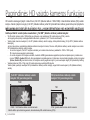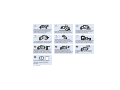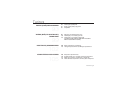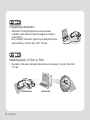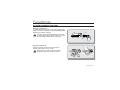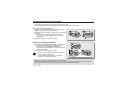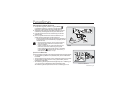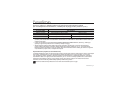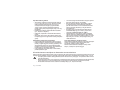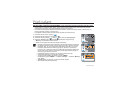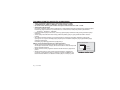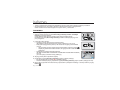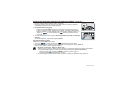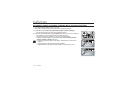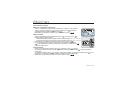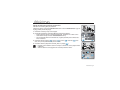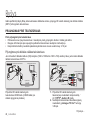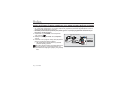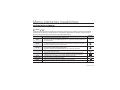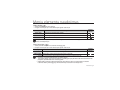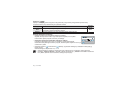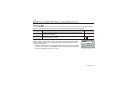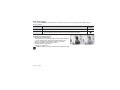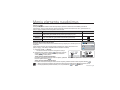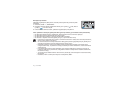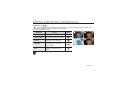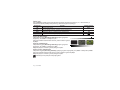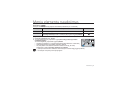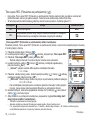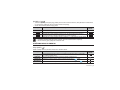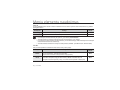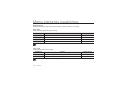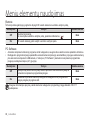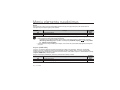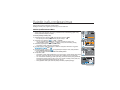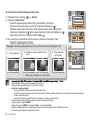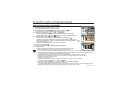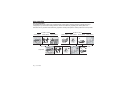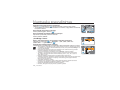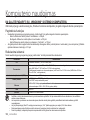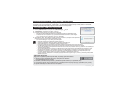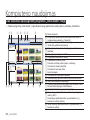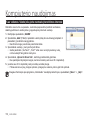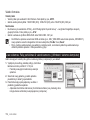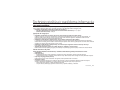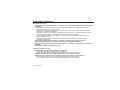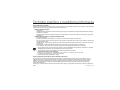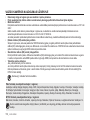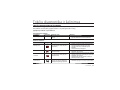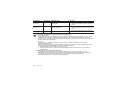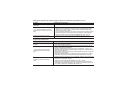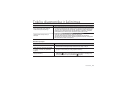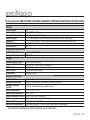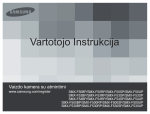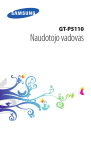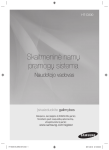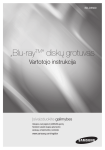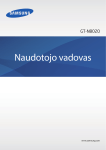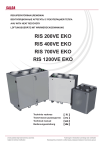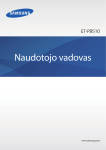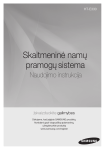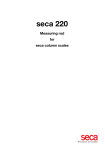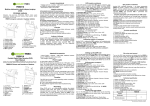Download Samsung HMX-H104BP Vartotojo vadovas
Transcript
HMX-H100P/HMX-H1000P/ HMX-H104BP/HMX-H105BP/ HMX-H1052BP/HMX-H106SP/ HMX-H1062SP Didelės raiškos skaitmeninė vaizdo kamera Naudojimo instrukcija Įsivaizduokite galimybes Dėkojame, kad įsigijote šį „Samsung“ gaminį. Jei norite pasinaudoti išsamesniu aptarnavimu, prašome registruoti gaminį adresu www.samsung.com/register Pagrindinės HD vaizdo kameros funkcijos HD vaizdo kamera gali įrašyti ir atkurti tiek „Full HD“ (didelės raiškos: 1920x1080) ir standartinės raiškos (SD) vaizdo kokybe. Vaizdo įrašymo kokybę „Full HD“ (didelės raiškos) arba SD (standartinės raiškos) pasirinkite prieš įrašydami. MĖGAVIMASIS DIDELĖS RAIŠKOS (FULL HIGH DEFINITION) (HD) KOKYBĖS VAIZDAIS Galite peržiūrėti vaizdo įrašus naudodami „Full HD“ (didelės raiškos) vaizdo kokybė: • Ši HD vaizdo kamera siūlo 1080i raišką su ryškesniu, nei ankstesnių SD vaizdo kamerų (576i), vaizdu. Ja taip pat galima įrašyti vaizdą plačiaformačiu būdu, pritaikant „16:9“ formato koeficientą. • Vaizdo įrašai, daromi naudojant „Full HD“ (didelės raiškos) vaizdo kokybę, atitiks plačiaformatę (16:9) HDTV (didelės raiškos televiziją). Jei jūsų televizorius nepritaikytas didelės raiškos televizijos formatui, filmai su HD (didelės raiškos) vaizdo kokybe bus rodomi SD (standartinės raiškos) vaizdo kokybe. - Jei norite mėgautis „Full HD“ kokybės vaizdais, jums reikės televizoriaus, palaikančio 1920 x 1080i įvestį. (Žr. televizoriaus naudojimo instrukciją.) - Jei norite mėgautis HD kokybės vaizdais, naudokite HDMI (pasirenkamas papildomai) arba komplektuojamą / kintamosios srovės (Y/PB/PR, Audio L/R) laidą. Kai naudojamas komplektuojamas / kintamosios srovės laidas įprastam vaizdo prijungimui (Video, Audio L/R) prie televizoriaus, HD kokybės vaizdų negalima matyti ir jie konvertuojami atgal į SD (standartinę raišką). • Vaizdas įrašomas 720 x 576p, kai HD vaizdo kameroje nustatyta SD kokybė. Vaizdo įrašai, padaryti naudojant SD (standartinės raiškos) vaizdo kokybę, negali būti konvertuojami į HD (didelės raiškos) vaizdą. „Full HD“ (didelės raiškos) vaizdo kokybė: 50i (persidengiantis) SD (standartinės raiškos) vaizdo kokybė: 50i (persidengiantis) 1920 720 1080i 576i <1080i / 16:9 Didelės raiškos vaizdo kamera> <576i / įprasta skaitmeninė vaizdo kamera> Vaizdo raiška: apie 6 kartus geresnė, bei ankstesnių SD vaizdo kamerų (576i). ii_ Lietuviškai PAGRINDINĖS HD VAIZDO KAMEROS FUNKCIJOS 2,2 mln. vaizdo taškų (bendrai) CMOS jutiklis 1/4,1” CMOS jutiklis užtikrina pribloškiančiai detalų ir aiškų vaizdą su išskirtinėmis vaizdo įrašo (1920 eilučių horizontalios raiškos HD režimu arba 720 eilučių horizontalios raiškos SD režimu) ir nejudančio vaizdo savybėmis (4,6 mln. vaizdo taškų). Kitaip, nei tradiciniams CCD vaizdo formavimo įtaisams, CMOS jutikliams reikia mažiau energijos, todėl užtikrinamas geresnis akumuliatoriaus našumas. SSD (SSD KAUPIKLIS), naudojamas kaip integruota saugojimo laikmena (tik HMX-H104BP/HMX-H105BP/HMX-H1052BP/HMX-H106SP/HMX-H1062SP) Kaip integruota vaizdo kameros atmintis buvo panaudota „flash“ atmintimi pagrįsta SSD. SSD padeda vaizdo kamerai įkrauti, nuskaityti duomenis ir naudoti programinę įrangą daug greičiau, nei įprasti HDD (standžiojo disko įtaisai). Be to, SSD yra labai stabilus, ilgaamžis ir mažiau triukšmingas naudojant. Jis mažiau kenkia aplinkai, nes naudoja mažiau elektros srovės. H.264 (MPEG4 part10/AVC) kodavimas Naujausia vaizdo įrašų glaudinimo technologija, H.264, naudoja aukštą glaudinimo koeficientą, labai padidinantį įrašymui skirto laiko trukmę, naudojant tos pačios apimties atmintį. HDMI sąsaja (palaikanti „Anynet+“) • Jei naudojate didelės raiškos televizorių (HDTV) su HDMI lizdu, galite mėgautis aiškesniu ir ryškesniu vaizdu, lyginant su standartinės raiškos televizoriais. • Ši HD vaizdo kamera palaiko „Anynet+“. „Anynet+“ yra AV tinklo sistema, leidžianti kontroliuoti visus prijungtus „Samsung“ garso ir vaizdo įrenginius su „Anynet+ “ palaikančiu „Samsung“ nuotoliniu televizoriaus valdymo pultu. Išsamesnės informacijos ieškokite atitinkamo televizoriaus naudojimo instrukcijoje. 2,7 colių (16:9) lytėjimui jautrus skystųjų kristalų ekranas (230 tūkst. vaizdo taškų) 2,7 colių (16:9) skystųjų kristalų ekranas užtikriną puikią ir aiškią pagerintos raiškos peržiūrą. 230 tūkst. vaizdo taškų ekranas gali būti pasuktas iki 270 laipsnių ir peržiūrėtas įvairiais kampais, jis užtikrina ryškų, detalų vaizdą skirtą stebėti ir atkurti vaizdo įrašus, o plačiaformatis ekranas leidžia fiksuoti ir komponuoti vaizdus 16:9 formato režimu dar lengviau. Palaiko „Anynet+“ AV DC IN W T Naudojamas lietimui jautrus skydelis Galite atkurti įrašytus vaizdus ir nustatyti funkcijas paprasčiausiai spustelėdami skystųjų kristalų ekraną. Sukamoji rankenėlė laisvam fotografavimui ar filmavimui Galite nustatyti sukamąją rankenėlę iki 180° kampu, pritaikydami įrašymo padėčiai. Integruota redagavimo programinė įranga („Intelli-studio“) Redagavimo programinė įranga yra saugoma šioje vaizdo kameroje. Prijungus fotoaparatą prie kompiuterio su „Windows“ sistema naudojant USB laidą paleidžiama redagavimo programinė įranga. ši programinė įranga leidžia atkurti, redaguoti ir dalytis įrašyta medžiaga. Lietuviškai _iii Saugos įspėjimai Ką reiškia šioje naudojimo instrukcijoje pateikiamos piktogramos ir ženklai: WARNING (ĮSPĖJIMAS) Reiškia, kad kyla mirtinas arba rimtas asmens sužeidimo pavojus. Reiškia, kad yra galimas asmens sužalojimo arba įrangos sugadinimo pavojus. ĮSPĖJIMAS ĮSPĖJIMAS Siekiant sumažinti gaisro, sprogimo, elektros smūgio ar asmens sužalojimo pavojų naudojant HD vaizdo kamerą, laikykitės šių esminių saugos įspėjimų: Nurodo patarimus ar nukreipia į puslapius, kurie gali būti naudingi naudojantis HD vaizdo kamera. Šie įspėjamieji signalai pateikiami, apsaugant jus ir kitus asmenis nuo sužalojimo. Tiksliai jų laikykitės. Perskaitę šį skyrių, laikykite jį saugioje vietoje, kad galėtumėte pasinaudoti ateityje. Saugos priemonės Įspėjimas! • Ši vaizdo kamera visada turi būti prijungiama prie kintamosios srovės lizdo naudojant apsauginį įžeminimą. • Akumuliatoriai neturi būti veikiami per didelės šilumos, pvz., saulės šviesos, liepsnos ar pan. Įspėjimas Jei akumuliatorius pakeičiamas neteisingai, kyla sprogimo pavojus. Keiskite tik to paties ar atitinkamo tipo akumuliatoriumi. Jei norite atjungti aparatą nuo elektros tinklo, turite ištraukti kištuką iš elektros lizdo, todėl prieiga prie jo turi būti laisva. iv_ Lietuviškai Svarbi naudojimo informacija PRIEŠ NAUDOJANT ŠIĄ VAIZDO KAMERĄ • • • • • • Ši HD vaizdo kamera filmuoja H.264 (MPEG4 part10/AVC) formatu ir didele (HD-VIDEO) bei standartine (SD-VIDEO) raiška. Atminkite, kad ši HD vaizdo kamera nesuderinama su kitais skaitmeniniais vaizdo įrašymo formatais. Prieš filmuodami svarbią medžiagą atlikite bandomąjį įrašą. Atkurkite bandomąjį įrašą įsitikindami, kad vaizdas arba garsas įrašomi tinkamai. Negalima kompensuoti įrašytos medžiagos: - „Samsung“ negali kompensuoti jokių nuostolių, atsiradusių dėl to, kad negalima atkurti įrašo dėl HD vaizdo kameros arba atminties kortelės gedimo. „Samsung“ neatsako už jūsų padarytus vaizdo ir garso įrašus. - Įrašyta medžiaga gali būti prarasta dėl šios HD vaizdo kameros arba atminties kortelės ar pan. naudojimo klaidos. „Samsung“ nebus laikoma atsakinga už nuostolius dėl įrašytos medžiagos praradimo ir jų nekompensuos. Padarykite svarbių įrašytų duomenų kopiją Apsaugokite svarbius įrašytus duomenis nukopijuodami failus į kompiuterį. Taip pat rekomenduojame juos nukopijuoti iš kompiuterio į kitą įrašomąją terpę saugojimui. Žr. programinės įrangos diegimo ir USB prijungimo vadovą. Autorių teisė: atminkite, kad ši HD vaizdo kamera su atmintimi skirta tik individualiam naudojimui. Šios HD vaizdo kameros laikmenoje esantys duomenys, įrašyti naudojant kitą skaitmeninę / analoginę terpę arba prietaisus, yra saugomi autorių teisės akto ir gali būti naudojami be autorių teisių savininko leidimo tik asmeninėms pramogoms. Net jei įrašote renginį, pvz., šou, pasirodymą arba parodą asmeniniam naudojimui, primygtinai rekomenduojama iš anksto gauti leidimą. Teisinga akumuliatorių padėtis šiame gaminyje (taikoma Europos Sąjungoje ir kitose Europos šalyse su skirtingomis akumuliatorių grąžinimo sistemomis) Šis ženklinimas ant akumuliatoriaus, instrukcijoje ar pakuotėje nurodo, kad šio gaminio akumuliatorių negalima išmesti su kitomis buitinėmis atliekomis pasibaigus jų tinkamumo naudoti laikui. Ten kur pavaizduoti cheminiai simboliai Hg, Cd arba Pb, tai reiškia, kad akumuliatoriaus sudėtyje yra merkurio, kadmio arba švino, kuris viršija lygį, nurodytą EB direktyvoje 2006/66. Jei akumuliatoriai išmetami netinkamai, šios medžiagos gali sukelti pavojų žmogaus sveikatai arba aplinkai. Siekiant apsaugoti gamtinius išteklius ir skatinti pakartotiną medžiagų naudojimą, atskirkite akumuliatorius nuo kito tipo atliekų ir perdirbkite juos naudodamiesi vietine nemokama akumuliatorių grąžinimo sistema. Tinkamas šio gaminio išmetimas (Panaudota elektrinė ir elektroninė įranga) (taikoma Europos Sąjungoje ir kitose Europos šalyse su skirtingomis surinkimo sistemomis) Šis ženklas, pateiktas ant gaminio arba aprašomojoje literatūroje, nurodo, kad pasibaigus naudojimo laikui jis neturi būti išmetamas kartu su buitinėmis atliekomis. Siekiant apsisaugoti nuo nekontroliuojamo atliekų išmetimo daromos žalos aplinkai arba žmonių sveikatai, atskirkite jas nuo kito tipo atliekų ir perdirbkite jas atsakingai, kad skatintumėte nuoseklų pakartotiną medžiagų naudojimą. Dėl išsamesnės informacijos apie tai kur ir kaip pristatyti šį gaminį aplinkai saugiam perdirbimui buitiniai naudotojai turėtų susisiekti su pardavėju arba vietine valstybine tarnyba. Verslo naudotojai turėtų susisiekti su tiekėju ir peržiūrėti pirkimo - pardavimo sutarties sąlygas. Šio gaminio negalima išmesti kartu su kitomis komercinėmis išmesti skirtomis atliekomis. Lietuviškai _v APIE ŠIĄ NAUDOJIMO INSTRUKCIJĄ • Dėkojame, kad įsigijote šią „Samsung“ vaizdo kamerą. Prieš naudodami vaizdo kamerą atidžiai perskaitykite šią naudojimo instrukciją ir laikykite ją netoliese, kad prireikus galėtumėte pasiskaityti. Jei vaizdo kamera ims veikti netinkamai, žr. skyrių „ Trikčių šalinimas“. 119 psl. • Ši naudojimo instrukcija tinka modeliams HMX-H100P, HMX-H1000P, HMX-H104BP, HMX-H105BP, HMX-H1052BP, HMX-H106SP ir HMX-H1062SP. Modeliuose HMX-H104BP, HMX-H105BP, HMX-H1052BP, HMX-H106SP ir HMX-H1062SP yra atitinkamai 16 GB, 32 GB, 32 GB, 64 GB ir 64 GB vidinė „flash“ atmintis, bet su jais taip pat galima naudoti atminties korteles. Modelyje HMX-H100P/HMX-H1000P nėra vidinės „flash“ atminties ir su juo galima naudoti tik atminties korteles. Nors kai kurios modelių HMX-H100P, HMX-H1000P, HMX-H104BP, HMX-H105BP, HMX-H1052BP, HMX-H106SP ir HMX-H1062SP funkcijos skiriasi, jie veikia tokiu pačiu principu. • Šioje naudojimo instrukcijoje naudojamos HMX-H105BP modelio iliustracijos. • Pateikiamos „Windows XP“ momentinės ekrano kopijos. Ekranai gali būti skirtingi, priklausomai nuo kompiuterio operacinės sistemos. • Šioje naudojimo instrukcijoje pateikiami rodiniai gali tiksliai neatitikti tų, kuriuos matote skystųjų kristalų ekrane. • Vaizdo kameros ir kitų priedų konstrukcija ir techniniai duomenys gali būti keičiami be įspėjimo. • Šioje instrukcijoje naudojami tokie terminai: - Terminai „filmai“ ir „vaizdo įrašai“ taikomi vienam vaizdo elementui nuo to momento, kai nuspaudžiate mygtuką Record start/stop (Paleisti / sustabdyti įrašymą), norėdami pradėti įrašą, iki tada, kai jį vėl nuspaudžiate, norėdami sustabdyti įrašymą. - Terminai „nuotrauka“ ir „fiksuotas vaizdas“ naudojami pakaitomis, jie reiškia tą patį. PASTABOS DĖL PREKĖS ŽENKLŲ • Visi šioje instrukcijose ar kituose su „Samsung“ gaminiu pateikiamose dokumentuose paminėti prekės ženklai yra atitinkamų savininkų prekės ženklai arba registruotieji prekės ženklai. • „Windows®“ yra registruotasis „Microsoft Corporation“ prekių ženklas, registruotas Jungtinėse Amerikos Valstijose ir kitose šalyse. • „YouTube®“ yra „Google Inc“ prekės ženklas. • „Flickr®“ yra „yahoo“ prekės ženklas. • Visi kiti čia paminėti gaminių pavadinimai gali būti atitinkamų bendrovių prekės ženklai arba registruotieji prekės ženklai. • Be to, „TM“ ir „R“ nenurodomi šioje instrukcijoje kiekvienu atveju. vi_ Lietuviškai Atsargumo priemonės naudojant Žemiau pavaizduotos saugos įspėjimai skirti apsaugoti nuo asmenų sužalojimo arba materialinių nuostolių. Kruopščiai laikykitės visų instrukcijų. WARNING (ĮSPĖJIMAS) Reiškia, kad kyla pavojus mirtinai arba stipriai susižaloti. Draudžiamas veiksmas. Nelieskite gaminio. Atjunkite nuo elektros lizdo tinklo. ĮSPĖJIMAS Reiškia, kad yra galimas asmens sužalojimo arba įrangos sugadinimo pavojus. Neardykite gaminio. Šio įspėjimo reikia laikytis. W W 4 4 WARNING (ĮSPĖJIMAS) W 4 W SAND 4 Naudojant vaizdo kamerą aukštesnėje kaip 60°C (140° F) ji gali užsiliepsnoti. Laikant akumuliatorių aukštoje temperatūroje, jis gali sprogti. Saugokite, kad į vaizdo kamerą ar kintamosios srovės suderintuvą nepatektų vandens arba metalo ar degios medžiagos. Dėl to įrenginys gali užsiliepsnoti. Saugokite nuo smėlio ir dulkių! Į vaizdo kamerą ar kintamosios srovės suderintuvą patekęs smulkus smėlis arba dulkės gali sukelti veikimo sutrikimus arba gedimus. Nelenkite maitinimo laido naudodami jėgą ir nepažeiskite kintamosios srovės suderintuvo, spausdami sunkiu daiktu. Dėl to gali kilti gaisro arba elektros smūgio pavojus. Neatjunkite kintamosios srovės suderintuvo traukdami už maitinimo laido, nes taip galite jį pažeisti. W 4 OI L Neapkraukite lizdų arba ilginamųjų laidų, nes dėl to jie gali neįprastai įkaisti arba užsiliepsnoti. W 4 Alyvai ne! Į vaizdo kamerą ar kintamosios srovės suderintuvą patekusi alyva gali sukelti elektros smūgį, veikimo sutrikimus arba gedimus. Nenukreipkite skystųjų kristalų ekrano tiesiogiai į saulę. Taip galite susižaloti akis, o taip pat gali sutrikti vidinių gaminio dalių veikimas. Lietuviškai _vii Nenaudokite kintamosios srovės suderintuvo, jei jis pažeistas, įskilęs ar sugadinti jo laidai. Tai gali sukelti gaisrą arba elektros smūgį. flui ing Nejunkite kintamosios srovės suderintuvo, jei kištuko negalima įkišti iki galo, kad nesimatytų geležčių. Nemeskite akumuliatorių paketo į ugnį, nes jis gali sprogti. d W 4 an cle W 4 Laikykite panaudotus ličio akumuliatorius ir atminties kortelę vaikams nepasiekiamoje vietoje. Jei vaikas praryja ličio akumuliatorių arba atminties kortelę, nedelsdami kreipkitės į gydytoją. Vengdami gaisro arba elektros smūgio pavojaus nemėginkite ardyti, taisyti ar keisti vaizdo kameros arba kintamosios srovės suderintuvo konstrukcijos. Nelieskite prijungiamo arba atjungiamo maitinimo laido drėgnomis rankomis. Dėl to gali kilti elektros smūgio pavojus. Nenaudojamas maitinimo laidas turi būti ištrauktas iš lizdo, šio nurodymo reikia laikytis ir žaibuojant – taip apsisaugosite nuo gaisro pavojaus. W 4 W 4 Niekada nenaudokite valiklių ar panašių chemikalų. Nepurkškite valikliais tiesiogiai ant vaizdo kameros. Saugokite vaizdo kamerą nuo vandens, jei ji naudojama šalia pliažo ar baseino, taip pat lyjant. Dėl to gali kilti veikimo sutrikimo arba elektros smūgio pavojus. W 4 W 4 Valydami kintamosios srovės suderintuvą atjunkite maitinimo laidą, taip apsisaugosite nuo veikimo sutrikimo arba elektros smūgio. viii_ Lietuviškai Jei vaizdo kamera skleidžia neįprastą garsą, kvapą ar dūmus, nedelsdami atjunkite maitinimo laidą ir kreipkitės į „Samsung“ aptarnavimo centrą. Gali kilti gaisro arba asmens sužalojimo pavojus. Jei vaizdo kameros veikimas sutrinka, nedelsdami atjunkite kintamosios srovės suderintuvą arba akumuliatorių nuo vaizdo kameros, apsaugodami nuo gaisro arba pažeidimo. Atsargumo priemonės naudojant W 4 ĮSPĖJIMAS W 4 Nemėtykite vaizdo kameros, akumuliatorių paketo, kintamosios srovės suderintuvo ar kitų priedų, saugokite juos nuo stiprios vibracijos ar smūgių. Dėl to gali sutrikti jų veikimas arba galimi sužalojimai. Nenaudokite vaizdo kameros ant trikojo stovo (komplekte nėra) tokioje vietoje, kur ją gali veikti stipri vibracija arba smūgiai. Nenaudokite vaizdo kameros tiesioginiuose saulės spinduliuose arba šalia kaitinančios įrangos. Tai labai sutrumpins nuotolinio valdymo pulto, kuris naudoja infraraudonuosius spindulius, veikimo atstumą. Saugokite vaizdo kamerą nuo smėlio ar vandens, kai filmuojate ar fotografuojate pliaže ar prie baseino, taip pat jei ja dirbate lietingą dieną. Tai gali sukelti veikimo sutrikimus arba elektros smūgį. Nepalikite vaizdo kameros uždaroje transporto priemonėje, kurioje temperatūra ilgą laiką būna labai aukšta. Neleiskite ant vaizdo kameros patekti suodžiams ar garams. Stambūs suodžiai arba tankūs garai gali pažeisti vaizdo kameros korpusą arba sukelti veikimo sutrikimų. Nenaudokite vaizdo kameros šalia intensyvių išmetamųjų dujų, generuojamų benzininių ar dyzelinių variklių, arba ėsdinančių dujų, tokių kaip vandenilio sulfido. Dėl to gali būti išėsdinti išoriniai arba vidiniai kontaktai ir aparatas nebeveiks įprastai. Saugokite vaizdo kamerą nuo insekticido. Dėl į vaizdo kamerą patekusio insekticido ji gali imti veikti netinkamai. Prieš naudodami insekticidą išjunkite vaizdo kamerą ir uždenkite plėvele ar pan. INSECT ICIDE Nespauskite skystųjų kristalų ekrano paviršiaus jėga, nesmūgiuokite ir nedurkite į jį aštriais daiktais. Jei spaudžiate skystųjų kristalų ekrano paviršių, vaizdas gali tapti netolygus. Lietuviškai _ix 4 W 4 W W 4 W 4 Nestatykite vaizdo kameros nukreipę atidarytą skystųjų kristalų ekraną žemyn. Kai nenaudojate vaizdo kameros nepalikite skystų kristalų ekrano monitoriaus atviro. Keldami vaizdo kamerą nelaikykite suėmę už skystųjų kristalų monitoriaus. Skystųjų kristalų monitorius gali atsijungti ir vaizdo kamera gali nukristi. Nešluostykite vaizdo kameros korpuso benzolu ar skiedikliu. Gali nusilupti išorės danga arba būti pažeistas korpuso paviršius. W 4 Vaizdo kameros neturi veikti staigūs temperatūros pokyčiai ir ji neturi būti laikoma drėgnoje vietoje. Naudojant lauke tuo metu, kai žaibuoja, kyla gedimo ar elektros smūgio pavojus. W 4 W 4 w T W 4 Nenaudokite vaizdo kameros šalia televizoriaus arba radijo aparato. Tai gali sukelti trikdžius televizoriaus ekrane arba radijo transliacijoje. W w 4 T W Nenaudokite vaizdo kameros šalia stiprių radijo bangų ar magnetinio lauko, pvz., garsiakalbių ar didelio variklio. Triukšmas gali patekti į daromą vaizdo ar garso įrašą. Svarbius duomenis laikykite saugiai. „Samsung“ neatsako už prarastus duomenis. x_ Lietuviškai Naudokite tik „Samsung“ patvirtintus priedus. Jei naudojami kitų gamintojų gaminiai, dėl netinkamo veikimo prietaisas gali perkaisti, užsiliepsnoti, sprogti, gali kilti elektros smūgis arba asmens sužalojimo pavojus. 4 Vaizdo kamerą statykite ant stabilaus paviršiaus vietoje, kur yra ventiliacijos angos. Turinys DARBO PRADŽIOS VADOVAS SUSIPAŽINIMAS SU HD VAIZDO KAMERA 7 PARUOŠIMAS 11 PRIEŠ ĮRAŠANT 27 07 08 09 10 Kas pateikiama kartu su HD vaizdo kamera Vaizdas iš priekio ir iš kairės Vaizdas iš dešinės ir viršaus / apačios Vaizdas iš galo 11 13 14 19 21 24 24 25 Nuotolinio valdymo pulto naudojimas HD vaizdo kameros laikymas Akumuliatorių paketo įkrovimas Pagrindinis HD vaizdo kameros naudojimas Ekrano indikatoriai Ekrano mygtuko naudojimas ( ) Skystųjų kristalų ekrano naudojimas Pirminis nustatymas: laiko juosta, data ir laikas bei „OSD“ kalba 27 Saugojimo terpės pasirinkimas (tik HMX-H104BP/HMX-H105BP/HMX-H1052BP/ HMX-H106SP/HMX-H1062SP) Atminties kortelės įdėjimas / išėmimas Įrašymo trukmė ir nuotraukų skaičius Tinkamos atminties kortelės pasirinkimas 28 29 30 Lietuviškai _01 ĮRAŠYMAS 32 ATSKAŅOŠANA 41 RYŠYS 48 MENIU ELEMENTŲ NAUDOJIMAS 53 02_ Lietuviškai 32 34 35 36 37 38 39 40 Filmavimas Fotografavimas Paprastas įrašymas pradedantiesiems (režimas „EASY Q“) Nejudančių vaizdų fiksavimas filmavimo metu (dvigubas įrašymas) Mastelio keitimas Vaizdo stabilizavimo nustatymas (OIS: optinis vaizdo stabilizavimas) Integruotos blykstės naudojimas Nejudančių vaizdų fiksavimas vaizdo įrašo atkūrimo metu 41 42 45 Atkūrimo režimo keitimas Vaizdo įrašų atkūrimas Nuotraukų peržiūra 48 52 Prijungimas prie televizoriaus Vaizdų įrašymas iš vaizdo kameros į VCR arba DVD/HDD įrašymo įrenginį 53 55 58 59 79 81 Meniu ir greitojo meniu tvarkymas Meniu elementai Greitojo meniu elementai Įrašymo meniu elementai Atkūrimo meniu elementai Nustatymų meniu elementai Turinys VAIZDO ĮRAŠŲ REDAGAVIMAS 93 VAIZDO ĮRAŠŲ IR NUOTRAUKŲ TVARKYMAS 99 NUOTRAUKŲ SPAUSDINIMAS 102 KOMPIUTERIO NAUDOJIMAS 105 93 95 96 Vaizdo įrašo padalijimas Dviejų vaizdo įrašų sujungimas Grojaraštis 99 Apsauga nuo atsitiktinio ištrynimo 100 Vaizdo įrašų ir nuotraukų trynimas 101 Vaizdo įrašų ir nuotraukų kopijavimas (tik HMX-H104BP/HMX-H105BP/HMX-H1052BP/ HMX-H106SP/HMX-H1062SP) 102 DPOF spausdinimo nustatymas 103 Tiesioginis spausdinimas „PictBridge“ spausdintuvu 105 106 107 112 Kompiuterio tipo tikrinimas Ką galite padaryti su „windows“ sistemos kompiuteriu Samsung programos „intelli-studio“ naudojimas Vaizdo kameros kaip išimamo atminties įtaiso naudojimas Lietuviškai _03 TECHNINĖ PRIEŽIŪRA IR PAPILDOMA INFORMACIJA 115 TRIKČIŲ DIAGNOSTIKA IR ŠALINIMAS SPECIFIKACIJOS 04_ Lietuviškai 115 Techninė priežiūra 116 Papildoma informacija 118 Vaizdo kameros naudojimas užsienyje 119 Trikčių diagnostika ir šalinimas 131 Specifikacijos Darbo pradžios vadovas Šiame darbo pradžios vadove pristatomos pagrindinis vaizdo kameros naudojimas ir funkcijos. Dėl išsamesnės informacijos žr. nuorodų puslapius žemiau. 1 veiksmas Paruošimas • • • ĮDĖKITE AKUMULIATORIAUS PAKETĄ Akumuliatorių paketo įkrovimas. 14 psl. Datos / laiko ir OSD kalbos nustatymas.25–26 psl. Atminties laikmenos nustatymas (vidinė atmintis arba atminties kortelė). (tik HMX-H104BP/HMX-H105BP/HMX-H1052BP/HMX-H106SP/ HMX-H1062SP) 27 psl. 2 veiksmas Įrašymas • Filmavimas arba fotografavimas. 32, 34 psl. W T 3 veiksmas Atkūrimas • • Vaizdo pasirinkimas atkūrimui iš miniatiūrų rodyklės peržiūrų. 42, 45 psl. Atkūrimo peržiūra iš HD vaizdo kameros televizoriuje arba kompiuteryje. 48, 107 psl. AV DC IN Lietuviškai _05 4 veiksmas Prijungimas prie kompiuterio • Galite atkurti ir redaguoti įrašytus filmus arba nuotraukas naudodami vaizdo kameroje integruotą redagavimo programą („Intelli-studio“). Be to, naudojant „Intelli-studio“ galima lengvai įkelti įrašytus filmus arba nuotraukas į „YouTube“ arba „Flickr“ 109 psl. 5 veiksmas Nesudėtinga įkelti į „YouTube“ ar „Flickr“ • Naudodami „Intelli-studio“ galite įkelti įrašytus filmus ar nuotraukas į „YouTube“ arba „Flickr“ 110 psl. Vaizdo kamera 06_ Lietuviškai „Intelli-studio“ Susipažinimas su HD vaizdo kamera KAS PATEIKIAMA KARTU SU HD VAIZDO KAMERA Jūsų naujoji HD vaizdo kamera pateikiama su šiais priedais. Jei bet kurio iš jų dėžutėje nėra, kreipkitės į „Samsung“ klientų aptarnavimo centrą. * Tiksli kiekvieno elemento išvaizda gali skirtis priklausomai nuo modelio. Akumuliatoriaus paketas (IA-BP85NF) Kintamosios srovės suderintuvas (AA-E9 tipo) Komponentinis / AV kabelis USB kabelis Darbo pradžios vadovas Nuotolinio valdymo pultas ir tabletės tipo akumuliatorius (CR2025) Naudotojo instrukcijos kompaktinis diskas HDMI kabelis (papildomas) • • • • Turinys gali skirtis priklausomai nuo pardavimo vietos. Dalis ir priedus galima įsigyti iš vietinio „Samsung“ pardavėjo. Jei norite jų nusipirkti, kreipkitės į artimiausią „Samsung“ pardavėją. Tačiau modelio IA-BP85NF negalima įsigyti iš mažmenininkų. Naudokite IA-BP85ST, kai perkate akumuliatorių paketą atskirai. Atminties kortelės komplekte nėra. Dėl suderinamų su HD vaizdo kamera atminties kortelių, žr. 30 psl. Kartu su HD vaizdo kamera pateikiamas naudojimo instrukcijos kompaktinis diskas ir darbo pradžios vadovas (spausdintinis). Dėl išsamesnės informacijos žr. naudojimo instrukciją (PDF formatu), esančią pateiktame kompaktiniame diske. Lietuviškai _07 VAIZDAS IŠ PRIEKIO IR IŠ KAIRĖS Integruota blykstė Nuotolinio valdymo jutiklis Objektyvas Įrašymo indikatorius Integruotas garsiakalbis Įjungimo ( ) mygtukas Ekrano ( ) mygtukas Mygtukas „EASY Q“ Vaizdo stabilizavimo (OIS) ( ) mygtukas Blykstės ( ) mygtukas TFT skystųjų kristalų ekranas (lietimui jautrus skydelis) Įrašymo pradžios / pabaigos mygtukas Priartinimo (W/T) mygtukas Mygtukas „Q.MENU“ Saugokitės, kad fotografuodami arba filmuodami neuždengtumėte objektyvo. WARNING (ĮSPĖJIMAS) 08_ Lietuviškai Susipažinimas su HD vaizdo kamera VAIZDAS IŠ DEŠINĖS IR VIRŠAUS / APAČIOS ⓐⓑⓒ Mygtukas PHOTO Priartinimo (W/T) svirtis Sukamoji rankenėlė Vidinis mikrofonas Dirželio kabliukas Dirželis WARNING (ĮSPĖJIMAS) Trikojo lizdas Jungiklis OPEN Akumuliatorių paketo / atminties kortelės dangtelis Akumuliatorių paketo atleidimo jungiklis ⓐ Akumuliatorių paketo anga ⓑ Atminties kortelės anga ⓒ Saugokitės, kad fotografuodami arba filmuodami neuždengtumėte vidinio mikrofono. Lietuviškai _09 VAIZDAS IŠ GALO ⓐ ⓑ ⓒ ⓓ AV DC IN Režimo indikatorius : Įrašymo režimas (filmas / nuotrauka) : Atkūrimo režimas Mygtukas MODE Įrašymo pradžios / pabaigos mygtukas 10_ Lietuviškai CHG (krovimosi) indikatorius Lizdo gaubtas HDMI lizdas ⓐ USB lizdas ⓑ DC IN lizdas ⓒ KOMPONENTINIS / AV lizdas ⓓ Paruošimas Šiame skyriuje pateikiama informacija apie šios HD vaizdo kameros naudojimą, pvz., kaip naudoti pateiktus priedus, kaip įkrauti akumuliatorių, kaip nustatyti darbo režimą ir atlikti pradinius nustatymus. NUOTOLINIO VALDYMO PULTO NAUDOJIMAS REC (Įrašymo pradžios / pabaigos) mygtukas Ekrano ( ) mygtukas Mygtukas „Praleisti“ ( / ) Mygtukas „Sustabdyti“ ( ) Mygtukas MENIU Valdymo mygtukai ( / / / / ) Mygtukas PHOTO Priartinimo (W/T) mygtukas Paieškos mygtukas ( / ) Lėto atkūrimo mygtukas ( ) Atkūrimo / sustabdymo mygtukas( ) Prieš naudodami nuotolinio vaizdo pultą pašalinkite izoliacinę plėvelę! Izoliacinė plėvelė Nuotolinio valdymo pulto mygtukai yra tokie pat, kaip ir HD vaizdo kameroje. Lietuviškai _11 Tabletės tipo akumuliatorius (CR2025) įdėjimas į nuotolinio valdymo pultą 1. Nagu arba moneta pasukite akumuliatoriaus laikiklį prieš laikrodžio rodykles (kaip nurodyta ženklu (), kad jį atidarytumėte. • Akumuliatoriaus laikiklis atsidaro. 2. Įdėkite akumuliatorių į laikiklį nukreipę teigiamą (+) kontaktą žemyn ir stipriai paspauskite, kol pasigirs spragtelėjimas. 3. Įdėkite akumuliatoriaus laikiklį atgal į nuotolinio valdymo pultą taip, kad ženklas () sutaptų su ženklu () nuotolinio valdymo pulte, ir užfiksuokite akumuliatoriaus laikiklį pasukdami laikrodžio rodyklių kryptimi. <Akumuliatoriaus laikiklis> Tabletės tipo akumuliatoriaus atsargumo priemonės • Jei tabletės tipo akumuliatorius pakeičiamas neteisingai, kyla sprogimo pavojus. Keiskite tik to paties ar atitinkamo tipo akumuliatoriumi. • Neišimkite akumuliatoriaus naudodami pincetą ar kitą metalinį įrankį. Dėl to gali kilti trumpasis jungimas. • Neįkraukite, neardykite, nekaitinkite ir nemerkite akumuliatoriaus į vandenį, nes tokiu atveju kyla sprogimo pavojus. Laikykite tabletės tipo akumuliatorių vaikams neprieinamose vietose. Prarijus akumuliatorių reikia nedelsiant kreiptis į gydytoją. WARNING (ĮSPĖJIMAS) 12_ Lietuviškai Paruošimas HD VAIZDO KAMEROS LAIKYMAS Dirželio pritvirtinimas Sureguliuokite dirželio ilgį taip, kad HD vaizdo kamera būtų stabili, kai nykščiu nuspaudžiate mygtuką Recording start/ stop (Įrašymo pradžia / pabaiga). WARNING (ĮSPĖJIMAS) Atminkite, kad jei dirželis užveržiamas per stipriai ir per stipriai sprausdami mėginsite įkišti ranką, vaizdo kameros dirželio laikiklis gali būti sugadintas. Kampo nustatymas Pasukite sukamąją rankenėlę patogiausiu kampu. Galite ją pasukti žemyn nuo 0° iki 180°. Saugokitės, kad nepasuktumėte sukamosios rankenėlės atgal, nes ji gali būti sugadinta. WARNING (ĮSPĖJIMAS) Lietuviškai _13 AKUMULIATORIŲ PAKETO ĮKROVIMAS • • • Naudokite tik akumuliatorių paketą IA-BP85NF arba IA-BP85ST. Akumuliatorių paketas pirkimo metu gali būti šiek tiek įkrautas. Būtinai įkraukite akumuliatorių paketą prieš pradėdami naudotis HD vaizdo kamera. Akumuliatorių paketo įdėjimas 1. Atidarykite baterijų paketo dangtelį pastumdami jungiklį OPEN į kairę, kaip parodyta paveikslėlyje. 2. Įkiškite akumuliatorių paketą į jam skirtą angą, kol švelniai spragtelės. • Patikrinkite, ar SAMSUNG logotipas nukreiptas į viršų ir vaizdo kamera pastatyta, kaip pavaizduota paveikslėlyje. 3. Uždarykite akumuliatorių paketo dangtelį. Akumuliatorių paketo išėmimas 1. Pastumkite jungiklį Battery pack release (Akumuliatorių paketo atleidimas) ir ištraukite akumuliatorių paketą. • Atsargiai pastumkite Battery pack release (Akumuliatorių paketo atleidimo) jungiklį paveikslėlyje pavaizduota kryptimi. 2. Uždarykite akumuliatorių paketo dangtelį. • • Papildomus akumuliatorių paketus galima įsigyti iš vietinio „Samsung“ pardavėjo. Jei HD vaizdo kameros ilgą laiką nenaudosite, išimkite iš jos akumuliatorių paketą. Naudokite tik „Samsung“ patvirtintus akumuliatorių paketus. Nenaudokite kitų gamintojų akumuliatorių, nes tokiu atveju kyla perkaitimo, gaisro arba sprogimo pavojus. „Samsung“ neatsako už problemas, kilusias naudojant nepatvirtintus akumuliatorius. 14_ Lietuviškai Paruošimas Akumuliatorių paketo įkrovimas 1. Paspauskite mygtuką maitinimo mygtuką Power ( ) ir palaikykite maždaug 1 sekundę, kad išjungtumėte maitinimą ir uždarytumėte skystųjų kristalų ekraną. 2. Atidarykite lizdo gaubtelį ir prijunkite kintamosios srovės suderintuvą prie tiesioginės srovės įvado lizdo DC IN. 3. Prijunkite kintamosios srovės suderintuvą prie sieninio elektros lizdo. 4. Įkrovus, atjunkite kintamosios srovės suderintuvą nuo vaizdo kameros tiesioginės srovės lizdo DC IN. • Net kai maitinimas išjungtas, akumuliatorių paketas po truputį išsikrauna, jei jis paliekamas prijungtas prie HD vaizdo kameros. • • Rekomenduojama įsigyti dar vieną ar daugiau papildomų akumuliatorių paketų, užtikrinant nuoseklų HD vaizdo kameros naudojimą. Veikiant energijos taupymo režimui akumuliatorius nėra įkraunamas, todėl režimo indikatorius gali degti arba mirksėti. Atidarykite skystųjų kristalų ekraną ir spustelėkite mygtuką Power ( ), kad išjungtumėte vaizdo kamerą, ir akumuliatorius būtų įkrautas. 19 psl. Įkrovimo indikatorius Įkrovimo lemputės CHG spalva rodo prijungtą maitinimą arba įkrovimo būseną. • Jei akumuliatorių paketas buvo įkrautas pilnai, įkrovos indikatorius bus žalias. • Jei akumuliatorius kraunamas, įkrovos indikatoriaus spalva bus oranžinė. • Jei akumuliatorių paketo krovimo metu įvyksta klaida, įkrovimo indikatorius mirksi žaliai. • Akumuliatorių paketas įkraunamas daugiau kaip 95 % maždaug per 1 val. 50 minučių ir indikatoriaus spalva pasikeičia į žalią. Akumuliatorių paketas įkraunamas iki 100 % maždaug per 2 val. <Krovimo indikatorius> Lietuviškai _15 Akumuliatoriaus įkrovos lygio rodinys Akumuliatoriaus įkrovos lygio rodinys rodo likusios akumuliatoriaus paketo energijos kiekį. Akumuliatoriaus įkrovos lygio indikatorius - STBY 00:00:00 Būsena Pranešimas Pilnai įkrauta - 30~50 % panaudota - 50~75 % panaudota - 75~90 % panaudota - 90~97% panaudota - Išeikvota (mirksi): netrukus prietaisas išsijungs. Pakeiskite akumuliatorių paketą kiek galima greičiau. - Prietaisas bus išjungtas po 3 sekundžių. „Low Battery“ [300Min] 9999 <Akumuliatoriaus įkrovos lygio rodinys> Aukščiau pateikti skaičiai pagrįsti visiškai įkrautu akumuliatoriaus paketu, naudojant įprastoje temperatūroje. Žema aplinkos temperatūra gali paveikti naudojimo trukmę. 16_ Lietuviškai Paruošimas Įkrovimo, įrašymo ir atkūrimo laikas su iki galo įkrautu akumuliatorių paketu (kai nenaudojamas transfokatorius, neatidarytas skystųjų kristalų ekranas ir pan.) Akumuliatoriaus tipas IA-BP85NF arba IA-BP85ST Krovimo laikas • • • apie 110 min.) Įrašymo formatas Nepertraukiamo įrašymo laikas Atkūrimo laikas HD apie 90 min.) apie 120 min.) SD apie 110 min.) apie 130 min.) Aukščiau nurodytas išmatuotas laikas pagrįstas modelio HMX-H105BP duomenimis. (Modelių HMX-H100P/HMX-H1000P/HMX-H104BP/HMX-H1052BP/HMX-H106SP/HMX-H1062SP laikas yra maždaug toks pats). Laikas yra vienintelė nuoroda. Duomenys aukščiau pateiktose lentelėse išmatuoti „Samsung“ tiriamojoje aplinkoje ir gali skirtis priklausomai nuo faktinių naudojimo sąlygų. Šaltoje aplinkoje įrašymo laikas labai sutrumpėja. Naudojimo instrukcijose nurodytas nepertraukiamo įrašymo laikas matuojamas naudojant visiškai įkrautą akumuliatorių paketą 25 °C (77 °F) temperatūroje. Kadangi aplinkos temperatūra ir sąlygos skiriasi, likęs akumuliatoriaus veikimo laikas gali skirtis nuo apytikrio nepertraukiamo įrašymo laiko, nurodyto instrukcijose. Nepertraukiamas įrašymas (be transfokatoriaus) Lentelėje pateikiama trukmė nurodo likusį įrašymo laiką, kai HD vaizdo kamera veikia įrašymo režimu nenaudojant kitų funkcijų. Faktiškai įrašymo metu akumuliatorių paketas gali išsikrauti 2–3 kartus greičiau, nei nurodyta, nes naudojamos įrašymo pradžios / pabaigos funkcijos bei transfokatorius ir atliekamas atkūrimas. Vertinama, kad atkūrimo laikas su iki galo įkrautu akumuliatoriumi yra nuo 1/2 iki 1/3 lentelėje pateikto laiko, todėl turėkite pakankamai akumuliatorių paketų, kad jų pakaktų visam planuojamam įrašymo HD vaizdo kamera laikui. Atminkite, kad akumuliatorių paketas šaltoje aplinkoje išsikrauna greičiau. Krovimosi laikas skirsis priklausomai nuo likusio akumuliatoriaus įkrovos lygio. Lietuviškai _17 Apie akumuliatorių paketus • Akumuliatorių paketas turi būti įkraunamas aplinkoje nuo 0°C (32°F) iki 40°C (104°F). Tačiau kai jį veikia šalta temperatūra (žemesnė kaip 0°C (32°F), jo naudojimo laikas sutrumpėja ir jis gali nebeveikti. Jei taip nutinka, trumpam įsidėkite akumuliatorių paketą į kišenę arba į kitą apsaugotą vietą, po to vėl jį pritvirtinkite. • Nedėkite akumuliatorių paketo šalia šilumos šaltinio (pvz., liepsnos ar šildytuvo). • Neišrinkite, nespauskite ir nekaitinkite akumuliatorių paketo. • Saugokitės, kad neįvyktų akumuliatorių paketo polių trumpasis jungimas. Tai gali sukelti nuotėkį, karštį arba gaisrą. Akumuliatorių paketo techninė priežiūra • Įrašymo laiką veikia temperatūra ir aplinkos sąlygos. • Rekomenduojame naudoti tik originalų akumuliatorių paketą, kurį galite įsigyti iš „Samsung“ pardavėjo. Kai akumuliatoriaus tinkamumo naudoti laikas baigiasi, kreipkitės į vietinį prekybos atstovą. Akumuliatoriai turi būti išmetami su cheminėmis atliekomis. • Prieš pradėdami krauti patikrinkite, ar akumuliatorių paketas įkrautas iki galo. • • • • Jei norite sutaupyti akumuliatoriaus energijos, išjunkite HD vaizdo kamerą kai jos nenaudojate. Net kai maitinimas išjungtas, akumuliatorių paketas po truputį išsikrauna, jei jis paliekamas prijungtas prie HD vaizdo kameros. Jei nenaudosite HD vaizdo kameros ilgą laiką, laikykite ją su iki galo išeikvotu akumuliatoriumi. Energijos taupymo sumetimais HD vaizdo kamera automatiškai išsijungs po 5 minučių. (Tik jei meniu nustatysite „Auto Power Off“ ties „5 Min.“) Visiškai išsikrovęs akumuliatorių paketas pažeidžia vidinius elementus. Visiškai išsikrovęs akumuliatorius gali imti tekėti. Įkraukite akumuliatorių paketą ne rečiau kaip kartą per 6 mėnesius, kad apsaugotumėte jį nuo visiško išsikrovimo. Apie akumuliatoriaus naudojimo trukmę Akumuliatoriaus talpa laikui bėgant ir daug kartų naudojant mažėja. Jei naudojimo trukmė tarp įkrovimų labai sutrumpėja, galbūt jau laikas jį pakeisti. Kiekvieno akumuliatoriaus naudojimo trukmę veikia laikymo, naudojimo ir aplinkos sąlygos. HD vaizdo kameros naudojimas su kintamosios srovės suderintuvu Rekomenduojame naudoti kintamosios srovės suderintuvą HD vaizdo kamerai prijungti prie buitinio kintamosios srovės elektros lizdo kai atliekate nustatymus, atkuriate, redaguojate vaizdus arba naudojate kamerą patalpų viduje. 15 psl. • Prieš atjungdami maitinimo šaltinį įsitikinkite, kad HD vaizdo kamera yra išjungta. To nepadarius vaizdo kamera gali veikti netinkamai. ĮSPĖJIMAS • Naudodami kintamosios srovės suderintuvą naudokite artimiausią sieninį lizdą. Nedelsdami atjunkite kintamosios srovės suderintuvą nuo sieninio elektros lizdo, jei naudojant HD vaizdo kamerą įvyksta kokia nors triktis. • Nenaudokite kintamosios srovės suderintuvo ankštoje vietoje, pvz., tarp sienos ir baldų. 18_ Lietuviškai Paruošimas PAGRINDINIS HD VAIZDO KAMEROS NAUDOJIMAS Atsižvelgdami į savo pageidavimą nustatykite tinkamą naudojimo režimą naudodami maitinimo jungiklį Power ( ir mygtuką MODE. ) HD vaizdo kameros įjungimas ir išjungimas 1. Norėdami įjungti vaizdo kamerą atidarykite skystųjų kristalų ekraną. • Objektyvas automatiškai atsidaro, kai įjungiamas vaizdo kameros maitinimas. • Taip pat galite įjungti vaizdo kamerą paspausdami maitinimo jungiklį Power ( ). 2. Norėdami išjungti vaizdo kamerą, paspauskite maitinimo jungiklį Power ( ) ir palaikykite maždaug 1 sekundę. • Uždarius skystųjų kristalų ekraną vaizdo kamera neišjungiama. • Kai HD vaizdo kamerą naudojate pirmą kartą, nustatykite datą ir laiką. 25 psl. • Kai naudojate HD vaizdo kamerą pirmą kartą arba atliekate funkciją „Default Set“, visų pirma pamatysite pirminių nustatymų ekraną „Time Zone: Home“ . Jei nenustatysite laiko juostos, laiko juostos nustatymo ekranas pasirodys kaskart, kai įjungsite vaizdo kamerą. Skystųjų kristalų ekranas Maitinimo ( ) jungiklis Lietuviškai _19 Perjungimas į budėjimo režimą. • • • • Ši funkcija veikia tik atkūrimo režimu. Vaizdo kamera persijungia į budėjimo režimą automatiškai, kai uždaromas skystųjų kristalų ekranas ir vaizdo kabelis nėra prijungtas prie televizoriaus. Jei po to, kai vaizdo kamera persijungia į budėjimo režimą 20 minučių nevykdomi jokie veiksmai, maitinimas išjungiamas automatiškai. (Kai „Auto Power off“ nustatyta ties „Off.“) Jei budėjimo režimu atidaromas skystųjų kristalų ekranas arba prijungiami vaizdo kabeliai, atidaromas ankstesnis ekranas. • Budėjimo režimas neveikia šiose situacijose: - Kai prijungtas USB arba vaizdo (HDMI, komponentinis / AV) laidas. - Kai atidarytas skystųjų kristalų ekranas. - Įrašymo, atkūrimo ir skaidžių peržiūros režimais. - Kai „Auto Power Off“ nustatyta ties „5 Min.“ • Kai „Auto Power Off“ nustatyta ties „5 Min.“, vaizdo kameros maitinimas išjungiamas praėjus 5 minutėms nuo budėjimo režimo įsijungimo. <Budėjimo režimas> Po 20 minučių Veikimo režimų nustatymas • • Kaskart paspaudė mygtuką MODE (Režimas) galite perjungti veikimo režimą toliau nurodyta seka. ) Atkūrimo režimas ( ) - Įrašymo režimas ( Kaskart, kai pakeičiamas darbo režimas, įsijungia atitinkamas režimo indikatorius. - Įrašymo režimas ( ): Filmavimas arba fotografavimas. 32, 34 psl. - Atkūrimo režimas ( ): Vaizdo įrašo arba nuotraukų atkūrimas ar redagavimas. 42, 45 psl. • Vaizdo kamera turi įrašymo režimą, kuriame suderinamas filmavimas ir fotografavimas. Galite nesunkiai filmuoti arba fotografuoti tuo pačiu režimu, jo nekeisdami. • Kai HD vaizdo kamera įjungta suveikia automatinės patikros funkcija ir gali pasirodyti pranešimas. Jei pasirodo pranešimas, žr. „Įspėjamieji indikatoriai ir pranešimai“ (119–122 psl.) ir atlikite ištaisomuosius veiksmus. 20_ Lietuviškai <Maitinimas išjungtas> Režimo indikatorius Mygtukas MODE (Režimas) Paruošimas EKRANO INDIKATORIAI STBY 00:00:00 1Sec/24Hr F1.8 [300Min] 9999 Memory Full +0.5 01/JAN/2009 00:00 S.1/50 • OSD indikatoriai pagrįsti 32 GB atminties talpa (vidinė atmintis). • Aukščiau pateiktas ekranas yra pavyzdys: jis skiriasi nuo realaus ekrano. • Simboliu * pažymėtos funkcijos nebus išsaugotos, kai HD įjungiama išjungta vaizdo kamera. • Siekiant pagerinti savybes, ekrano indikatoriai ir seka gali būti pakeisti be išankstinio įspėjimo. • Maksimalus OSD įrašomų nuotraukų skaičius yra 9999. • Bendras įrašomų nuotraukų skaičius skaičiuojamas remiantis laisvos saugojimo terpės vietos apimtimi. Nedidelis likusios vietos atmintyje pasikeitimas gali nepakeisti nuotraukų skaitiklio po įrašymo. Filmavimo ir fotografavimo režimas Įrašymo režimas ( ) Veikimo režimas (STBY (Budėjimas) / (įrašymas)) / Automatinis laikmatis* Laikmatis (filmo įrašymo trukmė) ( ) Filmavimas su pertraukomis * ( ) Įspėjamieji rodiniai ir pranešimai Likęs įrašymui laikas ( ) Nuotraukų skaitiklis ( ) (bendras įrašomų nuotraukų skaičius) Saugojimo terpė (vidinė atmintis arba atminties kortelė) Informacija apie akumuliatorių (likusios akumuliatoriaus energijos lygis) Nuotraukos raiška ( ), Vaizdo įrašo kokybė ( ), vaizdo įrašo raiška ( ) Triukšmo slopinimas ( ), vaizdo stabilizavimas (OIS) Tele makro*, Foninis apšvietimas Kont. kadras ( ), blykstės režimas ( ) Analoginis vaizdo išvadas (kai prijungtas komponentinis / AV kabelis.), Nuotraukos ryškumas ( ) Meniu skirtukas Optinis priartinimas / skaitmeninis priartinimas Data / laikas Įrašymo / atkūrimo režimo skirtumas Ekspozicijos reikšmė* Rankinė diafragma */ Rankinis užraktas* Rankinis fokusavimas */ Palietimu nurodomas fokusavimas * Baltos spalvos balansas, slopintuvas* ( ) Režimas iSCENE, skaitmeninis efektas / EASY Q Lietuviškai _21 Vaizdo įrašų atkūrimo režimas 00:00:20 / 00:10:00 100_0001 01/JAN/2009 00:00 Memory Full 10 Vaizdo įrašų atkūrimo režimas Veikimo būsena (atkūrimas / sustabdymas) / išryškintas vaizdas Failo pavadinimas (failo numeris) Laiko kodas (praėjęs laikas / įrašo trukmė) Saugojimo terpė (vidinė atmintis arba atminties kortelė) Informacija apie akumuliatorių (likusios akumuliatoriaus energijos lygis) Vaizdo įrašo kokybė, vaizdo įrašo raiška Data / laikas Atkurti susijusį funkcinį skirtuką (praleisti / ieškoti / atkurti / sustabdyti / lėtai atkurti / judėti po kadrą / garsumas) Meniu skirtukas Grįžimo skirtukas Įspėjamieji rodiniai ir pranešimai / garsumo valdymas Atkūrimo parinktis, analoginis vaizdo išvadas (kai prijungtas komponentinis / AV kabelis.) Apsauga nuo ištrynimo Su atkūrimu susiję skirtukai pranyksta ekrane kelioms sekundėms (maždaug 3 s) po to, kai vaizdas buvo atkuriamas. Jie vėl pasirodo, kai paliečiate bet kurią ekrano vietą. 22_ Lietuviškai Paruošimas Nuotraukų atkūrimo režimas 1 / 12 100_0001 01/JAN/2009 00:00 01 X1.1 Nuotraukų atkūrimo režimas Skaidrių peržiūra / Atkūrimo priartinimas Failo pavadinimas (failo numeris) Nuotraukų skaitiklis (esama nuotrauka / bendras įrašytų nuotraukų skaičius) Saugojimo terpė (vidinė atmintis arba atminties kortelė) Informacija apie akumuliatorių (likusios akumuliatoriaus energijos lygis) Nuotraukos raiška Data / laikas Ankstesnės nuotraukos / kitos nuotraukos skirtukas Meniu skirtukas Grįžimo skirtukas Garsumo skirtukas (įjungiant skaidrių peržiūrą) Spausdinimo žymė Apsauga nuo ištrynimo Lietuviškai _23 EKRANO MYGTUKO NAUDOJIMAS ( Informacijos rodinio režimo įjungimas ) Galite įjungti informacijos rodymo įjungimo / išjungimo režimus paspausdami ekrano mygtuką Display ( ). • Paspaudus ekrano mygtuką Display ( ) įjungiami arba išjungiami ekrano indikatoriai. • Jei HD vaizdo kamera gauna įspėjamąją informaciją, pasirodys įspėjamasis pranešimas, net jei ekrano indikatorių rodymas išjungtas. SKYSTŲJŲ KRISTALŲ EKRANO NAUDOJIMAS Skystųjų kristalų ekrano reguliavimas 1. Pirštu atidarykite skystųjų kristalų ekraną 90 laipsnių. 2. Pasukite jį geriausiai tinkančiu įrašyti arba atkurti kampu. Nekelkite hd vaizdo kameros suėmę už skystųjų kristalų ekrano. WARNING (ĮSPĖJIMAS) • • Pasukus per daug gali būti sužalotas vyris, jungiantis skystųjų kristalų ekraną su HD vaizdo kamera. Kaip reguliuoti ryškumą skystųjų kristalų ekrane žr. 85 psl. Lietimui jautraus skydelio naudojimas Galite atkurti įrašytus vaizdus ir nustatyti funkcijas naudodami lietimui jautrų skydelį. Uždėkite ranką ant kitos skystųjų kristalų ekrano pusės, kad jį prilaikytumėte. Tada palieskite ekrane rodomus elementus. WARNING (ĮSPĖJIMAS) • Nedėkite apsauginės plėvelės (nepateikiama) ant skystųjų kristalų ekrano. Jei plėvelė paliekama ilgam, jai stipriai prilipus prie ekrano paviršiaus lietimui jautrus skydelis gali imti veikti netinkamai. Saugokitės, kad netyčia nenuspaustumėte šalia skystųjų kristalų ekrano skydelio esančių mygtukų, kai naudojate lietimui jautrų skydelį. • Skystųjų kristalų ekrano skydelyje pasirodantys skirtukai ir indikatoriai priklauso nuo šiuo metu esamos HD vaizdo kameros įrašymo / atkūrimo būklės. 24_ Lietuviškai Storage Type W Storage Info T 1/7 Format File No. Paruošimas PIRMINIS NUSTATYMAS: LAIKO JUOSTA, DATA IR LAIKAS BEI „OSD“ KALBA • • Jei norite perskaityti meniu arba pranešimus pageidaujama kalba, nustatykite OSD kalbą. Jei norite išsaugoti datą ir laiką įrašymo metu, nustatykite datą / laiką. Laiko nuostos ir datos / laiko nustatymas pirmą kartą Kai įjungiate vaizdo kamerą pirmą kartą, nustatykite savo vietovės datą ir laiką. Jei nenustatysite datos ir laiko (laiko juostos), datos ir laiko (laiko juostos) ekranas pasirodys kaskart, kai įjungsite HD vaizdo kamerą. 1. Atidarykite skystųjų kristalų ekraną ir HD vaizdo kamera įsijungs automatiškai. 19 psl. • Kai įjungiate HD vaizdo kamerą pirmą kartą, pasirodo laiko juostų ekranas, nustatytas ties Londonu, Lisabona [GMT 00:00]. • Taip pat galite nustatyti “Time Zone: Home” nustatymų meniu ( ). 83 psl. ) / dešinįjį ( ) skirtuką, kad nustatytumėte vietinę laiko juostą. 2. Palieskite kairįjį ( • Žr. pasaulio laiko skirtumą 83 psl. • Palieskite skirtuką OK (Gerai) ( ), kai baigiamas laiko juostos nustatymas. 3. Palieskite skirtuką aukštyn ( ) / žemyn ( ), kad nustatytumėte dieną, tada palieskite dienos laukelį. 4. Nustatykite mėnesį, metus, valandą ir minutes taip pat, kaip nustatėte dieną. 5. Nustatykite vasaros laiką ( ) paliesdami vasaros laiko skirtuką ( ) ir aukštyn ( ) / žemyn ( ). • Pasirinkus ( ) laikas persukamas į priekį 1 valanda. ), kai datos ir laiko nustatymas baigiamas. 6. Palieskite skirtuką OK (Gerai)( • Pasirodo pranešimas „Date/Time Set“ ir nustatyta data / laikas pritaikomi. Home London,Lisbon [GMT 00:00] 01/JAN/2009 00:00 Date/Time Set Month Year 01 JAN 2009 Hour Day Minute 00 00 Lietuviškai _25 • • • • • Apie vidinio įkraunamo akumuliatoriaus krovimą Jūsų vaizdo kameroje yra vidinis įkraunamas akumuliatorius, skirtas datai, laikui ir kitiems nustatymams išsaugoti net kai maitinimas išjungiamas. Integruotas akumuliatorius įkraunamas visada, kai vaizdo kamera per kintamosios srovės maitinimo suderintuvą prijungta prie elektros lizdo, arba jei yra įdėtas įkrautas akumuliatorius. Įkraunamas akumuliatorius visiškai išsikraus, jei vaizdo kameros visiškai nenaudosite maždaug 6 mėnesius. Naudokite vaizdo kamerą įkrovę integruotąjį įkraunamą akumuliatorių. Jei vidinis įkraunamas akumuliatorius neįkrautas, nebus išsaugoti jokie įvesties duomenys ir datos bei laiko (laiko juostos) ekranas pasirodys kaskart, kai įjungsite HD vaizdo kamerą. Jei norite įjungti arba išjungti datos ir laiko rodymą, atidarykite meniu ir pakeiskite datos / laiko rodymo režimą.85 psl. Galite nustatyti metus iki 2037. Galite nesunkiai nustatyti laikrodyje vietinį laiką, nurodydami laiko skirtumą, kai naudojate vaizdo kamerą užsienyje. Meniu pasirinkite „Time Zone: Visit“, tada nustatykite laiko skirtumą. 83 psl. Kai datos / laiko nustatymo meniu nustatoma data ir laikas , galite naudoti skirtuką „Exit“ (Uždaryti) ( ) arba „Return“ (Grįžti) ( ), kad atšauktumėte naujinimą. OSD kalbos pasirinkimas STBY 00:00:00 Galite nustatyti, kad meniu ekranas ir pranešimai būtų rodomi pasirinkta kalba. Palieskite skirtuką „Menu“ (Meniu) ( ). Palieskite skirtuką „Settings“ (Nustatymai) ( ). Palieskite skirtuką aukštyn ( ) / žemyn ( ), kol pasirodys „Language“. Palieskite „Language“, tada palieskite pageidaujamą OSD kalbą. “English“ „ 한국어 “ „Français“ „Deutsch“ „Italiano“ „Español“ „ Português“ „Nederlands“ „Svenska“ „Suomi“ „Norsk“ „Dansk“ „ Polski“ „Čeština“ „Slovensky“ „Magyar“ „Română“ „Български“ „Ελληνικά“ „Srpski“ „Hrvatski“ „Украϊнська“ „Русский“ „ ፩ၭ “ “„ “ „IsiZulu“ „ไทย“ „Türkçe“ „ 5. Norėdami uždaryti, kelis kartus paspauskite skirtuką „Exit“ (Uždaryti) ( ) arba „Return“ (Grįžti) ( ), kol meniu išnyks. • OSD kalba atnaujinama pritaikant pasirinktąją. • Net jei akumuliatorių paketas arba kintamoji srovė atjungiami, kalbos nustatymas bus išsaugotas. • “Parinktys „Language“ (Kalba) gali būti pakeistos be išankstinio įspėjimo. 9999 1. 2. 3. 4. 26_ Lietuviškai [300Min] Storage Type Storage Info 1/7 Format File No. TV Display REC Lamp 6/7 Default Set Language Prieš įrašant SAUGOJIMO TERPĖS PASIRINKIMAS (tik HMX-H104BP/HMX-H105BP/HMX-H1052BP/HMX-H106SP/HMX-H1062SP) • • • 1. 2. 3. 4. Vaizdo įrašus ir nuotraukas galite įrašyti į vidinę atmintį arba atminties kortelę, todėl turėtumėte pasirinkti pageidaujamą saugojimo terpę prieš pradėdami įrašymą arba atkūrimą. HD vaizdo kameroje galite naudoti SD arba SDHC korteles. (Kai kurios kortelės netinka, priklausomai nuo atminties kortelės gamintojo ir kortelės tipo.) Prieš įdėdami arba išimdami atminties kortelę, išjunkite HD vaizdo kamerą. Palieskite skirtuką „Menu“ (Meniu) ( ). Palieskite skirtuką „Settings“ (Nustatymai) ( ). Palieskite skirtuką aukštyn ( ) / žemyn ( ), kol pasirodys „Storage Type“. Palieskite „Storage Type“, tada palieskite pageidaujamą saugojimo terpę. • „Memory“: kai naudojama vidinė atmintis. • „Card“: kai naudojama atminties kortelė (SD arba SDHC). • • • • • • • Niekada neformatuokite vidinės atminties arba atminties kortelės kompiuteriu. Kai įdedate atminties kortelę, pasirodo saugojimo terpės nustatymo ekranas. Palieskite „Yes“, jei norite naudoti atminties kortelę, arba „No“, jei nenorite. Norėdami pasiekti atminties laikmeną (įrašymui, atkūrimui, formatavimui, trynimui ir pan.) neatjunkite maitinimo (neištraukite akumuliatorių paketo arba kintamosios srovės maitinimo suderintuvo). Kitaip galite pažeisti saugojimo laikmeną ir joje esančius duomenis. Neištraukite atminties kortelės, kol ji naudojama vaizdo kameroje. Kitaip galite pažeisti ją ir joje esančius duomenis. Ją taip pat galite pasiekti naudodami mygtuką Q.MENU. Paspauskite mygtuką Q.MENU. Palieskite „Storage“ Palieskite „Memory“ arba „Card.“ „Storage Type“ yra pilkesnis, kai atminties kortelė neįdėta. SSD nurodo vidinę atmintį (Atmintis). Storage Type Storage Info 1/7 Format File No. Storage Type Storage Info 1/7 Format File No. Storage Type Memory Card 1/1 Lietuviškai _27 ATMINTIES KORTELĖS ĮDĖJIMAS / IŠĖMIMAS Atminties kortelės įdėjimas 1. Atidarykite atminties kortelės dangtelį pastumdami jungiklį OPEN į kairę, kaip parodyta paveikslėlyje. 2. Kiškite atminties kortelę į lizdą, kol ji švelniai spragtelės. • Patikrinkite, ar kontaktinė dalis nukreipta į viršų ir vaizdo kamera pastatyta, kaip pavaizduota paveikslėlyje. 3. Uždarykite atminties kortelės dangtelį. Atminties kortelės išėmimas 1. Atidarykite atminties kortelės dangtelį pastumdami jungiklį OPEN į kairę, kaip parodyta paveikslėlyje. 2. Lengvai paspauskite atminties kortelę į vidų, kad ji būtų išstumta. 3. Ištraukite atminties kortelę iš angos ir uždarykite atminties kortelės dangtelį. Ši HD vaizdo kamera palaiko SD ir SDHC atminties korteles, skirtas duomenims saugoti. Duomenų išsaugojimo greitis gali skirtis, priklausomai nuo gamintojo ir gaminio sistemos. • SLC (vienpakopio elemento) sistema: greitesnis įrašymo greitis įjungtas. • MLC (daugiapakopio elemento) sistema: palaikomas tik lėtas įrašymo greitis. Siekiant geresnių rezultatų rekomenduojame naudoti atminties kortelę, palaikančią didesnį įrašymo greitį. Naudojant mažesnio duomenų įrašymo greičio atminties kortelę vaizdui įrašyti gali kilti problemų, kai vaizdo įrašas išsaugomas atminties kortelėje. Filmuojant su tokia atminties kortele galima net prarasti įrašomus duomenis. Siekiant išsaugoti filmuojant įrašomus duomenis, HD vaizdo kamera visais įmanomais būdais bandys įrašyti juos į atminties kortelę, o jums bus parodytas įspėjamasis pranešimas: „Low speed card. Please record a lower Resolution.“ Jei vis tiek naudosite per mažo greičio atminties kortelę, įrašo skiriamoji geba ir kokybė gali būti mažesnė, nei nustatytoji reikšmė. 60–61 psl. Faktinė suformatuota atminties apimtis gali būti mažesnė, kadangi dalį atminties naudoja vidinė mikroprograminė įranga. 28_ Lietuviškai Prieš įrašant ĮRAŠYMO TRUKMĖ IR NUOTRAUKŲ SKAIČIUS Vaizdo įrašymo trukmė Vaizdo įrašo raiška / Filmo kokybė [HD]1080/50i [HD]720/50p [SD]576/50p Saugojimo laikmena (talpa) 64 GB 2 GB 4 GB 8 GB 16 GB 32 GB (tik HMX-H106SP/HMX-H1062SP) Itin gera Apytiksliai 15min Apytiksliai 30min Apytiksliai 61min Apytiksliai 125min Apytiksliai 253min Apytiksliai 498min Apytiksliai 604min Gera Apytiksliai 18min Apytiksliai 36min Apytiksliai 74min Apytiksliai 152min Apytiksliai 307min Įprasta Apytiksliai 23min Apytiksliai 46min Apytiksliai 94min Apytiksliai 193min Apytiksliai 390min Apytiksliai 766min Itin gera Apytiksliai 21min Apytiksliai 42min Apytiksliai 86min Apytiksliai 177min Apytiksliai 357min Apytiksliai 704min Gera Apytiksliai 28min Apytiksliai 57min Apytiksliai 115min Apytiksliai 235min Apytiksliai 475min Apytiksliai 934min Įprasta Apytiksliai 42min Apytiksliai 84min Apytiksliai 171min Apytiksliai 351min Apytiksliai 1392min Itin gera Apytiksliai 63min Apytiksliai 126min Apytiksliai 254min Apytiksliai 521min Apytiksliai 708min Apytiksliai 1051min Gera Apytiksliai 83min Apytiksliai 166min Apytiksliai 336min Įprasta Apytiksliai 123min Apytiksliai 244min Apytiksliai 494min Apytiksliai 688min Apytiksliai 1011min Apytiksliai 2068min Apytiksliai 1387min Apytiksliai 2728min Apytiksliai 2039min Apytiksliai 4012min Apytikris įrašomų nuotraukų skaičius Saugojimo laikmena (talpa) Nuotraukos raiška • • • • • • 2 GB 4 GB 8 GB 16 GB 32 GB 64 GB 2880 x 1620 Apytiksliai 1251 Apytiksliai 2482 Apytiksliai 5014 Apytiksliai 9999 Apytiksliai 9999 Apytiksliai 9999 1920 x 1080 Apytiksliai 2346 Apytiksliai 4654 Apytiksliai 9402 Apytiksliai 9999 Apytiksliai 9999 Apytiksliai 9999 Aukščiau lentelėse pateikti skaičiai nustatyti kompanijos „Samsung“ standartinių bandymų sąlygomis ir gali skirtis, priklausomai nuo naudojimo sąlygų. Kuo didesnė raiška ir geresni kokybės nustatymai, tuo daugiau sunaudojama atminties. Glaudinimo koeficientas didėja, kai pasirenkami žemesnės kokybės nustatymai. Kuo didesnis glaudinimo koeficientas, tuo ilgesnis bus įrašymo laikas. Tačiau kokybė bus prastesnė. Perdavimo sparta automatiškai pakeičiamas pagal įrašomą vaizdą ir atitinkamai gali skirtis įrašymo laikas. Didesnės nei 32 GB talpos atminties kortelės gali tinkamai neveikti. Didžiausias filmų failų, kuriuos galima įrašyti per vieną kartą, dydis yra 1.8 GB. Lietuviškai _29 TINKAMOS ATMINTIES KORTELĖS PASIRINKIMAS • • • • • • • Galite naudoti SD ir SDHC korteles. (SD kortelėje talpina iki 2 GB.) „MultiMediaCards“ (MMC) ir „MMCplus“ kortelių naudoti negalima. Su šia HD vaizdo kamera galite naudoti šios talpos atminties korteles: 1 GB ~ 32 GB. Suderinama įrašymo terpė Patvirtinta, kad ši HD vaizdo kamera suderinama su toliau pateiktomis įrašymo laikmenomis. Negarantuojama, kad kito tipo įrašymo laikmenos yra suderinamos su vaizdo kamera, todėl prieš pirkdami pasidomėkite. - „Panasonic“, „SanDisk“ ir „TOSHIBA“. Naudojant kitokias įrašymo laikmenas, duomenys gali būti įrašyti netinkamai arba gali dingti anksčiau įrašyti duomenys. Vaizdui įrašyti naudokite atminties kortelę, palaikančią didesnį įrašymo greitį (mažiausiai SDHC Class 6“ kortelė). SD / SDHC atminties kortelėse yra mechaninis įrašymo apsaugos perjungiklis. Nustačius šį perjungiklį apsaugoma nuo netyčinio kortelėje įrašytų failų ištrynimo. Norėdami suaktyvinti įrašymą pastumkite jungiklį maitinimo kontaktų link. Norėdami įjungti apsaugą pastumkite jungiklį žemyn. SD/SDHC atminties kortelė SDHC („Secure Digital High Capacity“) atminties kortelė • SDHC atminties kortelė atitinka naujus SD reikalavimus, Ver.2.00. Šie naujausi reikalavimai nustatyti „SD Card Association“ didesnės kaip 2 GB talpos atminties kortelėms. • SDHC atminties kortelių negalima naudoti su šia SD tik leidus pagrindinius įtaisus. • SDHC kortelės įrašymo greitį nustato jos klasė. Skaitmuo, pateikiamas po klasės, nurodo įrašymo greitį ir jo matavimo vienetas yra MB/sek. Kuo didesnis klasės skaitmuo, tuo didesnis kortelės įrašymo / skaitymo greitis. 30_ Lietuviškai Gnybtai Apsaugos <Naudojamos atminties kortelės> Prieš įrašant Bendri įspėjimai dėl atminties kortelių naudojimo • Pažeistų duomenų atkurti neįmanoma. Rekomenduojama padaryti atskiras svarbių įrašų atsargines kopijas kompiuterio standžiajame diske. • Pakoregavus atminties kortelėje esančio failo arba aplanko pavadinimą kompiuteriu, vaizdo kamera gali nebeatpažinti pakoreguoto failo. Atminties kortelės naudojimas • Siekiant išvengti galimo duomenų praradimo, prieš įstatant ir ištraukiant atminties kortelę rekomenduojama išjungti vaizdo kamerą. • Negarantuojama, kad galėsite naudoti kituose įrenginiuose suformatuotas atminties korteles. Atminties kortelę būtinai formatuokite su šia vaizdo kamera. • Prieš naudojant su šia vaizdo kamera atminties kortelės turi būti suformatuotos. • Jei nepavyksta naudoti atminties kortelės, prieš tai suformatuotos kitu įrenginiu, suformatuokite ją su HD vaizdo kamera. Atkreipkite dėmesį į tai, kad formatuojant visam laikui ištrinama visa atminties kortelėje esanti informacija. • Atminties kortelių naudojimo laikas yra ribotas. Jei nebepavyksta įrašyti duomenų, įsigykite naują atminties kortelę. • Atminties kortelės nelankstykite, nemėtykite ir saugokite nuo stiprių smūgių. • Nelaikykite vietose, veikiamose aukštos temperatūros, drėgmės ar ten, kur daug dulkių. • Nelieskite atminties kortelės kontaktinių gnybtų kitomis medžiagomis. Prireikus gnybtus nuvalykite minkštu, sausu audiniu. • Ant atminties kortelės neklijuokite jokių papildomų etikečių. • Laikykite atminties kortelę vaikams nepasiekiamoje vietoje, nes jie gali ją praryti. Pastaba dėl naudojimo • Kompanija „Samsung“ neatsako už dėl netinkamo naudojimo dingusius duomenis. • Rekomenduojame naudoti atminties kortelės dėklą, kad dėl judėjimo ir statinės elektros duomenys nedingtų. • Kurį laiką naudojama atminties kortelė gali šiek tiek įkaisti. Tai yra normalu ir nėra triktis. Lietuviškai _31 Įrašymas • • Toliau (ir paskesniuose puslapiuose) pateikiamos bendros vaizdo arba nuotraukos įrašymo procedūros. Ši vaizdo kamera turi vieną režimą, kuriame suderinamas filmavimas ir fotografavimas. Galite nesunkiai filmuoti arba fotografuoti tuo pačiu režimu, jo nekeisdami. FILMAVIMAS • • Filmuoti galite tik įrašymo režimu 20 psl. Šioje HD vaizdo kameroje mygtukai Recording start/stop (Pradėti / sustabdyti įrašymą) yra dviejose vietose: vienas galinėje vaizdo kameros pusėje ir kitas skystųjų kristalų ekrane. Pasirinkite tą mygtuką Recording start/stop (Pradėti / sustabdyti įrašymą), kuris jums patogesnis. W T 1. Įjunkite HD vaizdo kamerą. • Prijunkite prie HD vaizdo kameros maitinimo šaltinį (akumuliatorių paketą arba kintamosios srovės suderintuvą) 14,18 psl. • Atidarykite skystųjų kristalų ekraną ir HD vaizdo kamera įsijungs automatiškai. 19 psl. - Taip pat galite įjungti HD vaizdo kamerą paspausdami maitinimo jungiklį ( ). - Objektyvo gaubtas automatiškai atsidaro, kai įjungiamas HD vaizdo kameros maitinimas. 00:00:10 [300Min] • Nustatykite ties reikiama atminties laikmena. (tik HMX-H104BP/HMX-H105BP/HMX-H1052BP/HMX-H106SP/HMX-H1062SP) 27 psl. (Jei norite įrašyti į atminties kortelę, įkiškite ją.) 2. Skystųjų kristalų ekrane pasirinkite objektą. 3. Paspauskite mygtuką Recording start/stop (Įrašymo pradžia / pabaiga). • Bus parodytas įrašymo rodinys () ir prasidės įrašymas. • Norėdami sustabdyti įrašymą, paspauskite mygtuką Recording start/stop (Įrašymo pradžia / pabaiga) dar kartą. 4. Baigę įrašymą išjunkite HD vaizdo kamerą nuspausdami ir palaikydami maždaug 1 sekundę maitinimo jungiklį Power ( ). W T 32_ Lietuviškai • • • • • • • • • • • • Vaizdo įrašai yra suskleisti H.264 (MPEG4 part10/AVC) formatu. Baigę įrašymą ištraukite akumuliatorių, kad jis nebūtų eikvojamas. Dėl informacijos apie ekrano rodinius žr. 21 psl. Dėl apytikrio įrašymo laiko žr. 29 psl. Galite filmuoti naudodami nuotolinio valdymo pultą. Garsas įrašomas kairėje ir dešinėje objektyvo pusėse integruotu stereo mikrofonu. Pasirūpinkite, kad šis mikrofonas nebūtų uždengtas. Prieš filmuodami svarbią medžiagą patikrinkite įrašymo funkciją (ar nėra garso ar vaizdo įrašymo trikčių). Dėl atkūrimo metu galimų funkcijų žr. skyrelį „ĮRAŠYMO MENIU ELEMENTAI“ 59-79 psl. Nejunkite maitinimo jungiklio Power ( ) ir neištraukite atminties kortelės, norėdami pasiekti atminties laikmeną. Taip galite pažeisti atminties laikmeną arba joje esančius duomenis. Jei maitinimo laidas / akumuliatorius atjungiamas arba įrašymas nutraukiamas proceso metu, sistema persijungia į duomenų atkūrimo režimą. Duomenų atkūrimo metu kitos funkcijos neveikia. Baigus atkurti duomenis sistemas persijungs į STBY režimą. Jei įrašymo trukmė maža, gali nepavykti atkurti duomenų. Galite pasirinkti atliekamo vaizdo įrašo raišką ir kokybę. 60~61 psl. Galite perjungti iš atkūrimo režimo į įrašymo režimą paspausdami mygtuką Recording start/stop (Įrašymo pradžia / sustabdymas). Lietuviškai _33 Įrašymas FOTOGRAFAVIMAS Fotografuoti galite tik įrašymo režimu. 20 psl. 1. Atidarykite skystųjų kristalų ekraną ir HD vaizdo kamera įsijungs automatiškai. 19 psl. • Taip pat galite įjungti HD vaizdo kamerą paspausdami maitinimo jungiklį Power ( ). • Objektyvas automatiškai atsidaro, kai įjungiamas HD vaizdo kameros maitinimas. • Nustatykite ties reikiama atminties laikmena. (tik HMX-H104BP/HMX-H105BP/HMX-H1052BP/HMX-H106SP/HMX-H1062SP) 27 psl. (Jei norite įrašyti į atminties kortelę, įkiškite ją.) 2. Skystųjų kristalų ekrane pasirinkite objektą. 3. Iki pusės nuspauskite mygtuką PHOTO (pusė paspaudimo). • HD vaizdo kamera automatiškai fokusuoja ekrano centre esantį objektą (kai pasirinktas automatinis fokusavimas). • Sufokusavus vaizdą, indikatorius () ims šviesti žaliai. 4. Nuspauskite mygtuką PHOTO iki galo (visas paspaudimas). • Pasigirsta užrakto spragtelėjimas ir nuotrauka užfiksuojama. • Kol nuotrauka išsaugoma atminties laikmenoje, negalėsite daryti kito įrašo. • • • • • • • W T STBY 00:00:00 [300Min] 9999 9999 Integruotos blykstės naudojimas. 39 psl. Nuotraukų, kurios gali būti išsaugomos, skaičius priklauso nuo fotografavimo raiškos. 29 psl. Fotografuojant garsas su nuotrauka įrašytas nebus. Jei automatiniu būdu sufokusuoti sunku, naudokite rankinio fokusavimo funkciją. 69 psl. Nejunkite maitinimo jungiklio Power ( ) ir neištraukite atminties kortelės, norėdami pasiekti atminties laikmeną. Taip galite pažeisti atminties laikmeną arba joje esančius duomenis. Galite perjungti iš atkūrimo režimo (tik iš miniatiūrų rodyklės vaizdo) į įrašymo režimą paspausdami mygtuką PHOTO. Su šia HD vaizdo kamera užfiksuoti nuotraukų failai atitinka „DCF (Design rule for Camera File system) “ universalųjį standartą, nustatytą JEITA („Japan Electronics and Information Technology Industries Association“). DCF – skaitmeninių vaizdo kamerų integruotas nuotraukų failų formatas: Tokių nuotraukų failai gali būti naudojami visuose skaitmeniniuose įrenginiuose, atitinkančiuose DCF. 34_ Lietuviškai PAPRASTAS ĮRAŠYMAS PRADEDANTIESIEMS (REŽIMAS „EASY Q“) • • EASY Q funkcija veikia tik įrašymo režimu. page 20 Naudojant funkciją „EASY Q“ dauguma HD vaizdo kameros nustatymų atliekami automatiškai, todėl jums nieko nereikia reguliuoti. 1. Paspauskite EASY Q mygtuką. • Paspaudus mygtuką EASY Q dauguma vaizdo kameros funkcijų išjungiamos, o toliau nurodytos funkcijos nustatomos ties „Auto“. („iSCENE“, baltos spalvos balansas, diafragma, vaizdo stabilizavimas, fokusavimas, užraktas, blykstė, ir t. t.) ) ir vaizdo stabilizavimo ( ) indikatoriai pasirodo ekrane • „EASY Q“ ( vienu metu. 2. Jei norite filmuoti paspauskite mygtuką Recording start/stop (Pradėti / sustabdyti įrašymą). Jei norite fotografuoti, paspauskite mygtuką PHOTO. STBY 00:00:00 [300Min] 9999 Kaip atšaukti EASY Q režimą Paspauskite mygtuką EASY Q dar kartą. • „EASY Q“ ( ) ir vaizdo stabilizavimo ( ) indikatoriai išnyksta iš ekrano. • Bus atstatyta dauguma nustatymų, kurie buvo suaktyvinti prieš įjungiant režimą „EASY Q“. • Įrašymo metu „EASY Q“ režimo atšaukti negalima. • • Mygtukai, neveikiantys „EASY Q“ režimo metu Toliau nurodytų mygtukų ir valdiklių naudoti negalima, nes atitinkami elementai nustatomi automatiškai. Jei mėginama atlikti negalimus veiksmus, gali pasirodyti pranešimai „Release the EASY.Q”. - Meniu skirtukas ( ) mygtukas / Q.MENU / blykstės mygtukas ( ) ir t. t. - Negalimų funkcijų sąrašas pateikiamas 130 psl. Jei norite įrašydami vaizdą naudoti efektus ar kitokius nustatymus, išjunkite funkciją „EASY Q“. Lietuviškai _35 Įrašymas NEJUDANČIŲ VAIZDŲ FIKSAVIMAS FILMAVIMO METU (DVIGUBAS ĮRAŠYMAS) • • Ši funkcija veikia tik įrašymo režimu. 20 psl. Filmuodami saugojimo laikmenoje galite įrašyti nejudančius vaizdus. 1. Paspauskite mygtuką Recording start/stop (Įrašymo pradžia / pabaiga). • Bus parodytas įrašymo rodinys () ir prasidės įrašymas. 2. Filmavimo metu paspauskite mygtuką PHOTO toje scenoje, kurią norite užfiksuoti. • Kai indikatorius ( ) dingsta, reiškia nuotrauka išsaugota. • Filmavimas vyksta be pertraukos, nors ir fotografuojami vaizdai. • Norėdami sustabdyti įrašymą, paspauskite mygtuką Recording start/stop (Įrašymo pradžia / pabaiga) dar kartą. • Nuotrauka padaroma 1920 x 1080 raiška, nepriklausomai nuo filmavimo raiškos. • Dvigubo įrašymo metu blykstės naudoti negalėsite. • Negalima fiksuoti nejudančių vaizdų filmavimo su pertraukomis metu. 36_ Lietuviškai W T 00:00:10 [300Min] 00:00:10 [300Min] MASTELIO KEITIMAS Ši HD vaizdo kamera leidžia įrašyti vaizdus naudojant optinį 10 kartų didinimą ir skaitmeninį didinimą su Transfokatoriaus svirtimi arba Transfokatoriaus mygtuku skystųjų kristalų ekrano skydelyje. Norėdami priartinti vaizdą Pastumkite Transfokavimo svirtį link T (telefoto). (Arba paspauskite mygtuką T (transfokatorius) skystųjų kristalų ekrano skydelyje.) Norėdami nutolinti vaizdą Pastumkite Transfokavimo svirtį link W (platus kampas). (Arba paspauskite mygtuką W (transfokatorius) skystųjų kristalų ekrano skydelyje.) • • W: plačiakampis teleobjektyvas T: Kuo toliau slinksite Transfokatoriaus svirtį, tuo greičiau bus artinamas vaizdas. Didesnis kaip 10 kartų priartinimas vykdomas vaizdą apdorojant skaitmeniniu būdu, todėl tai vadinama „skaitmeniniu priartinimu“. Naudodami skaitmeninį transfokatorių galite pasiekti iki 100 kartų priartinimą. Nustatykite „Digital Zoom“ ties „On.“ 74 psl. • • • • • Jei sufokusavus rankiniu būdu vaizdas priartinamas arba nutolinamas, vaizdą reikia sufokusuoti iš naujo. Sufokusuokite vaizdą automatiškai arba sukomponuokite kadrą ir sufokusuokite rankiniu būdu.69 psl. Skaitmeninio artinimo metu vaizdo kokybė gali suprastėti. Kai priartinate objektą, esantį arti objektyvo, HD vaizdo kamera gali automatiškai atitolinti vaizdą, priklausomai nuo atstumo iki objekto. Tokiu atveju nustatykite „Tele Macro“ ties „On.“ 73 psl. Jei įrašymo metu naudojate Transfokatoriaus svirtį (W/T), jos valdymo garsas irgi gali būti įrašytas. Naudojant artinimo funkciją, jos greitis gali sumažėti lėtai judinant Transfokatoriaus (W/T) svirtį. Greitai judinant didėja transfokatoriaus greitis. Tačiau ekrane esančiu Transfokatoriaus (W/T) mygtuku negalima reguliuoti artinimo greičio. STBY 00:00:00 [300Min] 9999 Lietuviškai _37 Įrašymas VAIZDO STABILIZAVIMO NUSTATYMAS (OIS: OPTINIS VAIZDO STABILIZAVIMAS) • Ši funkcija veikia tik įrašymo režimu.20 psl. • Vaizdo stabilizavimas (OIS) – tai funkcija, kuri, racionaliose ribose, kompensuoja judesius filmuojant, kai kamera laikoma rankoje. Vaizdo stabilizavimas (OIS) užtikrina stabilesnį vaizdą, kai: - įrašymas vykdomas stipriai pritraukus vaizdą; - mažas objektas įrašomas iš nedidelio atstumo; - įrašoma einant arba judant; - įrašoma pro langą, iš važiuojančio automobilio. Paspauskite mygtuką Vaizdo stabilizavimas (OIS) ( režimą iš „Įjungta“ į „Išjungta“. STBY 00:00:00 [300Min] 9999 ), kad perjungtumėte vaizdo stabilizavimo (OIS) • „EASY Q“ režimu „Anti-Shake (OIS)“ (Vaizdo stabilizavimas (OIS) automatiškai nustatomas ties „ Įjungta“. • Kai nustatyta „Anti-Shake (OIS): On“ (Vaizdo stabilizavimas (OIS): įjungta), tikras vaizdas ir ekrane matomas vaizdas šiek tiek skirsis. • Stiprūs vaizdo kameros supurtymai gali būti ne visiškai panaikinti net pasirinkus „Anti-Shake (OIS): On“ (Vaizdo stabilizavimas: įjungta (OIS). Tvirtai laikykite HD vaizdo kamerą abiem rankomis. • Naudojant vaizdo kamerą su trikoju stovu (komplekte nėra) arba filmuojant padėjus ant stalo rekomenduojama pasirinkti „Anti-Shake (OIS): Off“ (Vaizdo stabilizavimas (OIS): išjungta). • Kai įrašote stipriai padidintus vaizdus ir „Anti-shake (OIS)“ (Vaizdo stabilizavimas (OIS) yra įjungtas tamsiose vietovėse, toliau esantis vaizdas gali išsiskirti. Tokiu atveju rekomenduojame naudoti trikojį stovą (komplekte nėra) ir išjungti „Anti-Shake (OIS)“ (Vaizdo stabilizavimas (OIS). 38_ Lietuviškai INTEGRUOTOS BLYKSTĖS NAUDOJIMAS Ši funkcija veikia tik įrašymo režimu ( ). 20 psl. Galite fiksuoti natūraliai atrodančias nuotraukas, esant tinkamam apšvietimui ir naudodami integruotą blykstę, nepriklausomai nuo to, ar tai būtų nakties scenos, patalpų vidus ar kitos tamsios vietos. Paspauskite mygtuką Flash (Blykstė) ( ). Integruota • Kiekvieną kartą, kai nuspaudžiate mygtuką Flash (Blykstė) ( ), blykstė blykstės režimas pasikeičia į; „Auto“ (Automatinį) ( ), „Red-eye“ (Raudonų akių) ( ), „Fill in“ (Užpildymo) ( ), „Slow sync“ (Lėto sinchronizavimo) ( ) arba „Off“ (Išjungta) ( ). • • Flash mode (Blykstės režimas) Nustatymai Off (Išjungta) Auto (Automatinis) Red-eye reduction („Raudonų akių“ efekto mažinimas) Fill in (Užpildyti) Lėta sinchronizacija WARNING (ĮSPĖJIMAS) • • • • • Turinys Vaizdas ekrane Įrašoma nenaudojant blykstės. Blykstė įsijungia automatiškai, kai nepakanka aplinkos apšvietimo. Blykstė sumirksi iš anksto, kad sumažintų „raudonų akių“ efektą prieš įsijungdama, kai nepakanka aplinkos apšvietimo. Blykstė naudojama visada, nepriklausomai nuo aplinkos apšvietimo. Kai nustatomas lėtas užrakto greitis ir blykstė suveikia ties nustatytu užrakto greičiu. Naudojama, kad naktį ar blausioje šviesoje būtų fiksuojamas tiek objektas, tiek aplinka. Patariama naudoti trikojį stovą (komplekte nėra), kad būtų išvengta išsiliejusio vaizdo nuotraukoje. Lėto sinchronizavimo blykstės režimas leidžia naudotojui išgauti ryškesnę aplinką ir šviesesnę aplinką nakties sąlygomis. Nenaudokite blykstės uždengę lempą ranka. Nenaudokite blykstės arti kito asmens akių. Priešingu atveju asmuo gali laikinai netekti regėjimo. Niekada nenaudokite blykstės arčiau kaip 1 metro atstumu nuo vaiko. Rekomenduojamas atstumas iki objekto kai naudojama integruota blykstė yra maždaug 1–2 metrai. Akumuliatoriaus energija gali būti eikvojama greičiau, jei dažnai naudojama blykstė. Blykstė negali būti naudojama su šiomis funkcijomis: - „Cont. Shot“ - Darant vaizdo įrašą - Fiksuojant nejudamus vaizdus filmavimo metu Lietuviškai _39 Įrašymas NEJUDANČIŲ VAIZDŲ FIKSAVIMAS VAIZDO ĮRAŠO ATKŪRIMO METU • • • Ši funkcija veikia tik atkūrimo režimu. 20 psl. Jei nuspaudžiate mygtuką PHOTO atkūrimo metu, vaizdo kamera sustabdo atkūrimą ir išsaugo vieną sustabdytą šiuo metu atkuriamo vaizdo įrašo kadrą. Nustatykite tinkamą saugojimo laikmeną. (tik HMX-H104BP/HMX-H105BP/HMX-H1052BP/HMX-H106SP/HMX-H1062SP) 27 psl. (Jei norite įrašyti į atminties kortelę, įkiškite ją.) 1. Palieskite HD filmo ( HD) arba SD filmo ( SD) skirtuką. • Bus parodytas vaizdo įrašų miniatiūrų sąrašo rodinys. • Jei norite pakeisti esamą miniatiūrų puslapį, palieskite skirtuką aukštyn ( žemyn ( ). 2. Palieskite vaizdo įrašą, kurį norite atkurti. 3. Iki pusės nuspauskite mygtuką PHOTO. • Atkūrimo ekranas sustabdomas. 4. Nuspauskite mygtuką PHOTO iki galo. • Kai indikatorius ( ) dingsta, reiškia nuotrauka išsaugota laikmenoje. • • • • HD ) arba Nuotrauka padaroma 1920 x 1080 raiška, nepriklausomai nuo vaizdo įrašų raiškos. Vaizdo įrašo vaizdų, užfiksuotų naudojant filmavimo su pertraukomis funkciją, fotografuoti negalima. Filmo vaizdas fotografuojamas ekrano santykiu 16:9. Nuotraukos yra suskleistos JPEG („Joint Photographic Experts Group“ – Jungtinės fotografijos ekspertų grupės) formatu. 40_ Lietuviškai SD 1/2 00:00:20 / 00:30:00 100-0001 100-0001 9998 Atkūrimas Vaizdo įrašus ir nuotraukas galite matyti kaip miniatiūrų sąrašą ir atkurti juos įvairiais būdais. ATKŪRIMO REŽIMO KEITIMAS • • • • Galite nustatyti įrašymo ir atkūrimo režimą paeiliui naudodami mygtuką MODE. Taip pat galite perjungti iš įrašymo režimo į atkūrimo režimą paliesdami režimo skirtuką, esantį apatiniame kairiajame skystųjų kristalų ekrano kampe. Įrašytas filmas ir nuotraukos rodomos miniatiūrų rodyklės rodinyje. Priklausomai nuo raiškos, filmų vaizdai išsaugomi, atitinkamai, HD ir SD miniatiūrų rodyklės rodinyje. Perjungus į atkūrimo režimą pasirodo miniatiūrų rodyklės rodinys. Miniatiūros išryškinimas yra ties pastaruoju įrašytu arba atkurtu failu. <Įrašymo režimas> STBY 00:00:00 [300Min] 9999 HD SD HD SD 1/2 1/2 HD arba <Vaizdo įrašų atkūrimo režimas> SD <Nuotraukų atkūrimo režimas> Lietuviškai _41 VAIZDO ĮRAŠŲ ATKŪRIMAS Ši funkcija veikia tik atkūrimo režimu. 20 psl. Miniatiūrų sąrašo rodiniuose greitai rasite pageidaujamą vaizdo įrašą. Taip pat galite naudoti atkūrimo mygtukus, esančius nuotolinio valdymo pulte. 43 psl. Atidarykite skystųjų kristalų ekraną, kad įjungtumėte maitinimą ir paspauskite mygtuką MODE, kad nustatytumėte „Play“ (Atkurti) ( ). • Taip pat galite įjungti HD vaizdo kamerą paspausdami maitinimo jungiklį Power ( ). • Nustatykite tinkamą saugojimo laikmeną. (tik HMX-H104BP/HMX-H105BP/HMX-H1052BP/HMX-H106SP/HMX-H1062SP) 27 psl. (Jei norite atkurti iš atminties kortelės, įkiškite ją.) 2. Palieskite HD filmo ( HD) arba SD filmo ( SD) skirtuką. • Bus parodytas vaizdo įrašų miniatiūrų sąrašo rodinys. • Jei norite pakeisti esamą miniatiūrų puslapį, palieskite skirtuką ( ) aukštyn arba žemyn ( ). 3. Palieskite pageidaujamo vaizdo įrašo miniatiūrą. • Pasirinktas vaizdo įrašas atkuriamas atsižvelgiant į atkūrimo parinkties nustatymą. 79 psl. • Norėdami sustabdyti atkūrimą ir grįžti į miniatiūrų sąrašo rodinį, palieskite skirtuką „Return“ (Grįžti) ( ). • • • 1. • • • • Su atkūrimu susiję skirtukai pranyksta ekrane kelioms sekundėms po to, kai vaizdas buvo atkuriamas. Jie vėl pasirodo, kai paliečiate bet kurią ekrano vietą. Priklausomai nuo duomenų, kurie turi būti atkurti, kiekio, atkūrimo vaizdams pasirodyti gali prireikti šiek tiek laiko. Šioje HD vaizdo kameroje gali nepavykti atkurti kompiuteriu redaguotų vaizdo įrašų. Vaizdo įrašai, padaryti kita vaizdo kamera, negali būti atkuriami šioje HD vaizdo kameroje. W T HD 1/2 00:00:20 / 00:30:00 100-0001 00:00:20 / 00:30:00 100-0001 Garso nustatymas • Skystųjų kristalų ekrane palieskite skirtuką „Volume“ (Garsumas) ( ). - Galite kontroliuoti garsumą naudodami mažinimo ( ) arba didinimo ( skirtukus skystųjų kristalų ekrane. - Lygis gali būti reguliuojamas tarp 0 ir 19. • • 10 ) Įrašytas garsas girdimas per integruotą garsiakalbį. Jei atkūrimo metu uždarysite skystųjų kristalų ekraną, iš garsiakalbio nebesigirdės garso. 42_ Lietuviškai SD Atkūrimas Įvairūs atkūrimo būdai Atkūrimas / sustabdymas / išjungimas • Atkūrimo ir sustabdymo funkcijos mirksi pakaitomis, kai atkūrimo metu paliečiate ) / Pause (Sustabdymas) ( ). Norėdami skirtuką „Playback“ (Atkūrimas) ( sustabdyti atkūrimą palieskite grįžimo skirtuką ( ). • Galite atlikti tą patį veiksmą naudodami nuotolinio valdymo pultą. ( / ) 00:00:20 / 00:30:00 100-0001 Atkūrimo paieška • Atkūrimo metu kaskart palietus atgalinės paieškos ( ) / Forward search ( ) skirtuką padidėja atkūrimo greitis. - RPS (Reverse Playback Search (Atgalinio atkūrimo paieškos) greitis: x2 x4 x8 x2 - FPS (Forward Playback Search (Įprastinio atkūrimo paieškos) greitis: x2 x4 x8 x2 • Galite atlikti tą patį veiksmą naudodami nuotolinio valdymo pultą. ( / ) • Jei norite pratęsti įprastą atkūrimą, palieskite skirtuką „Playback“ (Atkūrimas) ( ) arba paspauskite mygtuką „Playback/Pause“ (Atkūrimas / sustabdymas) ( ) nuotolinio valdymo pulte. Praleisti atkūrimą ) / praleidimo į priekį ( ) skirtuką. • Atkūrimo metu palieskite praleidimo atgal ( Kai atkuriamas pasirinktas vaizdo įrašas, jei paliesite praleidimo į priekį skirtuką ( ), pereinama prie kito vaizdo įrašo. Jei paliečiate praleidimą atgal ( ), grįžtama į vaizdo įrašo pradžią. Jei paliečiate praleidimą atgal ( ) per 3 sekundes nuo vaizdo įrašo pradžios, grįžtama į ankstesnio vaizdo įrašo pradžią. • Galite atlikti tą patį veiksmą naudodami nuotolinio valdymo pultą. ( / ) Lietuviškai _43 Lėtas atkūrimas • Palietus lėto judėjimo atgal ( ) / lėto judėjimo į priekį skirtuką ( ) sustabdymo metu, vaizdo įrašas bus atkuriamas atgal / į priekį x1/2, x1/4 ir x1/8 greičiu. • Galite nurodyti atkurti vaizdo įrašą į priekį x1/2, x1/4 ir x1/8 greičiu naudodami mygtuką „Slow“ (Lėtai) ( ) nuotolinio valdymo pulte. • Jei norite pratęsti įprastą atkūrimą, palieskite skirtuką „Playback“ (Atkūrimas) ( ) arba paspauskite mygtuką „Playback Pause (Atkūrimas / sustabdymas) ( “ nuotolinio valdymo pulte. Atkūrimas po vieną kadrą • Sustabdymo metu palieskite judėjimo atgal po kadrą ( ) / judėjimo į priekį po kadrą ( ) skirtuką, kad įjungtumėte judėjimą atgal / į priekį po kadrą. • Jei norite pratęsti įprastą atkūrimą, palieskite skirtuką „Playback“ (Atkūrimas) ) arba paspauskite mygtuką „Playback/Pause“ (Atkūrimas / sustabdymas) ( ( nuotolinio valdymo pulte. 44_ Lietuviškai 00:00:20 / 00:30:00 100-0001 ) Atkūrimas NUOTRAUKŲ PERŽIŪRA • Ši funkcija veikia tik atkūrimo režimu. 20 psl. • Jūs galite atkurti ir peržiūrėti visas nuotraukas, įrašytas atminties laikmenoje. 1. Atidarykite skystųjų kristalų ekraną, kad įjungtumėte maitinimą ir paspauskite mygtuką MODE, kad nustatytumėte „Play“ (Atkurti) ( ). • Taip pat galite įjungti HD vaizdo kamerą paspausdami maitinimo jungiklį Power ( ). • Nustatykite ties reikiama atminties laikmena. (tik HMX-H104BP/HMX-H105BP/HMX-H1052BP/HMX-H106SP/HMX-H1062SP) 27 psl. (Jei norite atkurti atminties kortelėje esančius vaizdus, įkiškite ją.) 2. Palieskite nuotraukų skirtuką ( ). • Bus parodytas vaizdo įrašų miniatiūrų sąrašo rodinys. • Jei norite pakeisti esamą miniatiūrų puslapį, palieskite skirtuką ( ) aukštyn arba žemyn ( ). 3. Palieskite pageidaujamą nuotrauką. ) / kitos nuotraukos skirtuką ( ), kad susirastumėte 4. Palieskite ankstesnės ( pageidaujamą nuotrauką. • Jei norite peržiūrėti ankstesnę nuotrauką, palieskite ankstesnės nuotraukos skirtuką ( ). • Jei norite peržiūrėti kitą nuotrauką, palieskite kitos nuotraukos skirtuką ( ). • Uždėkite ir palaikykite pirštą ant ankstesnės ( ) / kitos nuotraukos skirtuko ( ), jei norite ieškoti nuotraukos greitai. Paieškos metu iš tiesų keičiasi tik nuotraukos numeris, pačios nuotraukos nesikeičia. ). 5. Norėdami grįžti į miniatiūrų sąrašo rodinį, palieskite skirtuką „Return“ (Grįžti) ( • • • W T HD SD 1/2 1 / 12 100_0001 Su atkūrimu susiję skirtukai pranyksta ekrane kelioms sekundėms po to, kai įsijungia atkūrimas. Jie vėl pasirodo, kai paliečiate bet kurią ekrano vietą. Įkėlimo trukmė gali būti skirtinga ir priklauso nuo nuotraukos dydžio. Nuotraukų (JPEG formato) failų, sukurtų kituose įrenginiuose, šioje HD vaizdo kameroje atkurti negalima. Lietuviškai _45 Skaidrių demonstravimas Galite mėgautis skaidrių atkūrimu su fonine muzika. 1. Palieskite skirtuką „Menu“ (Meniu) ( ) miniatiūrų sąrašo rodinyje arba vienos nuotraukos rodymo režimu. • Pasirodys meniu. 2. Palieskite „Slide Show Start.“ • Rodomas indikatorius ( ). Skaidrių peržiūra prasideda nuo šiuo metu rodomo vaizdo. • Visos nuotraukos atkuriamos iš eilės pagal nustatytą skaidrių peržiūros parinktį (intervalas, efektas arba muzika). 80 psl. • Galite nustatyti foninės muzikos garsumo lygį naudodami skirtuką „Volume“ ), kai norite peržiūrėti skaidres su muzika. (Garsumas) ( • Jei norite sustabdyti skaidrių peržiūrą, paspauskite skirtuką „Return“ (Grįžti) ( ). • Skaidrių peržiūrą taip pat galima įjungti iš greitojo meniu. 58 psl. • Šioje vaizdo kameroje yra 7 foninės muzikos melodijos, išsaugotos paleidimo „flash“ atmintyje. Paleidus skaidrių atkūrimą, pradedamos groti 7 foninės melodijos mišriu režimu. • Negalima sukurti savo foninės muzikos arba paredaguoti esančios. 46_ Lietuviškai Slide Show Start Slide Show Option 1/2 Delete Protect 100_0001 1 / 12 Atkūrimas Vaizdo priartinimas peržiūrint nuotraukas Atkurdami nuotraukas galite jas pasididinti. Padidinimą galima reguliuoti Transfokatoriaus svirtimi arba Transfokatoriaus mygtuku skystųjų kristalų ekrano skydelyje. 1. Palieskite nuotrauką, kurią norite kopijuoti. 2. Nustatykite padidinimą naudodami W (platus kampas)/T (telefoto). • Ekrane pasirodo rėmelis ir vaizdas padidinamas, pradedant nuo vaizdo centro. • Galite didinti vaizdą stumdami Transfokatoriaus svirtį. • Kai naudojamas atkūrimo transfokatorius, negalite pasirinkti jokios ankstesnės / kitos nuotraukos. 3. Palieskite skirtuką aukštyn ( ) / žemyn ( ) / kairėn ( ) / dešinėn ( ), kad dalis, kurią norite pasižiūrėti, būtų ekrano centre. 4. Norėdami atšaukti, paspauskite skirtuką „Return“ (Grįžti) ( ). • • W T HD SD 1/2 Negalite naudoti atkūrimo didinimo funkcijos nuotraukose, kurios įrašytos kitais prietaisais. Atkūrimo didinimo funkcija galima tik nuotraukų atkūrimo režimu. X1.1 Lietuviškai _47 Ryšys Galite peržiūrėti įrašytą filmą arba nuotraukas dideliame ekrane, prijungę HD vaizdo kamerą prie didelės raiškos (HDTV) arba įprasto televizoriaus. PRIJUNGIMAS PRIE TELEVIZORIAUS Prieš prijungiant prie televizoriaus • Priklausomai nuo jūsų televizoriaus ir naudojamų laidų, prijungimo būdas ir raiška gali skirtis. • Daugiau informacijos apie sujungimą ieškokite televizoriaus naudojimo instrukcijoje. • Kaip maitinimo šaltinį naudokite pateikiamą kintamosios srovės suderintuvą. 18 psl. Prijungimas prie didelės raiškos televizoriaus Jei norite atkurti didelės raiškos (HD) kokybės (1920 x 1080 arba 1280 x 720) vaizdo įrašus, jums reikės didelės raiškos televizoriaus (HDTV). 1 metodas Didelės raiškos vaizdo kamera Didelės raiškos televizorius 2 metodas Didelės raiškos vaizdo kamera Didelės raiškos televizorius Signalo tėkmė Signalo tėkmė HDMI kabelis Prijunkite HD vaizdo kamerą prie televizoriaus HDMI laidu. (HDMI laidas yra atskirai įsigyjamas priedas.) Komponentinis / AV kabelis 1. Prijunkite HD vaizdo kamerą prie televizoriaus naudodami komponentinį / AV (Y/PB/PR, Audio L/R) laidą. 2. Nustatykite televizoriaus išvesties signalą naudodami „Analogue TV Out“ funkciją. 89 psl. Tęsinys... 48_ Lietuviškai Apie HDMI (Didelės raiškos daugialypės terpės sąsają) • HDMI perduoda vaizdo ir garso signalus vienu laidu ir tiekia aukštos kokybės vaizus ir garsą. • Jūsų HD vaizdo kameros HDMI lizdas naudojamas tik išvesčiai. • Šiai vaizdo kamerai tinka tik HDMI laidai nuo C iki A tipo. <A tipo HDMI kabelis> • • • • • <HDMI kabelis nuo C iki A tipo> Prijungdami prie šios vaizdo kameros HDMI lizdo naudokite tik HDMI 1.3 laidą. Galite naudoti „Anynet+“ funkciją prijungę HD vaizdo kamerą prie televizoriaus, kuris palaiko „Anynet+“, panaudodami HDMI kabelį. Išsamesnės informacijos ieškokite atitinkamo televizoriaus naudojimo instrukcijoje. Kai HD vaizdo kamera prijungta prie „Anynet+“ palaikančio televizoriaus su HDMI kabeliu, televizorius įsijungia automatiškai. (Tai viena iš „Anynet+“ funkcijų.) Jei nenorite naudoti „Anynet+“ funkcijos, nustatykite „Anynet+ (HDMI-CEC)“ ties „Off.“ 92 psl. Kai HDMI kabelis prijungtas, jis pakeičia visas kitas jungtis. Kai naudojamas HDMI, televizoriaus tipas atpažįstamas ir vaizdo kameros vaizdo išvesties raiška nustatoma automatiškai. Nustatymų atlikti rankiniu būdu nereikia. Lietuviškai _49 Ryšys Prijungimas prie įprastinio (standartinės raiškos) televizoriaus (16:9/4:3) • • Šis ryšys naudojamas, kai įrašyti didelės raiškos vaizdai atkūrimui konvertuojami į prastesnius SD kokybės vaizdus. Atkuriant didelės raiškos kokybės (1920 x 1080 arba 1280 x 720) vaizdo įrašus SDTV, vaizdai konvertuojami į 720 x 576 standartinės raiškos vaizdus. 1 metodas 2 metodas Didelės raiškos vaizdo kamera Didelės raiškos vaizdo kamera „TV Normal“ (Įprastinė televizija) „TV Normal“ (Įprastinė televizija) Signalo tėkmė Komponentinis / AV kabelis 1. Prijunkite HD vaizdo kamerą prie televizoriau naudodami Komponentinį / AV (Y/PB/PR, Audio L/R) kabelį. 2. Nustatykite vaizdo kameros išvesties signalą į televizorių naudodami „Analogue TV Out“ funkciją. 89 psl. • • • • • • Signalo tėkmė Komponentinis / AV kabelis 1. Prijunkite HD vaizdo kamerą prie televizoriaus naudodami komponentinį / AV (Video, Audio L/R) kabelį. Prijungdami prie vaizdo įvado televizoriuje naudokite mėlyną kištuką su geltona etikete. 2. Nustatykite vaizdo kameros išvesties signalą į televizorių naudodami “Analogue TV Out” funkciją. 89 psl. Jei televizoriuje yra tik monofoninio garso įvadas, naudokite baltąjį garso kabelio kištuką (audio L). Prijungiant HDMI, komponentinį / AV kabelius tuo pačiu metu, vaizdo išvesties pirmumas yra toks: HDMI išvestis komponentinė išvestis vaizdo išvestis Įkišdami ar ištraukdami laidus nenaudokite per daug jėgos. Prijungdami komponentinį / AV laidą, įsitikinkite, kad kabelio kištukų spalva atitinka televizoriaus lizdų spalvą. Išimtis yra tik kai laikomasi aukščiau aprašyto 2 būdo, mėlynas kištukas neturi atitikti vaizdo įvesties televizoriuje (paprastai geltonos). Rekomenduojama kaip maitinimo šaltinį naudoti kintamosios srovės suderintuvą. Kai HD vaizdo kamera prijungta prie televizoriaus, negalite valdyti televizoriaus garso iš vaizdo kameros. 50_ Lietuviškai Peržiūra televizoriaus ekrane 1. Atidarykite skystųjų kristalų ekraną, kad įjungtumėte maitinimą ir paspauskite mygtuką MODE, kad nustatytumėte „Play“ (Atkurti) ( ). 20 psl. • Taip pat galite įjungti HD vaizdo kamerą paspausdami maitinimo jungiklį Power ( ). 2. Įjunkite televizorių ir nustatykite jame įvesties šaltinį ties įvesties jungtimi, prie kurios prijungta HD vaizdo kamera. • Kaip perjungti televizoriaus įvestį žr. televizoriaus naudojimo instrukcijoje. 3. Pradėkite atkūrimą. 42, 45 psl. • HD vaizdo kameros vaizdas pasirodys televizoriaus ekrane. • Taip pat galite stebėti vaizdą HD vaizdo kameros skystųjų kristalų ekrane. • Be to galite atkurti, įrašyti arba redaguoti atkūrimo režimu žiūrėdami televizoriaus ekraną. Piktograma Vaizdo rodinys priklauso nuo televizijos ekrano santykio Įrašymo tipas Įrašymas Skystųjų kristalų ekranas 16:9 Tema Televizorius 16:9 4:3 Vaizdai, įrašyti santykiu 16:9 • Vaizdo įrašai • Nuotraukos • • • • • Nustatykite televizoriaus garso stiprumą Nuotolinio valdymo pultas naudingas, kai HD vaizdo kamera naudojama peržiūrint vaizdus televizoriaus ekrane. HD vaizdo kamera įrašoma informacija pasirodys televizoriaus ekrane. Galite perjungti iš vieno ekrane pateikiamo informacijos rodinio režimo į kitą. Žr. „Informacijos rodinio režimo perjungimą“ ir paspauskite mygtuką Display (Rodyti) ( ) , kad perjungtumėte iš vienos ekrano būsenos į kitą. 24 psl. Kai „TV Display” nustatytas ties „Off“ (Išjungta), OSD (ekrano rodinys) nerodomas televizoriaus ekrane. 90 psl. Numatytasis analoginio televizoriaus išvesties nustatymas yra „Component 1080i“. Jei naudojote bet kurį kitą analoginės televizijos išvesties režimą, jūsų televizorius gali rodyti netinkamai. Tokiu atveju dar kartą nustatykite analoginio televizoriaus išvestį. Net jei analoginės televizijos išvestis nustatyta teisingai ir prijungtas atitinkamas kabelis, bet televizorius rodo netinkamai, patikrinkite savo televizoriaus įvesties nustatymą. (Žr. televizoriaus naudojimo instrukciją.) Lietuviškai _51 Ryšys VAIZDŲ ĮRAŠYMAS IŠ VAIZDO KAMEROS Į VCR ARBA DVD/HDD ĮRAŠYMO ĮRENGINĮ • • Galite įrašyti vaizdus, atkurtus šia HD vaizdo kamera, į VCR arba DVD/HDD įrašymo įrenginius. Žr. „vaizdo įrašų redagavimas“, kur nurodyta, kaip sukurti grojaraščius pasirenkant pageidaujamas scenas iš įrašytųjų šia HD vaizdo kamera. 97 psl. • Naudokite pateikiamą komponentinį / AV (vaizdo, garso L / R) laidą sujungdami HD vaizdo kamerą su kitu garso ir vaizdo įrenginiu. 1. Paspauskite mygtuką MODE, kad nustatytumėti Didelės raiškos vaizdo kamera „Play“ (Atkurti) ( ). 2. Nustatykite „Analogue TV Out“ ties „Composite.“ 89 psl. VCR arba DVD/HDD Signalo tėkmė įrašymo įrenginys 3. Pasirinkite norimą kopijuoti vaizdą, tada paspauskite įrašymo mygtuką prijungtame prietaise. • HD vaizdo kamera pradės atkūrimą ir įrašantis Komponentinis / AV kabelis prietaisas padės jį įrašinėti. HD vaizdo kamerai maitinti naudokite kintamosios srovės suderintuvą, kad apsisaugotumėte nuo akumuliatoriaus išsijungimo įrašymo į kitą prietaisą metu. 52_ Lietuviškai Meniu elementų naudojimas Galite naudoti HD vaizdo kamerą efektyviau, nustatydami meniu, susijusius su įrašymu, atkūrimu ir nustatymu. MENIU IR GREITOJO MENIU TVARKYMAS • • Galite pakeisti meniu nustatymus ir pritaikyti HD vaizdo kamerą savo reikmėms. Atidarykite norimą meniu ekraną, atlikdami toliau nurodytus veiksmus, ir pakeiskite įvairius nustatymus. Naudodami lietimui jautrų skydelį galite nesunkiai atlikti pasirinkimus ir naršyti po meniu. STBY 00:00:00 [300Min] White Balance 9999 Auto Photo Sharpness Daylight White Balance 2/6 Aperture Cloudy 1/2 Fluorescent Shutter White Balance Storage SCENE Resolution WB EV Focus W Auto Daylight Cloudy Flursc. Tungsten Custom WB T Meniu ( ) skirtukas: naudokite jį norėdami atidaryti meniu. Skirtukas aukštyn ( ) / žemyn ( ): naudokite jį norėdami pareiti į ankstesnį arba kitą puslapį. Grįžimo skirtukas ( ): naudokite jį norėdami pareiti į ankstesnį arba kitą puslapį. Uždarymo skirtukas ( ): naudokite jį norėdami uždaryti meniu. Mygtukas Q.MENU: naudokite jį greitajam meniu atidaryti. Naudojant greitąjį meniu galima lengviau pasiekti dažnai naudojamus meniu elementus nesinaudojant skirtuku „Menu“ (Meniu) ( ). • • Meniu ir greitojo meniu negalima naudoti „EASY Q“ režimu. Meniu ir greitajame meniu pasiekiami elementai skiriasi, priklausomai nuo naudojimo režimo. Galimi naudoti elementai nurodyti 55–58 psl. Lietuviškai _53 + Vadovaukitės toliau pateiktomis instrukcijomis dėl meniu elementų, pateiktų tolesniuose puslapiuose, naudojimo. Pavyzdžiui: baltos spalvos balansui nustatyti „Record“ (Įrašymo) režimu. STBY 00:00:00 [300Min] 9999 ): Naudojant skirtuką „Menu“ (Meniu) ( 1. Palieskite skirtuką „Menu“ (Meniu) ( ). 2. Palieskite „White Balance.“ • Jei elemento ekrane nėra, palieskite skirtuką aukštyn ( ) arba žemyn ( ), kad slinktumėte aukštyn arba žemyn į kitą parinkčių grupę. 3. Palieskite pageidaujamą parinktį. • Jei elemento ekrane nėra, palieskite skirtuką aukštyn ( ) arba žemyn ( ), kad slinktumėte aukštyn arba žemyn į kitą parinkčių grupę. 4. Norėdami išeiti kelis kartus paspauskite skirtuką „Exit“ („Išeiti“) ( ) arba „Return“ („Grįžti“) ( ), kol meniu išnyks. White Balance Auto Daylight Cloudy 1/2 Fluorescent Kai naudojamas mygtukas Q.MENU: 1. Norėdami atidaryti greitąjį meniu paspauskite mygtuką Q.MENU. 2. Palieskite „WB.“ 3. Palieskite pageidaujamą parinktį. 4. Norėdami išeiti spauskite skirtuką „Exit“ („Išeiti“) ) arba „Return“ (Grįžti) ( ), kol meniu išnyks. Kai kurių funkcijų negalite suaktyvinti tuo metu, kai naudojamas skirtukas Menu (Meniu) ( ) arba mygtukas Q.MENU. Negalima pasirinkti meniu elementų, kurie ekrane rodomi papilkinti. Dėl negalimų funkcijų ir meniu elementų kombinacijų žr. skyrių apie trikčių diagnostiką ir šalinimą. 130 psl. 54_ Lietuviškai Storage SCENE Resolution WB EV Focus White Balance Auto Daylight Cloudy Flursc. Tungsten Custom WB Meniu elementų naudojimas MENIU ELEMENTAI • • Meniu pasiekiami elementai skiriasi, priklausomai nuo naudojimo režimo. Daugiau informacijos apie jų naudojimą ieškokite kitame puslapyje. Įrašymo meniu elementai ( Veikimo režimas iSCENE Video Resolution Video Quality Photo Resolution Photo Sharpness White Balance Aperture Shutter EV Back Light Focus Digital Effect Fader Tele Macro Cont. Shot Wind Cut Digital Zoom Self Timer Time Lapse REC Quick View Guideline : Galimas ) Vaizdo įrašas ( )/ ) Fotografavimas ( / / X / X X/ X/ / / / / / / / / X / X/ / X / / / X / / X : Negalimas Numatytoji reikšmė Psl. Auto [HD]1080/50i Fine 2880 x 1620 Normal Auto Auto Auto 0 Off Auto Off Off Off Off Off Off Off Off On Off 59 60 61 61 62 62 64 65 67 68 69 71 72 73 73 74 74 75 76 78 79 Lietuviškai _55 Atkūrimo meniu elementai ( ) Veikimo režimas Vaizdo įrašas ( X X X X X Play Option Highlight Playlist Delete Protect Copy * Divide Edit Combine File Info Slide Show Start Interval Slide Show Option Effect Music Print Mark (DPOF) (tik su atminties kortele) • ) Fotografavimas ( X X X X X ) Numatytoji reikšmė Psl. Play All 1Sec Off On - 79 80 97~98 100 99 101 93 95 80 46 80 80 80 102 Elementai, pažymėti * galimi tik modeliuose HMX-H104BP/HMX-H105BP/HMX-H1052BP/HMX-H106SP/HMX-H1062SP. Meniu elementų nustatymas ( ) Veikimo režimas Numatytoji reikšmė Psl. Storage Type * Storage Info Format File No. Time Zone Date/Time Set Date type Time Type Date/Time Display LCD Brightness Memory Series Home 01/JAN/2009 24 Hr Off 17 81 81 82 82 83 84 84 84 85 85 56_ Lietuviškai Tęsinys... Meniu elementų naudojimas Meniu elementų nustatymas ( Beep Sound (Pypsėjimas) Shutter Sound (Užrakto garsas) Auto Power Off Quick On STBY Remote PC Software USB Connect HDMI TV Out Analogue TV Out TV Connect Guide HDMI Component Composite TV Display REC Lamp Default Set Language Demo Anynet+ (HDMI-CEC) • • • ) Numatytoji reikšmė On On 5 Min 5 Min On On Mass Storage Psl. 86 86 87 87 88 88 89 Auto Component 1080i On On On On 89 89 90 90 90 90 91 91 91 92 92 Priklausomai nuo atminties laikmenos tipo kai kurie elementai nebus rodomi. Naudojant meniu skirtuką ( ) arba mygtuką Q.MENU kai kurių funkcijų negalima suaktyvinti kartu. Negalima pasirinkti meniu elementų, kurie ekrane rodomi papilkinti. Dėl negalimų funkcijų ir meniu elementų kombinacijų žr. skyrių apie trikčių diagnostiką ir šalinimą. 130 psl. Elementai, pažymėti * galimi tik modeliuose HMX-H104BP/HMX-H105BP/HMX-H1052BP/HMX-H106SP/HMXH1062SP. Lietuviškai _57 GREITOJO MENIU ELEMENTAI • • Greitajame meniu pasiekiami elementai skiriasi, priklausomai nuo naudojimo režimo. Daugiau informacijos apie jų naudojimą ieškokite kitame puslapyje. : Galimas Įrašymo meniu elementai Storage * iSCENE Vaizdo įrašas ( ) / Fotografavimas ( ) / / Resolution / WB EV Focus / / / Veikimo režimas X : Negalimas Numatytoji reikšmė Psl. Memory Auto Vaizdo įrašas: [HD]1080/50i, Nuotrauka: 2880 x 1620 Auto 0 Auto 81 59 60/61 62 67 69 Atkūrimo meniu elementai Veikimo režimas Storage * Highlight Playlist Delete Edit File Info Slide Show Protect Print Mark (tik su atminties kortele) • • • Vaizdo įrašas ( ) (miniatiūros) X (miniatiūros) X X X Memory - Psl. 81 80 97~98 100 93~95 80 46 99 X - 102 Fotografavimas ( ) Numatytoji reikšmė Priklausomai nuo atminties laikmenos tipo kai kurie elementai nebus rodomi. Naudojant meniu skirtuką ( ) arba mygtuką Q.MENU kai kurių funkcijų negalima suaktyvinti kartu. Negalima pasirinkti meniu elementų, kurie ekrane rodomi papilkinti. Dėl negalimų funkcijų ir meniu elementų kombinacijų žr. skyrių apie trikčių diagnostiką ir šalinimą. 130 psl. Elementai, pažymėti * galimi tik modeliuose HMX-H104BP/HMX-H105BP/HMX-H1052BP/HMX-H106SP/HMX-H1062SP. 58_ Lietuviškai Meniu elementų naudojimas ĮRAŠYMO MENIU ELEMENTAI Galima nustatyti filmavimo arba fotografavimo meniu elementus. SCENE ( ) Užtikrinant optimalią fiksavimo kokybę šioje vaizdo kameroje išlaikymas ir diafragma nustatomi automatiškai, priklausomai nuo fiksuojamo objekto šviesumo. Atsižvelgiant į objekto fiksavimo sąlygas, įrašymo aplinką ar filmavimo tikslą taip pat galima pasirinkti vieną iš toliau pateiktų režimų. Nustatymai Auto • Sports Portrait Spotlight Beach/Snow Food Vaizdas ekrane Turinys • • • Automatinis balansas tarp fiksuojamo objekto ir fono. Naudotinas normaliomis sąlygomis. Išlaikymas nustatomas automatiškai diapazone nuo 1/50 sek. iki 1/250 sek, priklausomai nuo vaizdo režimo. Fiksuojant greitai judančius objektus sumažinamas vaizdo susiliejimas. Jei sporto režimas naudojamas prie fluorescencinio apšvietimo, įrašytas vaizdas gali mirksėti. Tokiu atveju filmuodami naudokite automatinį režimą („Auto“). • • • Pasirinkite, kad užfiksuotumėte natūralų odos atspalvį. Portreto režimas efektyviausias naudojant lauke. Išlaikymas nustatomas automatiškai diapazone nuo 1/50 sek. iki 1/1000 sek. • Neleidžiamas fiksuojamo objekto veido ir pan. perlaikymas, kai jį apšviečia ryški šviesa, pvz., per tuoktuves arba scenoje. • Neleidžiamas fiksuojamo objekto veido ir pan. perlaikymas vietose, kuriose pernelyg ryškiai atspindima šviesa, pvz., vidurvasarį paplūdimyje arba nuokalnėje slidinėjant. • Pasirinkite, kad maistą užfiksuotumėte ryškiai, sodriomis spalvomis. Candle Light • Pasirinkite užfiksuoti subtiliai žvakių šviesai. Indoor • Baltos spalvos balansas valdomas atsižvelgiant į vidinį apšvietimą. Nėra Lietuviškai _59 • • • Ekrano informacijos rodinyje galite patikrinti, koks „iSCENE“ režimas pasirinktas. Tačiau fiksuojant režimu „Auto“ nebus pateikta jokia informacija. Nustačius „EASY Q“ režimą ši funkcija bus nustatyta ties „Auto“. Jums nustačius „Aperture:Manual“ arba „Shutter:Manual“ režimas „iSCENE“ atšaukiamas. (Rankiniu būdu nustatoma diafragma / rankinė užrakto pirmenybė) Video Resolution ( • • ) Galite pasirinkti vaizdo įrašo skiriamąją gebą. Daugiau informacijos apie vaizdo skiriamąsias gebas rasite 29 psl. Nustatymai Turinys [HD]1080/50i Įrašomas Full HD (1920x1080 50i) formato vaizdas. „50i“ rodo, kad vaizdas bus užfiksuotas persidengiančiu nuskaitymo režimu, 50 eilučių per sekundę greičiu. Tokia skiriamoji geba idealiai tinka atkūrimui per televizorių. [HD]720/50p Įrašomas HD (1280x720 50p) formato vaizdas. „50p“ rodo, kad vaizdas bus užfiksuotas progresinio nuskaitymo režimu, 50 kadrų per sekundę greičiu. [SD]576/50p Įrašomas SD (720x576 50p) formato vaizdas. „50p“ rodo, kad vaizdas bus užfiksuotas progresinio nuskaitymo režimu, 50 kadrų per sekundę greičiu. • • Vaizdas ekrane Įrašyti failai koduojami naudojant kintamąjį duomenų srautą (VBR). VBR – tai kodavimo sistema, kai bitų sparta nustatoma automatiškai, atsižvelgiant į įrašytą vaizdą. Didelės raiškos nuotraukos atminties laikmenoje užima daugiau vietos nei mažos raiškos nuotraukos. Pasirinkus didesnę skiriamąją gebą, atminties laikmenoje vaizdo įrašams sumažėja vietos. 60_ Lietuviškai Meniu elementų naudojimas Video Quality ( • • ) Galite pasirinkti įrašomo filmo kokybę. Daugiau informacijos apie vaizdo skiriamąsias gebas rasite 29 psl. Nustatymai Super Fine Fine Normal Turinys Vaizdas ekrane Įrašomas itin geros kokybės vaizdas. Įrašomas geros kokybės vaizdas. Įrašomas normalios kokybės vaizdas. Kuo prastesnės kokybės vaizdas, tuo didesnis glaudinimo koeficientas. Padidėja įrašomo filmo trukmė, tačiau sumažėja kokybė. Photo Resolution ( • • ) Galite pasirinkti fiksuojamos nuotraukos skiriamąją gebą. Daugiau informacijos apie vaizdo skiriamąsias gebas rasite 29 psl. Nustatymai Turinys 2880 x 1620 Užfiksuojama 2880x1620 skiriamosios gebos nuotrauka. 1920 x 1080 Užfiksuojama 1920x1080 skiriamosios gebos nuotrauka. • • • • Vaizdas ekrane Spausdinant nuotraukas kuo didesnė skiriamoji geba, tuo geresnė nuotraukos kokybė. Fiksuojamų nuotraukų kiekis priklauso nuo įrašymo sąlygų. Jūsų didelės raiškos vaizdo kamera užfiksuotų nuotraukų gali nepavykti tinkamai atkurti kitais skaitmeniniais įrenginiais, nepalaikančiais tokio nuotraukų dydžio. Didelės raiškos nuotraukos atminties laikmenoje užima daugiau vietos nei mažos raiškos nuotraukos. Pasirinkus didesnę skiriamąją gebą, atminties laikmenoje nuotraukoms sumažėja vietos. Lietuviškai _61 Photo Sharpness ( ) Ši funkcija leidžia naudotojui išgauti ryškesnes nuotraukas, apdorojant jas jau užfiksavus. Nustatymai Normal Soft Sharp Turinys Vaizdas ekrane Nuotraukų kraštai tampa ryškesni, jos labiau tinkamos spausdinti. Nuotraukų kraštai sušvelninami. Nuotraukos kraštai paryškinami, kad būtų geriau matomi, tačiau gali atsirasti vaizdo iškraipymų. White Balance ( ) Naudojant šią didelės raiškos vaizdo kamerą fiksuojamo objekto spalva nustatoma automatiškai. Pakeiskite baltos spalvos balansą atsižvelgdami į įrašymo sąlygas. Nustatymai Auto Turinys Paprastai ši funkcija naudojama automatiniam baltos spalvos balanso valdymui. Daylight Baltos spalvos balansas valdomas atsižvelgiant į apšvietimą lauke, ypač fiksuojant išdidintą vaizdą arba jei viena iš objekto spalvų dominuoja. Cloudy Ši funkcija naudojama įrašant vaizdą debesuotu oru. Fluorescent Tungsten Custom WB 62_ Lietuviškai Ši funkcija naudojama įrašant vaizdą fluorescencinėje šviesoje. Ši funkcija skirta atvejams, kai naudojama mažiau kaip 3200 000 volframo šviesos. Baltos spalvos balansą galite reguliuoti rankiniu būdu, pritaikant apšvietimui arba situacijai. Vaizdas ekrane Nėra Meniu elementų naudojimas Rankinis baltos spalvos balanso nustatymas: 1. Palieskite „Custom WB“. • Parodomas rodinys „ Set White Balance“. 2. Nukreipkite vaizdo kamerą į baltą objektą, pvz., į baltą popieriaus lapą, ir sukomponuokite taip, kad jis užpildytų visą kadrą. • Naudokite nepermatomą objektą. • Jei ekrane matomas objektas nesufokusuojamas, nustatykite židinį, naudodami „ Focus: Manual“ 69 psl. ). 3. Palieskite skirtuką OK ( • Bus pritaikytas baltos spalvos balansas ir parodytas rodinys ( ). • • • • • • Baltas storas popierius STBY 00:00:00 [300Min] 9999 Objektą galima užfiksuoti patalpose, esant įvairioms apšvietimo sąlygoms (natūralioje, fluorescencinėje, žvakių šviesoje ir pan.). Kadangi spalvos temperatūra skiriasi priklausomai nuo šviesos šaltinio, fiksuojamo objekto atspalvis skirsis priklausomai nuo naudojamo baltos spalvos balanso. Naudokite šią funkciją, kai norite gauti natūralesnį rezultatą. Prieš nustatant baltos spalvos balansą rekomenduojama pasirinkti „Digital Zoom: Off“ (74 psl.). Nustatydami baltos spalvos balansą nenaudokite spalvoto objekto: tokiu atveju nepavyks nustatyti tinkamo atspalvio. Nustačius „EASY Q“ režimą ši funkcija bus nustatyta ties „Auto“. Pasikeitus apšvietimui nustatykite baltos spalvos balansą iš naujo. Filmuojant lauke įprastomis sąlygomis geresnių rezultatų galite pasiekti naudodami automatinį nustatymą. Lietuviškai _63 Aperture ( ) Objektyvo diafragmą galima sureguliuoti, kad galima būtų valdyti vaizdo jutiklį pasiekiantį šviesos kiekį. Tai primena akies vyzdį, susitraukiantį prie ryškesnės šviesos. Nustatymai Auto Manual Vaizdas ekrane Turinys Naudojant šią funkciją diafragmos reikšmė (F numeris) nustatoma automatiškai, atsižvelgiant į aplinkos apšvietimo sąlygas. Nėra Valdydami diafragmą jūs galite koreguoti bendrą vaizdo ryškumą. Rankinis diafragmos nustatymas: • Diafragmos atidarymas (sumažinkite diafragmos reikšmę) Objektai, esantys arčiau ir toliau negu fokusuojamas objektas, bus neryškūs. Fokusuodami objektą matysite, kad fonas yra išsiliejęs. FX.X Aperture F5.6 • Diafragmos uždarymas (padidinkite diafragmos reikšmę) Fokusavimo diapazonas į abi puses nuo fiksuojamo objekto praplečiamas. Naudodami didelę diafragmos reikšmę matysite, kad fiksuojamas objektas ir fonas yra sufokusuoti ir ryškūs. • Palieskite mažinimo ( ) arba didinimo ( ) skirtuką, reguliuodami diafragmą ir stebėdami vaizdą skystųjų kristalų ekrane. Galimas diafragmos diapazonas: F1,8 ~ F16 • Galimas diafragmos nustatymų diapazonas kinta, priklausomai nuo naudojamo vaizdo priartinimo. • Nustačius „Aperture: Manual“, „iSCENE“ režimas panaikinamas, o „Shutter“ automatiškai nustatomas ties „Auto“. (Rankiniu būdu nustatomos diafragmos pirmenybė) 64_ Lietuviškai Meniu elementų naudojimas Shutter ( ) Su šia didelės raiškos vaizdo kamera išlaikymas nustatomas automatiškai, priklausomai nuo fiksuojamo objekto šviesumo. Taip pat, priklausomai nuo įrašymo sąlygų, išlaikymą galima nustatyti ir rankiniu būdu. Nustatymai Auto Manual Turinys Vaizdas ekrane Naudojant šią didelės raiškos vaizdo kamerą reikiama diafragmos reikšmė nustatoma automatiškai. Nėra Galimos tokios išlaikymo reikšmės: 1/50, 1/120, 1/250, 1/500, 1/1000, 1/2000, 1/4000 arba 1/10000. S.1/XXX Rankinis išlaikymo nustatymas Išlaikymą galima nustatyti rankiniu būdu. Naudojant trumpą išlaikymą greitai judančio objekto vaizdas sustabdomas, o naudojant ilgą išlaikymą objektas gali būti sulietas, suteikiant judesio įspūdį. • Naudojant trumpą išlaikymą galima po kadrą ryškiai užfiksuoti greitai judantį objektą. Naudokite šiuo nustatymus, kai „iSCENE“ režimu automatinis nustatymas tinkamai neveikia su „Sports“ vaizdo režimu. 59 psl. Shutter 1/50 Lietuviškai _65 Įrašymui rekomenduojamos išlaikymo reikšmės Išlaikymas 1/50 Išlaikymas užfiksuojamas ties 1 / 50 sekundės. Spalvotos juostos, pasirodančios fokusuojant televizoriaus ekraną, susiaurėja. 1/120 Išlaikymas užfiksuojamas ties 1 / 120 sekundės. Sporto šakoms uždarose patalpose, pvz., krepšiniui. Sumažinamas mirgėjimas, atsirandantis filmuojant esant fluorescenciniam arba gyvsidabrio lempos apšvietimui. 1/250, 1/500, 1/1000 1/2000, 1/4000, 1/10000 • • • • • Sąlygos Judantiems automobiliams, traukiniams ir kitokiems greitai judantiems objektams (pvz., amerikietiškiems kalneliams) fiksuoti. Tokioms sporto šakoms kaip golfas ar tenisas. Nustačius trumpą išlaikymą fiksuojamas vaizdas gali atrodyti netolygus. Nustačius „EASY Q“ režimą ši funkcija bus nustatyta ties „Auto“. Įrašinėdami nustatę 1/1000 ar trumpesnį išlaikymą įsitikinkite, kad saulė nešviečia tiesiai į objektyvą. Nustačius „Shutter: Manual“, „iSCENE“ režimas panaikinamas, o „Aperture“ automatiškai nustatomas ties „Auto“. (Rankiniu būdu nustatomo išlaikymo pirmenybė) Fotografijų fiksavimo atveju maksimalus išlaikymo greitis apribojamas iki 1/500. 66_ Lietuviškai Meniu elementų naudojimas EV (Ekspozicijos reikšmė) ( ) Naudojant šią didelės raiškos vaizdo kamerą ekspozicija paprastai nustatoma automatiškai. Be to, priklausomai nuo įrašymo sąlygų, ekspoziciją galima nustatyti automatiškai. Ekspozicijos nustatymas rankiniu būdu: Nustatant ekspoziciją rankiniu būdu iš pradžių parodoma numatytoji reikšmė, kadangi ji yra automatiškai koreguojama, atsižvelgiant į aplinkos apšvietimo sąlygas. ) skirtuką, reguliuodami ekspoziciją ir Palieskite mažinimo ( ) arba didinimo ( EV stebėdami vaizdą skystųjų kristalų ekrane. 0 • Ekspozicijos reikšmę galima nustatyti diapazone nuo „-2.0“ iki „+2.0“. • Bus pritaikytas ekspozicijos nustatymas ir parodytas rodinys ( ) bei nustatymo reikšmė. Rankinė ekspozicija rekomenduojama tokiose situacijose: • Kai filmuojama naudojant apšvietimą iš galo arba kai fonas per šviesus. • Kai filmuojama esant natūraliam atspindinčiam fonui, pvz., paplūdimyje arba slidinėjant. • Kai fonas yra per tamsus, o fiksuojamas objektas – šviesus. Nustačius „EASY Q“ režimą ši funkcija bus nustatyta ties „0“. Lietuviškai _67 Back Light ( ) Jei fiksuojamas objektas apšviestas iš galo, ši funkcija kompensuos foninį apšvietimą, kad objektas nebūtų pernelyg tamsus. Nustatymai Off Funkcija išjungiama. On • • Nėra Vykdomas foninio apšvietimo kompensavimas. Foninio apšvietimo kompensavimo funkcija greitai apšviečia objektą. Foninis apšvietimas daro įtaką įrašymui, jei fiksuojamas objektas yra tamsesnis už foną: • Objektas stovi priešais langą. • Filmuojamas asmuo apsirengęs baltais arba blizgiais drabužiais ir yra itin ryškiame fone; filmuojamo objekto veidas yra per tamsus, kad galima būtų atpažinti jo (arba jos) bruožus. • Objektas yra lauke ir fonas yra per tamsus. • Šviesos šaltiniai yra per ryškūs. • Objektas yra sniego fone. Nustačius „EASY Q“ režimą ši funkcija bus nustatyta ties „Off“. 68_ Lietuviškai Vaizdas ekrane Turinys <Be apšvietimo> <Su apšvietimu> Meniu elementų naudojimas Focus ( ) Naudojant šią didelės raiškos vaizdo kamerą židinys paprastai nustatomas automatiškai (automatinis fokusavimas). Įjungus vaizdo kamerą visada nustatomas automatinis fokusavimas. Be to, priklausomai nuo įrašymo sąlygų, objektą sufokusuoti galite ir rankiniu būdu. Nustatymai Auto Manual Touch Point Turinys Vaizdas ekrane Daugumoje situacijų geriausia naudoti automatinio fokusavimo funkciją, kadangi tada galite sutelkti dėmesį ties kūrybine įrašymo puse. Nėra Kai kuriomis aplinkybėmis, kai automatinį fokusavimą naudoti sunku arba kai jis nėra patikimas, gali prireikti naudoti rankinį fokusavimą. Suaktyvinus šią funkciją fokusuojama ties jūsų pasirinktu tašku. Rankinis fokusavimas įrašymo metu Ši didelės raiškos vaizdo kamera automatiškai fokusuoja objektą nuo stambaus plano iki begalybės. Tačiau vaizdo kamerai gali nepavykti tinkamai sufokusuoti vaizdo, priklausomai nuo įrašymo sąlygų. Tokiu atveju naudokite rankinio fokusavimo režimą. Manual 1. Palieskite „Focus“ „Manual“. • Parodomas rankinio fokusavimo koregavimo rodinys. ) arba toliau esančio 2. Palieskite arčiau esančio objekto ( objekto ( ) skirtuką, reguliuodami židinį ir stebėdami vaizdą skystųjų kristalų ekrane. Toliau esančio objekto fokusavimas Norėdami sufokusuoti vaizdą ties tolesniu objektu, palieskite <Arčiau esantis objektas> <Toliau esantis objektas> tolesnio objekto skirtuką ( ). Arčiau esančio objekto fokusavimas Norėdami sufokusuoti vaizdą ties arčiau esančiu objektu, palieskite arčiau esančio objekto skirtuką ( ). • Židinio koregavimui pasiekus ribą artimesnė arba tolimesnė piktograma ( / ) parodoma centre. • Nustatytoji reikšmė pritaikoma iškart po to, kai paliečiamas ( arba ) skirtukas. Lietuviškai _69 Nurodymas prisilietimu Palieskite pageidaujamą tašką ekrane, kad būtų fokusuojama ties jautraus skydelio kvadratėliu. 1. Palieskite „Focus“ „Touch Point“. 2. Norėdami išeiti kelis kartus paspauskite skirtuką „Exit“ („Išeiti“) ( ) arba „Return“ („Grįžti“) ( ), kol meniu išnyks. STBY 00:00:00 [300Min] 9999 3. Fokusuokite ties konkrečiu tašku, paliesdami pageidaujamą vietą ekrane. Toliau pateiktose situacijose galbūt pasieksite geresnių rezultatų, jei naudosite rankinį fokusavimą. • Kai fiksuojama keletas objektų, išsidėsčiusių skirtingais atstumais nuo kameros objektyvo. • Kai fiksuojamą asmenį gaubia rūkas arba supa sniegas. • Kai fiksuojami tokie žvilgantys ir blizgūs paviršiai kaip automobilio. • Kai žmonės ar objektai nuolat arba greitai juda (pvz., sportininkai arba minia). • Fokusavimo funkcija keisis tarp rankinio ir automatinio fokusavimo. Suaktyvinus automatinį fokusavimą ekrane nebus rodomas joks rodinys. • Su rankinio fokusavimo funkcija fokusavimo tašką galima perkelti į pageidaujamą sritį. Suaktyvinus automatinio fokusavimo funkciją fokusuojama ties ekrano centru. • Naudokite priartinimo funkciją, kad užfiksuotumėte pageidaujamą objektą, prieš rankiniu būdu sureguliuodami židinį. Jei priartinimo funkciją naudosite po rankinio fokusavimo, turėsite sufokusuoti vaizdą iš naujo. • Prieš fokusuodami rankiniu būdu patikrinkite, kad nustatyta skaitmeninio priartinimo funkcija. Jei nustatytas skaitmeninis priartinimas, nebegalėsite tinkamai nustatyti židinio. Atšaukite skaitmeninio fokusavimo funkciją. • Jei nesate prityręs didelės raiškos vaizdo kamerų naudotojas, rekomenduojame naudoti automatinį fokusavimą. • Nustačius „EASY Q“ režimą ši funkcija bus nustatyta ties „Auto“. 70_ Lietuviškai Meniu elementų naudojimas Digital Effect ( ) Skaitmeniniai efektai įrašomiems vaizdams suteikia meniškumo. Pasirinkite reikiamą skaitmeninį efektą, kad įrašytumėte pageidaujamo tipo filmą, sukurdami norimą efektą. Yra 4 skirtingų efektų parinkčių. Nustatymai Turinys Off Funkcija išjungiama. Black & White Filmuojamas nespalvotas vaizdas. Sepia Filmuojant šiuo režimu vaizdui suteikiamas rusvas atspalvis. Negative Filmuojant šiuo režimu pateikiamos atvirkščios spalvos, sukuriant negatyvo efektą. Art Filmuojant šiuo režimu vaizdui suteikiamas nedailaus vaizdo efektas. Vaizdas ekrane 1 2 3 4 Nėra Nustačius „EASY Q“ režimą ši funkcija bus nustatyta ties „Off“. Lietuviškai _71 Fader ( ) Savo įrašui galite suteikti profesionalią išvaizdą naudodami specialiuosius efektus, pvz., vaizdo išnirimą iš užtamsinimo epizodo pradžioje arba panirimą į užtamsinimą epizodo pabaigoje. Nustatymai Off In Out In-Out Turinys Vaizdas ekrane Funkcija išjungiama. Nėra Kai tik pradėsite įrašinėti, vaizdas išnirs iš užtamsinimo. Užbaigiant įrašymą, vaizdas panirs į užtamsinimą. Kai pradedate arba baigiate įrašymą, atitinkamai atliekamas užtamsinimas. Fade in (Iš užtamsinimo) Paspauskite mygtuką Recording start/stop (Įrašymo įjungimas / išjungimas), kai „Fader“ nustatyta ties „In“. Įrašymas prasideda esant tamsiam ekranui, paskui vaizdas ir garsas išryškėja. Fade out (Į užtamsinimą) Paspauskite mygtuką Recording start/stop (Įrašymo įjungimas / išjungimas), kai „Fader“ nustatyta ties „Out“. Baigiantis įrašymui, vaizdas ir garsas palengva išnyksta. Iš užtamsinimo (apytiksliai 3 sekundes) Į užtamsinimą (apytiksliai 3 sekundes) Fade in-out (Iš / į užtamsinimą) Paspauskite mygtuką Recording start/stop (Įrašymo įjungimas / išjungimas), kai „Fader“ nustatyta ties „In-Out“. Įrašymas prasideda esant tamsiam ekranui, paskui vaizdas ir garsas išryškėja. Baigiantis įrašymui, vaizdas ir garsas palengva išnyksta. Panaudojus vieną kartą ši funkcija išjungiama. 72_ Lietuviškai Meniu elementų naudojimas Tele Macro ( • • ) Ši funkcija skirta fiksuoti toli esančiam ir artėjančiam objektui. Efektyvusis židinio nuotolis vaizdo kamerai veikiant „Tele macro“ režimu yra tarp 1 cm ir 50 cm. Nustatymai Funkcija išjungiama. On Naudojama „Tele macro“ funkcija. • • • • • • Vaizdas ekrane Nėra Kai įrašoma „Tele macro“ režimu, fokusavimo greitį galima sumažinti. Naudokite trikojį (įsigyjamas atskirai), kad išvengtumėte vaizdo kameros drebėjimo, filmuodami „Tele macro“ režimu. Įrašydami „Tele macro“ režimu venkite šešėlių. Atstumui iki objekto mažėjant fokusavimo sritis siaurėja. Jei nepavyksta you tinkamai sufokusuoti vaizdo, fokusuokite naudodami Priartinimo svirtį. Nustačius „EASY Q“ režimą ši funkcija bus nustatyta ties „Off“. Cont. Shot ( • • Turinys Off ) Nepertraukiamas fotografavimas leidžia naudotojui nuosekliai fiksuoti judančio objekto nuotraukas. Nuotraukos rašomos į atminties laikmeną, kol nebelieka vietos. Nustatymai Turinys Off Užfiksuojama tik viena nuotrauka. On Nuspaudus mygtuką PHOTO per 1 sekundes užfiksuojamos 8 nuotraukos. • • • Vaizdas ekrane Nėra Kai parinktis „Cont. Shot“ nustatyta ties „On“, blykstės funkcija automatiškai nustatoma ties „Off“ („Išjungta“), o skiriamoji geba nustatoma ties 1920 x 1080. Kai parinktis „Cont. Shot“ nustatyta ties „Off“, grąžinamas ankstesnis skiriamosios gebos nustatymas, tačiau blykstės funkcija vis dar išlieka išjungta. Nepertraukiamo fotografavimo metu įvykus klaidai (pvz., visiškai užpildžius atminties laikmeną), įrašymas nutraukiamas ir parodomas klaidos pranešimas. Lietuviškai _73 Wind Cut ( ) Įrašant garsą per integruotą mikrofoną galima sumažinti vėjo triukšmą. Jei nustatyta „Wind Cut: On“, įrašinėjant mikrofono fiksuojami žemieji garso dažniai bus sumažinti: tokiu būdu atkuriant aiškiau girdimi įrašyti balsai. • Naudokite vėjo triukšmo mažinimo funkciją, jei filmuojate vėjuotose vietose, tokiose kaip paplūdimys. Nustatymai Turinys Off Išjunkite šią funkciją. On Įrašant sumažinamas vėjo ar kitoks triukšmas. • • Vaizdas ekrane Nėra Kai „Wind Cut“ nustatyta ties „On“, kartu su vėjo garsu nutildoma ir daugiau žemų dažnių garsų. Įsitikinkite, kad funkcija „Wind Cut“ yra nustatyta ties „Off“, jei norite, kad įrašant mikrofonas būtų kuo jautresnis. Digital Zoom ( ) Galite pasirinkti maksimalų priartinimo lygį, jei norite, kad priartinti vaizdą daugiau, negu leidžia optinis priartinimas. Skaitmeniniu būdu vaizdas priartinamas iki 10 kartų. Dešinioji juostos pusė rodo skaitmeninio priartinimo faktorių. Priartinimo zona pasirodo tada, kai pasirenkate priartinimo lygį. Nustatymai Turinys Vaizdas ekrane Off Iki 10 kartų vaizdas priartinamas optiniu būdu. Nėra On Iki 10 kartų vaizdas priartinamas optiniu būdu, po to dar iki 10 kartų priartinimas atliekamas skaitmeniniu būdu. (Didesnis negu 10 kartų priartinimas atliekamas skaitmeniniu būdu. Kartu su optiniu priartinimu iš viso vaizdas gali būti priartintas iki 100 kartų.) Nėra • • Vaizdo kokybė gali pablogėti priklausomai nuo subjekto priartinimo. Esant didžiausiam priartinimui, vaizdo kokybė gali būti prastesnė. 74_ Lietuviškai Meniu elementų naudojimas Self Timer ( ) Naudojant automatinį laikmatį įrašymas automatiškai pradedamas po 10 sekundžių. Nustatymai Off 10 Sec Turinys Vaizdas ekrane Išjunkite šią funkciją. Įrašymas su automatinio laikmačio funkcija 1. Nustatykite „Self Timer“ ties „10 Sec“. 2. Jei norite pradėti filmuoti, paspauskite mygtuką Recording start/stop (Pradėti / sustabdyti įrašymą). Jei norite fotografuoti, paspauskite mygtuką PHOTO. • Pasigirsta pyptelėjimas, ir automatinis laikmatis pradeda skaičiuoti 10 sekundžių. • Paskutiniąją sekundę automatiškai pradedama įrašinėti. • Jei prieš įrašant norite atšaukti automatinio laikmačio funkciją, dar kartą paspauskite mygtuką Recording start/stop arba PHOTO. • • Nėra Įrašymas automatiškai pradedamas po 10 sekundžių, paspaudus mygtuką Recording start/stop (Pradėti / sustabdyti įrašymą) arba mygtuką PHOTO. 10 Įrašinėjant su automatiniu laikmačiu rekomenduojama naudoti trikojį (įsigyjamą atskirai). Panaudojus vieną kartą ši funkcija išjungiama. Lietuviškai _75 Time Lapse REC (Filmavimas su pertraukomis) ( • • ) Kai įjungta „Time Lapse REC“ (Filmavimo su pertraukomis) funkcija, kamera įrašo nejudamus vaizdus tam tikrais intervalais, kuriuos jūs galite nustatyti, ir atkuria šiuos vaizdus kaip vientiso filmo failą. Ši funkcija praverčia stebint debesų judėjimą, dienos šviesos pokyčius, žydinčias gėles ir t. t. Nustatymai Turinys Off Funkcija išjungiama. On Kai pradedate įrašinėti filmą, subjekto vaizdai užfiksuojami ir išsaugomi atminties laikmenoje nustatytais intervalais visą įrašymo laikotarpį. Vaizdas ekrane Nėra „Time Lapse REC“ (Filmavimo su pertraukomis) režimo nustatymas: Norėdami įrašinėti „Time Lapse REC“ (Filmavimo su pertraukomis) režimu, meniu turite nustatyti įrašymo intervalą ir bendrą įrašymo trukmę. Time Lapse REC 1. Palieskite skirtuką „Menu“ (Meniu) ( ). Off 2. Lieskite perėjimo aukštyn ( ) / žemyn ( ) skirtuką, kol pasirodys „Time Lapse REC“. On 3. Palieskite „Time Lapse REC“, paskui palieskite „On.“ • Rodomi įrašymo intervalo ir bendros įrašymo trukmės meniu elementai. 1/1 4. Liesdami perėjimo aukštyn ( ) / žemyn ( ) skirtuką, nustatykite pageidaujamą įrašymo intervalą („Sec“). • „Interval“: subjekto vaizdas užfiksuojamas nustatytais intervalais. Time Lapse REC 1 3 5 sek. Interval REC Limit 5. Palieskite valandų laukelį, paskui, liesdami perėjimo aukštyn ( ) / žemyn ( ) skirtuką, 1 24 HR Sec/ REC Time : 24Min 48Sec nustatykite bendrą įrašymo trukmę („HR“). • „REC Limit“: Bendra įrašymo trukmė nuo įrašymo su pertraukomis pradžios iki pabaigos. [HD]720/50P SF 24 48 72 val. • Kai nustatinėjate parengiamuosius nustatymus (įrašymo intervalą ir bendrą įrašymo STBY 00:00:00 [300Min] trukmę), meniu ekrane rodoma apytikslė filmavimo su pertraukomis trukmė. 1Sec/24Hr 9999 6. Norėdami uždaryti, kelis kartus paspauskite skirtuką „Exit“ (Uždaryti) ( ) arba „Return“ (Grįžti) ( ), kol meniu išnyks. 7. Atlikę filmavimo su pertraukomis nustatymus, paspauskite mygtuką Recording start/ stop (Įrašymo pradžia / sustabdymas). • • Filmavimo su pertraukomis režimas įsijungia. Atkuriant vaizdas bus rodomas 50 kadrų per sekundę greičiu. (Garso funkcijos nėra.) Pvz., jei pasirinktas įrašymo laiko intervalas buvo „1“ sekundė, o bendra įrašymo trukmė – „24“ valandos, vaizdas visą parą automatiškai fiksuojamas kas 1-ą sekundę ir įrašomas į atminties laikmeną. 76_ Lietuviškai Tęsinys... Įrašymo filmuojant su pertraukomis pavyzdys Visas įrašymo laikas Įrašymo laiko tarpas Laiko juosta Įrašymo į atminties laikmeną laiko tarpas (vaizdo įrašas, padarytas filmuojant su pertraukomis) HD SD 00:00:20 / 00:20:00 100-0001 Įrašant filmavimo su pertraukomis režimu, per visą įrašymo laiką vaizdo kadrai įrašinėjami su iš anksto nustatomomis pertraukomis ir tokiu būdu gaunamas filmas, nufilmuotas su pertraukomis. Filmavimo su pertraukomis režimas praverčia filmuojant, kaip: • skleidžiasi gėlių žiedai • vabzdys neriasi iš savo išnaros • danguje plaukia debesys 00:00:25 / 00:20:00 100-0001 00:00:30 / 00:20:00 100-0001 00:00:35 / 00:20:00 100-0001 1/2 (Periodinio fiksavimo įrašo failas parodomas su piktograma „Time Lapse REC“ ( ) • • • • • • • • • • • Panaudojus vieną kartą ši funkcija išjungiama. Įrašinėjant filmavimo su pertraukomis režimu, palaikoma tik [HD]720/50p skyra ir „Super Fine“ (Itin gera) kokybė. 50 nuosekliai įrašyti vaizdai sudaro 1 sekundės trukmės filmuką. Kadangi vaizdo įrašo, kurį gali išsaugoti jūsų vaizdo kamera, mažiausia trukmė yra viena sekundė, intervalo nustatymas lemia, kiek laiko turi vykti įrašymas filmuojant su pertraukomis. Pavyzdžiui, jei intervalą nustatėte „3 Sec“, periodinis fiksavimas turi būti vykdomas mažiausiai 3 minutes, kad būtų įrašytas mažiausios trukmės – 1 sekundės (50 vaizdų) – vaizdo įrašas. Kai filmavimo su pertraukomis režimas baigia įrašymą per visą įrašymo laiką, jis persijungia į budėjimo režimą. Jei norite nutraukti filmavimą su pertraukomis, paspauskite mygtuką Recording start/stop (Įrašymo pradžia / sustabdymas). Filmavimo su pertraukomis režimas nepalaiko garso įvesties. (įrašymas be garso) Kai filmo įrašas užpildo 1,8 GB talpyklos atminties, automatiškai sukuriamas naujas įrašo failas. Jeigu filmuojant su pertraukomis išsieikvojo baterija, kamera išsaugo įrašą iki išsieikvojimo momento ir persijungia į budėjimo režimą. Netrukus pasirodo įspėjamasis pranešimas ir kamera automatiškai išsijungia. Kai, filmuojant su pertraukomis, nebelieka laisvos atminties, vaizdo kamera išsaugo iki to momento padarytus įrašus ir persijungia į budėjimo režimą. Įrašinėjant filmavimo su pertraukomis režimu, priartinimo ir fokusavimo funkcijos būna fiksuotos, todėl pakeisti nustatymų negalite. Net perkėlus subjektą į kitą vietą, fokusavimo negalima pakeisti. Rekomenduojame naudoti kintamosios srovės suderintuvą, kai naudojate funkciją „Time Lapse REC“ (Filmavimas su pertraukomis). Lietuviškai _77 Meniu elementų naudojimas Quick View ( ) Ši funkcija teikia galimybę patikrinti ką tik įrašytą filmą arba nuotrauką neperjungiant kameros į atkūrimo režimą. Vaizdas Nustatymai Turinys ekrane Off Išjunkite šią funkciją. Nėra On Galite iškart peržiūrėti įrašą kamerai veikiant budėjimo režimu. Nėra „Quick View“ (Sparčiosios peržiūros) funkcijos naudojimas STBY 00:00:00 1. Nustatykite „Quick View“ parinktį „On.“ 9999 2. Norėdami įrašinėti filmo kadrus, paspauskite mygtuką Recording start/stop (Įrašymo pradžia / sustabdymas), o norėdami nutraukti įrašymą, vėl paspauskite šį mygtuką. Norėdami fotografuoti, paspauskite mygtuką PHOTO. • „Quick View“ ( ) (Sparčiosios peržiūros) skirtukas pasirodo ekrano viduryje, kamerai veikiant budėjimo režimu. 3. Norėdami peržiūrėti įrašą, palieskite šį „Quick View“ ( ) (Sparčiosios peržiūros) skirtuką. 4. Norėdami nutraukti sparčiąją peržiūrą, palieskite skirtuką „Return“ ( • • ) (Grįžti). Palieskite skirtuką „Delete“ ( ) (Trinti), jei norite ištrinti įrašą, kuris šiuo metu atkuriamas. Pasirinkus „No“ trynimo patvirtinimo ekrane, sparčiosios peržiūros funkcija išsijungia ir kamera persijungia į budėjimo režimą. Peržiūrint nuotraukas, įrašytas „Cont. Shot“ (Nepertraukiamo fotografavimo) režimu, atkuriamas tik naujausias failas. 78_ Lietuviškai [300Min] 00:00:20 / 00:30:00 100_0001 Quick View Guideline ( • • ) „Guideline“ (Gairės) funkcija skystųjų kristalų ekrane rodo tam tikrus šablonus, kad įrašinėdami vaizdus filmui ar nuotraukoms galėtumėte lengvai nustatyti vaizdo kompoziciją. Ši HD vaizdo kamera pateikia 3 tipų gaires. Nustatymai Off Vaizdas ekrane Turinys Nėra Išjunkite šią funkciją. Teikia galimybę nustatyti subjektą ties viduriu, kad išeitų tinkamas įrašas. Teikia galimybę nustatyti subjektą saugiojoje zonoje, tai užkertą kelią subjekto iškirpimui redaguojant masteliu 4:3 kairėje ir dešinėje bei 2,35:1 viršuje ir apačioje. Teikia galimybę nustatyti subjektą viduriniame kvadrate, t. y. nustatyti tinkamą subjekto padėtį. • • Nustačius subjekto padėtį ties gairės sankirta, gaunama subalansuota kompozicija. Ekrane matomų gairių įrašytuose vaizduose nėra. ATKŪRIMO MENIU ELEMENTAI Galite nustatyti filmavimo arba fotografavimo meniu elementus. Play Option ( ) Galite nustatyti atkūrimo parinktis, skirtas filmo vaizdams atkurti. Nustatymai Play All Play One Repeat All Repeat One Vaizdas ekrane Turinys Nepertraukiamai atkuria filmo vaizdus nuo pasirinktojo iki paskutinio vaizdo, o paskui grįžta prie miniatiūrų rodyklės ekrane. Atkuria tik pasirinktąjį filmo vaizdą ir grįžta prie miniatiūrų rodyklės ekrane. Pakartotinai bus atkuriami visi filmo vaizdai, kol paliesite skirtuką „Return“ ( ) (Grįžti). Pakartotinai bus atkuriamas pasirinktas filmo vaizdas, kol paliesite skirtuką „Return“ ( ) (Grįžti). Lietuviškai _79 Meniu elementų naudojimas Highlight ( ) Atsitiktine tvarka rodomi įrašyti filmo vaizdai, priklausomai nuo bendros atkūrimo trukmės ir failų skaičiaus. Įrašytas laikas Ryškiausios akimirkos atkūrimo laikas Vaizdas Nustatymai Turinys Mažiau nei 4 s Visas filmas ekrane Nuo 4 s. iki 30 s. Atkuriamos 5 s. Rodomas filmo vaizdas Nuo 30 s. iki 5 min. Atkuriama po 5 s. iš kiekvieno 30 s. intervalo Recent arba vaizdai, sukurti per 24 Nuo 5 min. iki 10 min. Atkuriama po 5 s. iš kiekvieno 1 min. intervalo valandas nuo paskiausiojo. Visi Rodomi visi filmo vaizdai. Slide Show Option ( Nuo 10 min. iki 30 min. Atkuriama po 5 s. iš kiekvieno 2 min. intervalo Daugiau kaip 30 min. Atkuriama po 5 s. iš kiekvieno 5 min. intervalo ) Galite nustatyti skaidrių peržiūros parinktį („Interval“ (Intervalas), „Effect“ (Efektas) ir „Music“ (Muzika). Nustatymai Vaizdas ekrane Turinys Nufotografuoti vaizdai atkuriami nepertraukiamai nustatytais skaidrių peržiūros intervalais (1 arba 3 sek.). Nufotografuoti vaizdai atkuriami nepertraukiamai su vaizdo išnirimo iš užtamsinimo / panirimo į užtamsinimą efektu keičiantis vaizdui. Interval Effect Music Galite įjungti arba išjungti foninę muziką. Nėra Nėra Nėra Įkėlimo trukmė gali būti skirtinga ir priklauso nuo nuotraukos dydžio. File Info ( ) File Info 100VIDEO HDV_0001.MP4 Rodoma vaizdo informaciją. Galite peržiūrėti failo pavadinimą, sukūrimo datą, dydį ir t. t. Date Duration Size Resolution 80_ Lietuviškai : 01. JAN. 2009 : 00:12:21 : 1.21GB : HD 1080 50i F NUSTATYMŲ MENIU ELEMENTAI Galite nustatyti HD vaizdo kameros datos ir laiko, ekrano rodinio kalbos, vaizdo išvesties ir ekrano nustatymus. Storage Type (tik HMX-H104BP/HMX-H105BP/HMX-H1052BP/HMX-H106SP/HMX-H1062SP) Vaizdo įrašus ir nuotraukas galite įrašyti į vidinę atmintį arba atminties kortelę, todėl turėtumėte pasirinkti pageidaujamą saugojimo terpę prieš pradėdami įrašymą arba atkūrimą. Vaizdas Nustatymai Turinys ekrane Memory Card Vaizdai įrašomi arba atkuriami naudojant vidinę atmintį. Vaizdai įrašomi arba atkuriami naudojant atminties kortelę. Storage Info Rodoma atminties talpyklos informacija (atminties laikmena, išnaudota apimtis ir laisva apimtis, galima įrašymo trukmė priklausomai nuo kokybės). Taip pat galite sužinoti, kiek laiko galėsite įrašinėti naudodami šią atminties laikmeną. Būtina nustatykite atitinkamą atminties laikmeną. Nustatymai Turinys Memory Galite sužinoti vidinės atminties išnaudotą apimtį, laisvą apimtį ir galimą įrašymo trukmę. Card Galite sužinoti atminties kortelės išnaudotą apimtį, laisvą apimtį ir galimą įrašymo trukmę. • • Atminties kortelės informacija pasirodo palietus „Storage Info.“ (tik HMX-H100P / HMX-H1000P) Kai formatuojate vidinę atmintį arba atminties kortelę, sistemos saugojimui atmintyje skiriama ne mažiau kaip 40 MB, kurių negalite naudoti filmų arba nuotraukų duomenims saugoti. (Tik HMX-H104BP) Memory ● Used: 41.7MB ● Free: 29.8GB [HD]1080/50i Super Fine : 236Min Fine : 285Min Normal : 365Min Lietuviškai _81 Meniu elementų naudojimas Format Funkciją „Format“ galite naudoti norėdami visiškai ištrinti visus failus ir parinktis iš atminties laikmenos, įskaitant apsaugotus failus. Vaizdas Nustatymai Turinys ekrane Memory Card • • • • • Galite suformatuoti vidinę atmintį. Nėra Galite suformatuoti atminties kortelę. Nėra Jei atliksite formatavimą, visi failai bus visiškai ištrinti, o ištrintų failų bus neįmanoma atkurti. Formatuojant atminties laikmeną kitu aparatu, įvyks klaida „Not Formatted“. Atminties kortelė su blokuotu apsaugos skirtuku neformatuojama. 30 puslapį Formatavimo funkcija neveikia, jei akumuliatorius yra beveik išsieikvojęs. Rekomenduojame formatuojant naudoti kintamosios srovės suderintuvą. Atminties kortelės formatavimo funkcija suveikia palietus „Format.“ (Tik HMX-H100P / HMX-H1000P) File No. Failų numeriai priskiriami vaizdams ta eilės tvarka, kuria jie buvo įrašyti. Nustatymai Turinys Vaizdas ekrane Series Priskiria failams numerius iš eilės, net jei atminties kortelė pakeičiama kita kortele, arba po formatavimo, arba ištrynus visus failus. Failų numeriai nustatomi iš naujo sukūrus naują aplanką. Nėra Reset Iš naujo nustatomas failo numeris 0001 net atlikus formatavimą, ištrynus visus failus arba įkišus naują atminties kortelę. „Reset“ naudokite tada, kai nebeįmanoma sukurti aplankų ir failų, nes vaizdo kamera pasiekė nustatytą ribą. Nėra 82_ Lietuviškai Time Zone Galite lengvai nustatyti laikrodį taip, kad jis rodytų vietos laiką, kai vaizdo kamerą naudojate keliaudami. Nustatymai Home Turinys Vaizdas ekrane • • Laikrodis veiks pagal jūsų nustatymą meniu „Date/Time Set“. Šią parinktį pasirinkite tada, kai naudojate šią vaizdo kamerą pirmą kartą, arba kai vėl nustatote savo gyvenamosios vietovės datą ir laiką. • Kai esate kitoje laiko juostoje, šis nustatymas teikia jums galimybę naudoti vietos laiką nekeičiant savo gyvenamosios vietos laiko nustatymo. Laikrodis bus pakoreguotas pagal šių dviejų vietovių laiko skirtumą. Visit • Nėra Miestai, naudojami laiko juostai nustatyti Miestai Laiko juosta Miestai Adelaidė Laiko juosta Londonas, Lisabona + 00:00 Roma, Paryžius, Berlynas, Stokholmas, Madridas, Frankfurtas + 01:00 Atėnai, Helsinkis, Ankara + 02:00 Saliamono salos + 11:00 Maskva, Rijadas + 03:00 Velingtonas, Fidžis + 12:00 Teheranas + 03:30 Samoa, Midvėjus - 11:00 Abu Dabis, Maskatas + 04:00 Honolulu, Havajai, Taitis - 10:00 Kabulas + 04:30 Aliaska - 09:00 Taškentas, Karačis + 05:00 Los Andželas, San Franciskas, Vankuveris, Sietlas - 08:00 Kalkuta, Naujasis Delis + 05:30 Denveris, Finiksas, Solt Leik Sitis - 07:00 Alma Ata, Katmandu + 05:45 Čikaga, Dalasas, Hjustonas, Meksikas - 06:00 Daka + 06:00 Niujorkas, Majamis, Vašingtonas (Kolumbijos apygarda), Monrealis, Atlanta - 05:00 Rangūnas + 06:30 Karakasas, Santjagas - 04:00 Bankokas + 07:00 Buenos Airės, Brazilija, San Paulas - 03:00 Honkongas, Pekinas, Taipėjus, Singapūras, Manila + 08:00 Fernando de Noronha - 02:00 Seulas, Tokijas, Pchenjanas + 09:00 Azorai, Žaliasis Kyšulys - 01:00 Guamas, Sidnėjus, Brisbenas + 09:30 + 10:00 Čia nurodytas laikas skaičiuojamas pagal GMT (Grinvičo laiką). Lietuviškai _83 Meniu elementų naudojimas Date/Time Set Nustatykite šiandienos datą ir esamą laiką, kad jie būtų įrašomi teisingai. 25 puslapį Date Type Galite pasirinkti pageidaujamą datos formatą. Nustatymai Turinys Vaizdas ekrane 2009/01/01 Data rodoma tokia eilės tvarka: metai, mėnuo (du skaitmenys) ir diena. 2009/01/01 JAN/01/2009 Data rodoma tokia eilės tvarka: mėnuo, diena ir metai. JAN/01/2009 01/JAN/2009 Data rodoma tokia eilės tvarka: diena, mėnuo ir metai. 01/JAN/2009 01/01/2009 Data rodoma tokia eilės tvarka: diena, mėnuo (du skaitmenys) ir metai. 01/01/2009 Ši funkcija priklauso nuo „Date/Time Display“ nustatymo. Time Type Galite pasirinkti laiko rodinio formatą. Nustatymai Turinys Vaizdas ekrane 12 Hr Laikas skaičiuojamas 12 valandų tarpsniais. 12:00 AM 24 Hr Laikas skaičiuojamas 24 valandų tarpsniais. 00:00 Ši funkcija priklauso nuo „Date/Time Display“ nustatymo. 84_ Lietuviškai Date/Time Display Galite nustatyti datos ir laiko rodymą skystųjų kristalų ekrane. • Prieš naudodami funkciją „Date/Time Display“, privalote nustatyti datą ir laiką. 25 puslapį Nustatymai Off Date Time Date & Time • • Turinys Esamos datos ir laiko informacija nerodoma. Rodoma šiandienos data. Rodomas esamas laikas. Rodoma šios dienos data ir laikas. Vaizdas ekrane Nėra 01/JAN/2009 00:00 01/JAN/2009 00:00 Data ir laikas bus rodomi kaip „01/JAN/2009 00:00“ esant šioms sąlygoms: - beveik arba visiškai išsieikvojus vidiniam pakraunamajam akumuliatoriui. Ši funkcija priklauso nuo „Date Type“ ir „Time Type“ nustatymo. LCD Brightness • • • • Jūsų HD vaizdo kamera turi 2,7 colio pločio skystųjų kristalų ekraną, kuris teikia jums galimybę tiesiogiai matyti įrašomą arba atkuriamą vaizdą. Priklausomai nuo HD vaizdo kameros naudojimo sąlygų (pvz., patalpose ar lauke), galite sureguliuoti skystųjų kristalų ekrano ryškumą. Norėdami padidinti arba sumažinti norimo elemento ryškumą, palieskite sumažinimo ( ) arba padidinimo ( ) skirtuką. Skystųjų kristalų ekrano ryškumo vertes galite nustatyti 0–35 ribose. Skystųjų kristalų ekrano ryškumo nustatymas neturi įtakos įrašomo vaizdo ryškumui. LCD Brightness 17 Lietuviškai _85 Meniu elementų naudojimas Beep Sound Galite įjungti arba išjungti pypsėjimą. Nustatymai Off On • • Turinys Išjungia pypsėjimą. Kai funkcija įjungta, kaskart, paspaudus mygtuką, pasigirsta pyptelėjimas. Vaizdas ekrane Nėra Nėra Įrašant filmo režimu, pypsėjimas būna išjungtas. Kai pypsėjimas išjungtas, išjungtas ir maitinimo įjungimo / išjungimo garsas. Shutter Sound Galite įjungti arba išjungti užrakto garsą. Nustatymai Off On Turinys Išjungia užrakto garsą. Kai ši funkcija įjungta, užrakto garsas bus girdėti kaskart, kai spaudžiamas mygtukas PHOTO. Užrakto garso nesigirdi esant šioms sąlygoms: - kai filmuojant naudojamas mygtukas PHOTO. 86_ Lietuviškai Vaizdas ekrane Nėra Nėra Auto Power Off HD vaizdo kamerą galite nustatyti taip, kad ji automatiškai išsijungtų, jei 5 minutes nebuvo atliekamas joks veiksmas. Nustatymai Turinys Vaizdas ekrane HD vaizdo kamera neišsijungia automatiškai. Nėra Off 5 Min Taupant energiją, HD vaizdo kamera automatiškai išsijungs, jei 5 minutes nebus atliktas joks veiksmas. Nėra Automatinio išsijungimo funkcija neveiks šiais atvejais: • Kai prijungtas USB kabelis. • Kai HD vaizdo kamera prijungta prie kintamosios srovės suderintuvo. • Kai veikia „Quick On STBY“ (Greito persijungimo iš budėjimo režimo) funkcija. • Kai veikia „Demo“ (Demonstravimo) funkcija. • Kai vyksta įrašymas, atkūrimas (išskyrus pauzę), nuotraukų skaidrių peržiūra. Quick On STBY Jei ketinate dažnai fotografuoti per ilgą laiko tarpą, naudokite „Quick On STBY“ (Greito persijungimo iš budėjimo režimo) funkciją. Kai įjungtas budėjimo režimas, uždarius skystųjų kristalų ekraną tuoj pat pradės veikti „Quick On STBY“ (Greito persijungimo iš budėjimo režimo) funkcija, kad būtų sunaudojama mažiau energijos. Kadangi ši funkcija sutrumpina laiką, reikalingą vaizdo kamerai persijungti iš energijos taupymo režimo, „Quick On STBY“ (Greito persijungimo iš budėjimo režimo) funkciją galite veiksmingai naudoti tais atvejais, kai dažnai fotografuojate. Nustatymai Off 5 Min 10 Min 20 Min • • • • Turinys Maitinimas išsijungia be kameros persijungimo į „Quick On STBY“ (Greito persijungimo iš budėjimo režimo) režimą. Maitinimas išsijungia praėjus 5 minučių po „Quick On STBY“ (Greito persijungimo iš budėjimo režimo) funkcijos įsijungimo. Maitinimas išsijungia praėjus 10 minučių po „Quick On STBY“ (Greito persijungimo iš budėjimo režimo) funkcijos įsijungimo. Maitinimas išsijungia praėjus 20 minučių po „Quick On STBY“ (Greito persijungimo iš budėjimo režimo) funkcijos įsijungimo. Vaizdas ekrane - Įsijungiant „Quick On STBY“ (Greito persijungimo iš budėjimo režimo) funkcijai, blyksi indikatorius „Mode“ (Režimas). Nustačius laiką meniu elemente „Quick On STBY“, maitinimas išsijungia automatiškai. Rekomenduojama po naudojimo visada išjungti vaizdo kamerą, kad būtų taupoma energija, tačiau galite veiksmingai naudoti „Quick On STBY“ (Greito persijungimo iš budėjimo režimo) funkciją, jei per tam tikrą laikotarpį dažnai fotografuojate. „Quick On STBY“ (Greito persijungimo iš budėjimo režimo) funkcija neveikia esant šioms sąlygoms: - kai atidarytas skystųjų kristalų ekranas; - kai prie vaizdo kameros prijungtas vaizdo kabelis (HDMI, komponentinės jungties / AV) arba USB kabelis; - kai spaudomi vaizdo kameros mygtukai; - jei skystųjų kristalų ekranas nebuvo uždarytas esant įjungtam filmavimo budėjimo režimui. Lietuviškai _87 Meniu elementų naudojimas Remote Ši funkcija teikia galimybę įjungti arba išjungti HD vaizdo kameros nuotolinio valdymo pultą. Nustatymai Turinys Off Išjunkite šią funkciją. Kai naudojate nuotolinio valdymo pultą, pasirodo indikatorius ( On HD vaizdo kamerą galite valdyti nuotolinio valdymo pultu. Vaizdas ekrane ). Nėra Nėra PC Software • Asmeninio kompiuterio taikomoji programa, skirta redagavimui, saugoma šios vaizdo kameros paleidimo atmintuke. • Redagavimo programinė įranga pasileidžia asmeniniame kompiuteryje automatiškai, prijungus vaizdo kamerą prie asmeninio kompiuterio USB kabeliu, ir funkcijos „PC Software“ (Asmeninio kompiuterio programinės įrangos) nustatymas tampa „On“ (Įjungta). Nustatymai Turinys Vaizdas ekrane Off Atpažįsta šią vaizdo kamerą kaip didelės apimties USB laikmenos įtaisą be asmeninio kompiuterio programinės įrangos. Nėra On Atliekama šioje vaizdo kameroje saugomos redagavimo AK programinės įrangos pragina prijungtame AK. Nėra Daugiau informacijos apie jūsų vaizdo kameros redagavimo programinę įrangą ieškokite 108~111 puslapiuose. 88_ Lietuviškai USB Connect Naudodami USB kabelį, savo HD vaizdo kamerą galite prijungti prie asmeninio kompiuterio ir nukopijuoti filmų vaizdus bei nuotraukas iš atminties laikmenos arba spausdintuvu išspausdinti nuotraukas. Nustatymai Mass Storage PictBridge Turinys Vaizdas ekrane Prijungimas prie kompiuterio. Nėra Prijungimas prie spausdintuvo „PictBridge“. Nėra HDMI TV Out Galite nustatyti HDMI vaizdo išvestį, kad ji atitiktų prijungtą televizorių. Nustatymai Turinys Vaizdas ekrane Auto Vaizdo skyra automatiškai nustatoma pagal prijungtą televizorių. Nėra 576p Šią parinktį pasirinkite jungdami prie SD skyros televizoriaus, kuris palaiko progresyvųjį skleidimą. Nėra Analogue TV Out • • Galite nustatyti komponentinę arba kompozicinę vaizdo išvestį, kad ji atitiktų prijungtą televizorių. Ši HD vaizdo kamera tiekiama su komponentiniu / AV kabeliu „du viename“, kurį galima naudoti kaip komponentinį ir AV kabelį. Dėl šios priežasties, kai naudojate komponentinį / AV kabelį, turite patikrinti, kokia yra televizoriaus išvestis, ir atitinkamai nustatyti meniu „Analogue TV Out“. Nustatymai Turinys Component 1080i Šį nustatymą naudokite tik jungdami prie „Full HDTV“ (1920 x 1080) televizoriaus. Component 576p Šią parinktį pasirinkite jungdami prie SD skyros televizoriaus, kuris palaiko progresyvųjį skleidimą. Component 576i Šią parinktį pasirinkite jungdami prie SD skyros televizoriaus, kuris nepalaiko progresyviojo skleidimo. Composite Šį nustatymą pasirinkite jungdami vaizdo kamerą prie televizoriaus, kuriame yra tik kompozicinis lizdas. (Vaizdo, garso kairioji / dešinioji įvestis). Vaizdas ekrane Analoginės TV išvesties nustatymo ekrano rodinio indikatoriai rodomi tik tada, kai komponentinis / AV kabelis yra prijungtas. Lietuviškai _89 Meniu elementų naudojimas TV Connect Guide Rodoma informacija apie kabelius ir lizdus, naudojamus vaizdo kamerai prijungti prie televizoriaus. Nustatymai HDMI Turinys Pasirinkite šią parinktį, kai norite sužinoti, kaip prijungti HDMI kabelį prie televizoriaus. Vaizdas ekrane Nėra Component Pasirinkite šią parinktį, kai norite sužinoti, kaip prijungti komponentinį (Y/PB/PR, garso kairiosios / dešiniosios įvesties) kabelį prie televizoriaus. Nėra Composite Pasirinkite šią parinktį, kai norite sužinoti, kaip prijungti kompozicinį (vaizdo, garso kairiosios / dešiniosios įvesties) kabelį prie televizoriaus. Nėra TV Display Galite pasirinkti ekrano rodinio išvesties kelią. Tai teikia galimybę nustatyti ekrano rodinio žiūrėjimą per televizorių. Vaizdas Nustatymai Turinys ekrane Off Ekrano rodinys pasirodo tik skystųjų kristalų ekrane. Nėra On Ekrano rodinys pasirodo skystųjų kristalų ekrane ir televizoriuje. Nėra 90_ Lietuviškai REC Lamp Filmuodami arba fotografuodami galite įjungti arba išjungti įrašymo indikatorių, kuris yra vaizdo kameros priekyje. Nustatymai Turinys Vaizdas ekrane Off Įrašymo indikatorius išjungtas. Nėra On Įrašymo metu įrašymo indikatorius yra įjungtas. Nėra Default Set Galite atstatyti numatytuosius nustatymus (pradinius gamyklos nustatymus) 55–58 puslapius HD vaizdo kameros nustatymų inicijavimas į numatytuosius gamyklos nustatymus neturi poveikio įrašytiems vaizdams. Language Galite pasirinkti norimą meniu ir pranešimų kalbą. 26 puslapį “English“ „ 한국어 “ „Français“ „Deutsch“ „Italiano“ „Español“ „Português“ „Nederlands“ „Svenska“ „Suomi“ „Norsk“ „Dansk“ ☺„Polski“ „Čeština“ „Slovensky“ „Magyar“ „Română“ „Български“ „Ελληνικά“ „Srpski“ „Hrvatski“ „Украϊнська“ „Русский“ „ ፩ၭ “ “„ “ „IsiZulu“ „ไทย“ „Türkçe“ „ „Language“parinktys gali būti pakeistos be išankstinio įspėjimo. Lietuviškai _91 Meniu elementų naudojimas Demo Demonstracinio režimo funkcija automatiškai pademonstruoja jums pagrindines jūsų HD vaizdo kameros funkcijas, kad jums būtų lengviau jomis naudotis. Nustatymai Off On • • • Turinys Funkcija išjungiama. Įjungiamas demonstracinis režimas ir rodomos įvairios funkcijos. Vaizdas ekrane Nėra Nėra Demonstracinė funkcija automatiškai įsijungia praėjus 5 minutėms po budėjimo režimo įjungimo. Demonstracinę funkciją galite įjungti šiais būdais: - paliesdami bet kurį skystųjų kristalų ekrano tašką / perjungdami režimą / paspausdami mygtuką (Recording start/stop (Įrašymo pradžia / sustabdymas), Q.MENU, Display ( ) (Ekranas), EASY Q, , PHOTO ar kitą mygtuką). Demonstracinė funkcija neveikia, jei funkcijos „Auto Power Off“ (Automatinis išsijungimas) nustatymas yra 5 min. Anynet+ (HDMI-CEC) „Anynet+“ yra AV tinklo sistema, kuri teikia jums galimybę valdyti visus prijungtus „Samsung“ AV aparatus naudojant „Anynet+“ palaikomą „Samsung“ televizoriaus nuotolinio valdymo pultą. „Anynet+“ funkcija galite naudotis prijungę HD vaizdo kamerą prie bet kurio televizoriaus, kuris palaiko „Anynet+“, HDMI kabeliu ir parinkę „Anynet+ (HDMI-CEC)“ nustatymą „On.“ Daugiau informacijos pateikta jūsų „Samsung“ televizoriaus vartotojo vadove. Vaizdas Nustatymai Turinys ekrane Off Funkcija išjungiama. Nėra On „Anynet+“ funkcija įjungta. Nėra 92_ Lietuviškai Vaizdo įrašų redagavimas Įrašytus filmus galima redaguoti įvairiais būdais. Redaguoti vaizdo įrašų negalima, jei baterija yra beveik išeikvota. VAIZDO ĮRAŠO PADALIJIMAS • • Ši funkcija veikia tik atkūrimo režimu. 20 psl. Vaizdo įrašą galite padalyti daug kartų, kad ištrintumėte nebereikalingą įrašo vietą. Vaizdo įrašai bus dalijami į dvi dalis. Jei norite padalyti vaizdo įrašą: 1. Palieskite HD filmo skirtuką ( HD) arba SD filmo skirtuką ( SD). • Bus parodytas vaizdo įrašų miniatiūrų sąrašo rodinys. 2. Palieskite meniu skirtuką ( ) „Edit“ „Divide.“ • Jei jūsų pageidaujamo redaguoti vaizdo įrašo miniatiūros ekrane nėra, paspausdami rodyklę ( ) arba ( ) eikite į tolesnį arba ankstesnį puslapį. 3. Palieskite pageidaujamo vaizdo įrašo miniatiūrą. • Pasirinktas vaizdo įrašas bus pristabdytas. 4. Suraskite dalijimo tašką, paliesdami su atkūrimu susijusius atitinkamus mygtukus ( , , , , arba ). 5. Palieskite pauzės mygtuką ( ) ties pageidaujama dalijimo vieta, tada palieskite mygtuką Cutting (Kirpimas) ( ). • Bus parodytas pranešimas „Divide a file at this point?“. 6. Paspauskite „Yes“. • Pasirinktas vaizdo įrašas padalijamas į du vaizdo įrašus. Vaizdo įrašus galite dalyti tiek kartų, kiek jums patinka, kol jų trukmė nebus mažesnė negu 3 sekundės. • Jei norite ištrinti nereikalingą vaizdo įrašo dalį, pirmiausiai vaizdo įrašą padalinkite, tada ištrinkite vaizdo įrašą (jo dalį), kurio jums nereikia. Padaliję vaizdo įrašą taip pat galite pageidaujamas dalis sujungti (žr. 95 psl.). • Antroji padalinto vaizdo įrašo dalis bus parodyta miniatiūrų rodyklės pabaigoje. Protect Copy 2/2 Edit File Info Edit Divide Combine 1/1 Divide 1/2 00:15:00 / 00:30:00 100_0001 Divide Lietuviškai _93 Jei norite ištrinti nebereikalingą vaizdo įrašą: ) „Delete“. 1. Palieskite meniu skirtuką ( 2. Palieskite „Select Files“ • Palieskite pageidaujamą vaizdo įrašą, pasirinkdami jį ištrynimui. • Ant pasirinktų vaizdo įrašų parodomas žymimasis indikatorius ( ). Paliečiant vaizdo įrašo miniatiūrą vaizdo įrašas pasirenkamas (pažymimas žymimuoju indikatoriumi ( ) arba nepasirenkamas (žymimasis indikatorius ( ) atžymimas) ištrynimui. Palieskite skirtuką OK ( ). 3. Bus parodytas su pasirinkta funkcija susijęs pranešimas. Palieskite „Yes“. • Pasirinkti vaizdo įrašai bus ištrinti. Play Option Highlight 1/2 Playlist Delete Delete Select Files All Files 1/1 Pavyzdys: Vaizdo įrašą galite padalyti į dvi dalis, kad ištrintumėte nebereikalingą įrašo dalį. 1. Prieš padalinant 2. Padalinus vaizdo įrašą ties 30 sek. tašku. 3. Ištrynus pirmąjį vaizdo įrašą. Delete 1/2 Nuo 0 iki 60 sekundžių Nuo 0 iki 30 sekundžių Nuo 31 iki 60 sekundžių Nuo 0 iki 30 sekundžių • Vaizdo įrašas padalijamas į du vaizdo įrašus. • • • • • • • • Apsaugotų vaizdo įrašų ištrinti negalima. Jei norite juos ištrinti, panaikinkite apsaugos funkciją. 99 psl. Tiksliam padalijimo taškų priskyrimui naudingas lėtas atkūrimas. Padalijimo taškas gali pasislinkti apie 0,5 sek. bet kuria kryptimi. Vaizdo įrašo negalima padalinti: - Jūs negalite padalinti trumpesnio kaip 6 sekundžių vaizdo įrašo. - Jūs galite toliau dalinti sceną praėjus pirmoms 3 sekundėms nuo atkūrimo pradžios iki paskutinių 3 sekundžių, likusių iki atkūrimo pabaigos. - Nuotraukų padalinti negalima. - Vaizdo įrašų, užfiksuotų naudojant filmavimo su pertraukomis funkciją, padalinti negalima. Padalinus vaizdo įrašą grojaraštyje išsaugomas pirmasis iš padalintųjų vaizdo įrašų. JĮ pasiekti galima ir mygtuku Q.MENU. Paspauskite mygtuką Q.MENU. Paspauskite „Edit.“ Paspauskite „Divide“. Padalijimo funkciją galima atlikti, jei integruotoje atmintyje arba atminties kortelėje yra bent 9 MB atminties vietos. Vaizdo įrašą galima padalinti ne daugiau kaip į 99 failus. 94_ Lietuviškai Vaizdo įrašų redagavimas DVIEJŲ VAIZDO ĮRAŠŲ SUJUNGIMAS • Ši funkcija veikia tik atkūrimo režimu. 20 psl. • Jūs galite sujungti du skirtingus vaizdo įrašus. 1. Palieskite HD filmo skirtuką ( HD) arba SD filmo skirtuką ( SD). • Bus parodytas vaizdo įrašų miniatiūrų sąrašo rodinys. 2. Palieskite meniu skirtuką ( ) „Edit“ „Combine.“ • Jei jūsų pageidaujamo redaguoti vaizdo įrašo miniatiūros ekrane nėra, paspausdami rodyklę ( ) arba ( ) eikite į tolesnį arba ankstesnį puslapį. 3. Palieskite vaizdo įrašus, kuriuos norite sujungti. • Ant pasirinktų vaizdo įrašų parodomas žymimasis indikatorius ( ). • Paliečiant vaizdo įrašo miniatiūrą vaizdo įrašas pasirenkamas (pažymimas žymimuoju indikatoriumi ( ) arba nepasirenkamas (žymimasis indikatorius ( atžymimas) sujungimui. • Skirtingos skiriamosios gebos įrašų sujungti negalima. 4. Palieskite skirtuką OK ( ). Bus parodytas pranešimas „Combine selected two files?“. 5. Paspauskite „Yes“. • Pirmojo vaizdo įrašo miniatiūra bus parodyta sujungtame vaizdo įraše. • • • • • • • • • • Protect Copy 2/2 Edit File Info Edit Divide Combine ) 1/1 Combine 1/2 1 2 Skirtingos skiriamosios gebos vaizdo įrašų sujungti neįmanoma. Pvz., jei vienas iš vaizdo įrašų užfiksuotas [HD] 720/50p skiriamąja geba, o kiti du vaizdo įrašai – [HD] 1080/50i skiriamąja geba, galėsite sujungti tik [HD] 1080/50i skiriamąja geba užfiksuotus vaizdo įrašus (negalėsite prie jų prijungti vaizdo įrašo, užfiksuoto [HD] 720/50p skiriamąja geba). Apsaugotų vaizdo įrašų sujungti negalima. Pirmiau reikia panaikinti apsaugos funkciją. 99 psl. Vaizdo įrašai sujungiami tokia tvarka, kuria buvo pasirinkti, ir išsaugomi kaip vienas vaizdo įrašas. Pradiniai vaizdo įrašai nėra išsaugomi. Nuotraukų sujungti negalima. Vaizdo įrašų, užfiksuotų naudojant filmavimo su pertraukomis funkciją, sujungti negalima. Sujungimo funkciją galima pasiekti ir mygtuku Q.MENU. Paspauskite mygtuką Q.MENU. Paspauskite „Edit.“ Paspauskite „Combine“. Vienu metu galima sujungti ne daugiau kaip 2 vaizdo įrašus. Sujungimo funkciją galima atlikti, jei integruotoje atmintyje arba atminties kortelėje yra bent 9 MB atminties vietos. Sujungimas negalimas, jei bendras sujungti pageidaujamų failų dydis viršija 1,8 GB. Lietuviškai _95 GROJARAŠTIS Kas yra grojaraštis? Grojaraštis sukuriamas renkant jūsų mėgstamiausius vaizdo įrašus. Kadangi sudarant grojaraštį duomenys nekopijuojami, jis užima labai nedaug atminties. Kuriant arba ištrinant grojaraštį pats vaizdo įrašas nėra ištrinamas. Be to, įtraukiant arba šalinant iš grojaraščio vaizdo įrašus patiems vaizdo įrašams tai neturi poveikio. 12. 2009 m. sausis. 30.2009 m. sausis. Vaizdo įrašas 1 Vaizdo įrašas 2 Vaizdo įrašas 3 Vaizdo įrašas 4 Vaizdo įrašas 5 Vaizdo įrašas 6 Vaizdo įrašas 7 10:00 10:30 11:30 14:00 16:10 18:20 20:00 Grojaraščiai 96_ Lietuviškai Vaizdo įrašų redagavimas Grojaraščio sukūrimas • • 1. 2. 3. 4. 5. Ši funkcija veikia tik atkūrimo režimu. 20 psl. Šioje didelės raiškos vaizdo kameroje jūs galite sukurti grojaraštį, surinkdami savo mėgstamiausius užfiksuotus vaizdo įrašus. Kadangi sudarant grojaraštį duomenys nekopijuojami, jis užima labai nedaug atminties. Paspauskite mygtuką Q.MENU. Palieskite „Playlist“ „HD“ arba „SD“ (grojaraščio sukūrimui atsižvelgiant į vaizdo įrašo skiriamąją gebą) meniu skirtuką ( ) „Add“. Pasirinkite iš palieskite vaizdo įrašus, kuriuos norite įtraukti į grojaraštį. • Ant pasirinktų vaizdo įrašų parodomas žymimasis indikatorius ( ). • Paliečiant vaizdo įrašo miniatiūrą vaizdo įrašas pasirenkamas (pažymimas žymimuoju indikatoriumi ( ) arba nepasirenkamas (žymimasis indikatorius ( ) atžymimas) įtraukimui į grojaraštį. Palieskite skirtuką OK ( ). • Parodomas pranešimas „Add selected files to Playlist?“. Paspauskite „Yes“. • Sukūrus grojaraštį bus parodytas grojaraščio miniatiūros rodinys. • Grojaraštį galima atkurti taip pat kaip iš įprastą vaizdo įrašą. 42 psl. • Į grojaraštį galima įtraukti iki 9999 vaizdo įrašų. • Į grojaraštį negalima įtraukti skirtingos skiriamosios gebos vaizdo įrašų. • Vaizdo įrašą į grojaraštį galite įtraukti taip pat kaip nurodyta anksčiau. • Grojaraštį galima pasiekti ir meniu ( ) skirtuku. Palieskite meniu ( ) skirtuką „Playlist“. Storage Highlight Delete Edit Playlist File Info Playlist HD SD Add Arrange 1/1 Delete Add 1/2 Lietuviškai _97 Vaizdo įrašų eiliškumo nustatymas grojaraštyje Vaizdo įrašų eiliškumą grojaraštyje galite nustatyti perkeldami juos į pageidaujamas pozicijas. 1. Palieskite „Playlist“ „HD“ arba „SD“ (grojaraščio sudarymui atsižvelgiant į vaizdo įrašo skiriamąją gebą) meniu skirtuką ( ) „Arrange“. 2. Palieskite vaizdo įrašus, kuriuos norite perkelti. • Ant pasirinktų vaizdo įrašų parodomas žymimasis indikatorius ( ). 1/1 • Paliečiant vaizdo įrašo miniatiūrą vaizdo įrašas pasirenkamas (pažymimas žymimuoju indikatoriumi ( ) arba nepasirenkamas (žymimasis indikatorius ( ) atžymimas) perkėlimui grojaraštyje. • Taip pat šalia vaizdo įrašo bus parodyta juosta. 3. Palieskite skirtuką ( ) arba ( ), kad perkeltumėte juostą į pageidaujamą poziciją, ). tada palieskite skirtuką OK ( • Bus parodytas pranešimas „Arrange the selected fi le in this order?“. 1/1 4.Palieskite „Yes“. • Pasirinktas vaizdo įrašas bus perkeltas į naująją poziciją. Add Arrange Delete Arrange Vaizdo įrašų šalinimas iš grojaraščio Jūs galite pašalinti nepageidaujamus vaizdo įrašus iš grojaraščio. 1. Palieskite „Playlist“ „HD“ arba „SD“ (grojaraščio pašalinimui atsižvelgiant į ) „Delete“. vaizdo įrašo skiriamąją gebą) meniu skirtuką ( 2. Palieskite vaizdo įrašus, kuriuos norite pašalinti iš grojaraščio. • Ant šalinimui pasirinktų vaizdo įrašų parodomas žymimasis indikatorius ( ). • Paliečiant vaizdo įrašo miniatiūrą vaizdo įrašas pasirenkamas (pažymimas žymimuoju indikatoriumi ( )) arba nepasirenkamas (žymimasis indikatorius ( ) atžymimas) pašalinimui iš grojaraščio. 3. Palieskite skirtuką OK ( ). • Parodomas pranešimas „Delete selected files from Playlist?“. 4. Paspauskite „Yes“. • Pasirinkti grojaraščiai bus pašalinti. 98_ Lietuviškai Add Arrange 1/1 Delete Delete 1/1 Vaizdo įrašų ir nuotraukų tvarkymas Šiame skyriuje pateikiama informacija apie tokias vaizdo įrašų ir nuotraukų tvarkymo priemones kaip apsauga, ištrynimas ir kopijavimas. Jei baterija yra beveik išeikvota, tvarkyti vaizdo įrašų ir nuotraukų negalima. APSAUGA NUO ATSITIKTINIO IŠTRYNIMO • • • Ši funkcija veikia tik atkūrimo režimu. 20 psl. Jūs galite apsaugoti svarbius vaizdo įrašus (arba nuotraukas) nuo atsitiktinio ištrynimo. Paleidus formatavimo funkciją visi failai, įskaitant apsaugotuosius, bus ištrinti. 82 psl. Protect Copy 1. Palieskite HD filmo skirtuką ( HD), SD filmo skirtuką ( SD) arba nuotraukų skirtuką ( ). 2. Palieskite meniu skirtuką ( ) „Protect“. 3. Ekrane palieskite pageidaujamos parinkties skirtuką („Select Files“ „All On“ arba „All Off“). • “Select Files“: apsaugomi atskiri vaizdo įrašai arba nuotraukos. Norėdami apsaugoti konkrečius vaizdo įrašus arba nuotraukas palieskite, kad jie būtų pasirinkti apsaugai. Ant pasirinktų vaizdo įrašų parodomas žymimasis indikatorius ( ). Paliečiant vaizdo įrašo miniatiūrą vaizdo įrašas pasirenkamas (pažymimas žymimuoju indikatoriumi ( ) arba nepasirenkamas (žymimasis indikatorius ( ) atžymimas) apsaugai. Palieskite skirtuką OK ( ). • “All On“: apsaugomi visi vaizdo įrašai arba nuotraukos. Jei norite, kad būtų apsaugoti visi vaizdo įrašai ir nuotraukos, pasirinkite „All On“. • „All Off“: panaikinama visų vaizdo įrašų ir nuotraukų apsauga. 4. Bus parodytas su pasirinkta funkcija susijęs pranešimas. Palieskite „Yes“. • Pabaigus atlikti nustatymus pasirinkti vaizdo įrašai ir nuotraukos bus apsaugoti. • • • 2/2 Edit File Info Protect Select Files All On 1/1 All Off Protect 1/2 Ši funkcija taip pat veikia ir viso vaizdo rodinio režimu. Ties apsaugotais vaizdo įrašais bus rodomas indikatorius ( ). Jei atminties kortelės apsaugos nuo įrašymo skirtukas yra blokavimo padėtyje, vaizdų apsaugos nustatyti negalėsite.30 psl. Lietuviškai _99 VAIZDO ĮRAŠŲ IR NUOTRAUKŲ TRYNIMAS • • • Ši funkcija veikia tik atkūrimo režimu. 20 psl. Jūs galite ištrinti į atminties laikmeną įrašytus vaizdo įrašus bei nuotraukas. Ištrintų vaizdo įrašų ir nuotraukų atkurti nebegalima. 1. Palieskite HD filmo skirtuką ( HD), SD filmo skirtuką ( SD) arba nuotraukų skirtuką ( ). 2. Palieskite meniu skirtuką ( ) „Delete“. 3. Ekrane palieskite pageidaujamos parinkties skirtuką („Select Files“ arba „All Files“). • “Select Files“: ištrinami pavieniai vaizdo įrašai arba nuotraukos. Norėdami ištrinti pavienius vaizdo įrašus arba nuotraukas palieskite juos, kad jie būtų pasirinkti trynimui. Ant pasirinktų vaizdo įrašų parodomas žymimasis indikatorius ( ). Paliečiant vaizdo įrašo miniatiūrą vaizdo įrašas pasirenkamas (pažymimas žymimuoju indikatoriumi ( ) arba nepasirenkamas (žymimasis indikatorius ( ) atžymimas) ištrynimui. Palieskite skirtuką OK ( ). • “All Files“: ištrinami visi vaizdo įrašai ir nuotraukos. Jei norite, kad būtų ištrinti vaizdo įrašai ir nuotraukos, pasirinkite „All Files“. 4. Bus parodytas su pasirinkta funkcija susijęs pranešimas. Palieskite „Yes“. • Pasirinkti vaizdo įrašai ir nuotraukos bus ištrinti. (Atitinkamai ištrinti vaizdai išnyksta ir iš grojaraščio. 97 psl.) • • • • • • Ši funkcija taip pat veikia ir viso vaizdo rodinio režimu. Norėdami apsaugoti svarbius vaizdo įrašus ir nuotraukas nuo atsitiktinio ištrynimo, suaktyvinkite failų apsaugą. 99 psl. Jei bandysite ištrinti vaizdo įrašą ar nuotrauką, kuri yra apsaugota, ims mirksėti apsaugos indikatorius ( ). 99 psl. Tam, kad ištrintumėte, turėsite išjungti apsaugos funkciją. Jei atminties kortelės apsaugos nuo įrašymo skirtukas yra blokavimo padėtyje, ištrinti negalima. 30 psl. Taip pat galite suformatuoti atminties laikmeną ir ištrinti iš karto visus vaizdo įrašus bei nuotraukas. Turėkite omenyje, kad bus ištrinti visi failai ir duomenys, įskaitant apsaugotus failus. 82 psl. Sujungimo funkciją galima pasiekti ir mygtuku Q.MENU. Paspauskite mygtuką Q.MENU. Palieskite „Delete“. 100_ Lietuviškai Play Option Highlight 1/2 Playlist Delete Delete Select Files All Files 1/1 Delete 1/2 Vaizdo įrašų ir nuotraukų tvarkymas VAIZDO ĮRAŠŲ IR NUOTRAUKŲ KOPIJAVIMAS (tik HMX-H104BP/HMX-H105BP/HMX-H1052BP/HMX-H106SP/HMX-H1062SP) • • • • Ši funkcija veikia tik atkūrimo režimu. 20 psl. Įtaisytoje atmintyje saugomus filmus ir nuotraukas galima kopijuoti į išorinę atminties kortelę. Kopijuojant į atminties kortelę, įtaisytoje atmintyje esantys originalūs failai neištrinami. Įsitikinkite, kad atminties kortelė yra įdėta. 1. Palieskite HD filmo skirtuką ( HD), SD filmo skirtuką ( SD) arba nuotraukų skirtuką ( ). 2. Palieskite meniu skirtuką ( ) „Copy“. 3. Ekrane palieskite pageidaujamos parinkties skirtuką („Select Files“ arba „All Files“). • “Select Files“: kopijuojami pavieniai vaizdo įrašai arba nuotraukos. Palieskite vaizdo įrašus ar nuotraukas, kurias norite kopijuoti. Ant pasirinktų vaizdo įrašų parodomas žymimasis indikatorius ( ). Paliečiant vaizdo įrašo ar nuotraukos miniatiūrą vaizdo įrašas ar nuotrauka pasirenkama (pažymima žymimuoju indikatoriumi ( ) arba nepasirenkama (žymimasis indikatorius ( ) atžymimas) kopijavimui. Palieskite skirtuką OK ( ). • “All Files“: kopijuojami visi vaizdo įrašai ir nuotraukos. Jei norite, kad būtų kopijuojami visi vaizdo įrašai ir nuotraukos, pasirinkite „All Files“. 4. Bus parodytas su pasirinkta funkcija susijęs pranešimas. Palieskite „Yes“. • Pasirinkti vaizdo įrašai ir nuotraukos bus kopijuojami. • Kopijavimo metu palieskite „Cancel“, kad būtų atšauktas kopijavimas. • • • • • Protect Copy 2/2 Edit File Info Copy Select Files All Files 1/1 Copy 1/2 Remain:2GB Laisva vieta pasirinktoje Ši funkcija taip pat veikia ir viso vaizdo rodinio režimu. atminties kortelėje Negalite kopijuoti failo, jei atminties kortelėje yra nepakankamai vietos. Prieš tęsdami pašalinkite nereikalingus failus. 100 psl. Galite kopijuoti tik tiek failų, kiek yra atminties jiems išsaugoti. Jei failų, kuriuos norite kopijuoti, dydis yra didesnis nei yra laisvos vietos, pamatysite klaidos pranešimą. Jei kopijuojate nuotrauką, kuri pažymėta spausdinimui, nukopijuota nuotrauka šios žymos nebeturės. Kai naudojate kopijavimo funkciją, būtinai prijunkite kintamosios srovės suderintuvą. Lietuviškai _101 Nuotraukų spausdinimas Nuotraukas galima spausdinti įstačius DPOF nustatymų kortelę į su DPOF funkcija suderinamą spausdintuvą arba prijungus didelės raiškos vaizdo kamerą prie „PictBridge“ funkciją palaikančio spausdintuvo. DPOF SPAUSDINIMO NUSTATYMAS • • • Spausdinimo žyma (DPOF) gali būti nustatyta tik atminties kortelėje išsaugotoms nuotraukoms. Ši funkcija veikia tik atkūrimo režimu. 20 psl. Ši didelės raiškos vaizdo kamera yra suderinama su DPOF (skaitmeninės nuotraukos sekos formato) funkcija. Su šia didelės raiškos vaizdo kamera galima nustatyti, kurios nuotraukos turi būti spausdinamos ir kopijų skaičių. Ši funkcija naudinga spausdinant su DPOF suderinamu spausdintuvu arba nešant atminties laikmeną į fotografijos laboratoriją spausdinimui. 1. Palieskite nuotraukų skirtuką ( ). 2. Palieskite meniu skirtuką ( ) nustatymų skirtuką ( ) „Storage Type“ „Card“. (tik HMX-H104BP / HMX-H105BP / HMX-H1052BP / HMX-H106SP / HMX-H1062SP) ) „Print Mark (DPOF)”. 3. Palieskite meniu skirtuką ( 4. Ekrane palieskite pageidaujamos parinkties skirtuką („Select Files“ „Set All“ arba „Reset All“). • “Select Files“: pavienės nuotraukos pažymimos spausdinimui. Palieskite nuotraukas, kad pasirinktumėte spausdinimui. Ant pasirinktų nuotraukų parodomas žymimasis indikatorius ( 01). Paliečiant vaizdo įrašo miniatiūrą nuotrauka pasirenkama (pažymima žymimuoju indikatoriumi ( 01) arba nepasirenkama (žymimasis indikatorius ( 01) atžymimas) spausdinimui. Palieskite skirtuką OK ( ). • “Set All“: visos nuotraukos pažymimos spausdinimui. Tiesiog pasirinkite „Set All”. • „Reset All“: spausdinimo žyma pašalinama. Tiesiog pasirinkite „Reset All“. 5. Bus parodytas su pasirinkta funkcija susijęs pranešimas. Palieskite „Yes“. 102_ Lietuviškai Copy Print Mark (DPOF) 2/2 File Info Print Mark (DPOF) Select Files Set All Reset All 1/1 Print Mark (DPOF) 01 1/2 01 01 Spausdinti skirtų kopijų skaičiaus nustatymas • • 1 / 12 100_0001 Spausdinti skirtų kopijų skaičių galima nustatyti tik vieno rodinio ekrane. 02 Vaizdo kamerai veikiant vieno vaizdo rodinio režimu pasirinkite spausdinimui skirtą nuotrauką ir palieskite meniu skirtuką ( ) „Print Mark (DPOF)“ mažinimo ( ) arba didinimo ( ) skirtuką (pasirinkdami nuotraukų skaičių). Galima nustatyti iki 99 kiekvienos spausdinimui skirtos nuotraukos kopijų skaičių. • Ši funkcija taip pat veikia ir viso vaizdo rodinio režimu (kai ekrane rodoma viena nuotrauka). • Ties spausdinimui pasirinktomis nuotraukomis bus parodytas indikatorius ( ). • Priklausomai nuo atminties laikmenoje išsaugotų nuotraukų skaičiaus, funkcijos „Reset All“ ir „Set All“ gali būti vykdomos ilgai. TIESIOGINIS SPAUSDINIMAS „PICTBRIDGE“ SPAUSDINTUVU • • Ši funkcija veikia tik atkūrimo režimu. 20 psl. Jei jūsų spausdintuvas suderinamas su „PictBridge“, pageidaujamas nuotraukas labai paprasta atspausdinti, USB laidu prijungus vaizdo kamerą tiesiogiai prie spausdintuvo. Taip pat galima naudoti DPOF nustatymą. 102 psl. PASTABA: Meniu pasirinkę „PictBridge“ prijunkite USB laidą. Didelės raiškos vaizdo kamera PictBridge 1. Parinktį „USB Connect“ nustatykite ties „PictBridge“. 89 psl. 2. Didelės raiškos vaizdo kamerą prijunkite prie spausdintuvo komplekte esančiu USB laidu. PictBridge 3. Įjunkite spausdintuvo maitinimą. • Bus parodytas nuotraukų rodyklės ekranas. 4. Palieskite nuotrauką, kurią norite spausdinti, tada palieskite spausdinimo skirtuką ( ). 1/2 • Norėdami ieškoti nuotraukos palieskite ankstesnės ( ) arba tolesnės ( ) nuotraukos skirtuką. • Bus parodytas pranešimas „Print ?“. 5. Paspauskite „Yes“. • Pasirinkta nuotrauka bus atspausdinta. • Prijungus vaizdo kamerą prie spausdintuvo skystųjų kristalų ekrane bus rodomas paprasto spausdinimo meniu. Tam, kad būtų rodomas „PictBridge“ meniu, palieskite meniu skirtuką ( ). Dėl išsamesnės informacijos apie „PictBridge“ meniu žr. 104 psl. Lietuviškai _103 Nuotraukų spausdinimas Spausdinti skirtų kopijų skaičiaus nustatymas Mažinimo ( ) arba didinimo ( ) skirtuku pasirinkite nuotraukų kopijų skaičių. • Jei pereinama prie tolesnės arba ankstesnės nuotraukos, kopijų skaičius nustatomas ties pradine reikšme. Norint atšaukti spausdinimo nustatymą Ekrane palieskite grįžimo skirtuką ( ). Norint sustabdyti spausdinimą šiam jau prasidėjus Spausdinant parodomas patvirtinimo ekranas. Ekrane palieskite „Cancel“. 1 / 12 100_0001 01 „PictBridge“ meniu Date/Time Datos ir laiko atspausdinimo ant nuotraukos parinkties nustatymas Palieskite meniu skirtuką ( ) „Date/Time“ „Off“, „Date“ „Time“ arba „Date & Time“ ir grįžimo skirtuką ( ). Spausdinimas naudojant DPOF nustatymą Jei spausdintuvas yra suderinamas su funkcija DPOF, galite naudoti DPOF nustatymą. 102 psl. • • • • • • • • • Jei spausdintuvas neatpažįstamas arba norėdami spausdinti dar kartą po tiesioginio spausdinimo su „PictBridge“ spausdintuvu, ištraukite USB kabelį, dar kartą meniu pasirinkite „PictBridge“ ir iš naujo prijunkite USB laidą. Kai kuriuose spausdintuvuose datos ir laiko spausdinimo ant nuotraukos funkcija gali nebūti palaikoma. Pasitikrinkite pas spausdintuvo gamintoją. Jei ši funkcija spausdintuve nepalaikoma, meniu „Date/Time“ negali būti nustatyta. „PictBridge™“ yra registruotas CIPA (Camera & Imaging Products Association) prekės ženklas. Tai nuotraukų perdavimo standartas, sukurtas kompanijų „Canon“, „Fuji“, „HP“, „Olympus“, „Seiko Epson“ ir „Sony“. Naudokite USB laidą, komplektuojamą su šia didelės raiškos vaizdo kamera. „PictBridge“ tiesioginiam spausdinimui naudokite šios didelės raiškos vaizdo kameros kintamosios srovės suderintuvą. Spausdinimo metu išjungus vaizdo kamerą galima sugadinti atminties laikmenoje esančius duomenis. Vaizdo įrašai spausdinimui negalimi. Priklausomai nuo spausdintuvo galite nustatyti įvairias spausdinimo parinktis. Išsamesnės informacijos apie spausdintuvą ieškokite spausdintuvo vartotojo vadove. Spausdinant neištraukite USB laido arba atminties kortelės. Nuotraukų, išsaugotų kituose įrenginiuose, spausdinti negalėsite. 104_ Lietuviškai 1/1 Date/Time Off Date 1/1 Time Date & Time Kompiuterio naudojimas Šiame skyriuje aiškinama, kaip prijungti vaizdo kamerą prie kompiuterio, naudojant USB laidą. Atidžiai perskaitykite šį skyrių ir sužinokite, kaip vienu metu valdyti du įrenginius. KOMPIUTERIO TIPO TIKRINIMAS Prieš peržiūrėdami vaizdo įrašus kompiuteryje pirmiausiai turite sužinoti savo kompiuterio tipą. Paskui, priklausomai nuo kompiuterio tipo, atlikite toliau pateiktus veiksmus. Redagavimo programinė įranga yra saugoma šioje vaizdo kameroje. Prijungus fotoaparatą prie kompiuterio su „Windows“ sistema naudojant USB laidą paleidžiama redagavimo programinė įranga. ši programinė įranga leidžia atkurti, redaguoti ir dalytis įrašyta medžiaga. Jei naudojate „Windows“ sistemos kompiuterį. Prijunkite vaizdo kamerą prie kompiuterio USB laidu. • Prijungus prie „Windows“ sistemos kompiuterio vaizdo kamerą automatiškai paleidžiama integruota redagavimo programinė įranga „Intelli-studio“. (Nustačius „PC Software: On“). 88 psl. Atkurkite ir redaguokite savo vaizdo įrašus kompiuteryje, naudodami programą „Intelli-studio“. 109 psl. Taip su programa „Intelli-studio“ galite įkelti savo vaizdo įrašus į „YouTube“ ir kitas interneto svetaines. 110 psl. Lietuviškai _105 Kompiuterio naudojimas KĄ GALITE PADARYTI SU „WINDOWS“ SISTEMOS KOMPIUTERIU USB laidu prijungę vaizdo kamerą prie „Windows“ sistemos kompiuterio jūs galite mėgautis šiomis operacijomis. Pagrindinės funkcijos • Naudodami kompiuteryje programinę įrangą „Intelli-studio“ jūs galite mėgautis tokiomis operacijomis. - Atkurti užfiksuotus vaizdo įrašus ir nuotraukas. 109 psl. - Redaguoti užfiksuotus vaizdo įrašus ir nuotraukas. 109 psl. - Įkelti užfiksuotus vaizdo įrašus ir nuotraukas į „YouTube“. 110 psl. • Jūs galite perkelti arba kopijuoti atminties laikmenoje išsaugotus failus (vaizdo įrašus ir nuotraukas) į savo kompiuterį. (Didelės apimties laikmenos funkcija) 112 psl. Reikalavimai sistemai Norint naudoti integruotą programinę įrangą „Intelli-studio“ turi būti patenkinti šie reikalavimai: Elementas OS Procesorius Laisvosios kreipties atmintis (RAM) Vaizdo plokštė Ekranas USB „DirectX“ • • • • • Reikalavimas „Microsoft Windows“, „XP SP2“ arba „Vista“ Rekomenduojamas „Intel® Core 2 Duo® 1.66 GHz“ procesorius arba greitesnis, arba „AMD Athlon™ X2 Dual-Core 2.2 GHz“ arba greitesnis (Nešiojamasis kompiuteris: rekomenduojamas „Intel Core2 Duo 2.2 GHz“ arba „AMD Athlon X2 DualCore 2,6 GHz“, arba greitesnis) Rekomenduojama 1 GB ir daugiau „nVIDIA Geforce 7600GT“ arba efektyvesnė „Ati X1600“ serijos arba efektyvesnė 1024 x 768, 16 bitų spalvų arba raiška arba didesnė (rekomenduojama 1280 x 1024, 32 bitų spalvų raiška) USB 2.0 „DirectX 9.0c“ arba vėlesnis Aukščiau nurodyti reikalavimai sistemai yra rekomendacinio pobūdžio. Net jei sistema atitinka šiuos reikalavimus, tai neužtikrina veikimo visose sistemose. Jei kompiuteris yra lėtesnis nei rekomenduojama, atkuriant vaizdo įrašus gali būti praleidžiami kadrai arba veikimas gali būti nenuspėjamas. Jei jūsų kompiuteryje „DirectX“ versija yra senesnė negu „9.0c“, įdiekite programą su versija „9.0c“ arba vėlesne. Rekomenduojame perkelti įrašytus vaizdo duomenis į kompiuterį prieš juos atkuriant ar redaguojant. Norint tai padaryti, nešiojamojo kompiuterio parametrai turi būti geresni nei stacionaraus kompiuterio. 106_ Lietuviškai SAMSUNG PROGRAMOS „Intelli-studio“ NAUDOJIMAS Naudodami vaizdo kameroje integruotą programą „Intelli-studio“ jūs galite perkelti vaizdo įrašus ir nuotraukas į kompiuterį ir ten juos paredaguoti. „Intelli-studio“ – tai patogiausias būdas tvarkyti vaizdo įrašus ir nuotraukas, pasitelkus paprastą USB laido jungtį tarp vaizdo kameros ir kompiuterio. 1-as veiksmas. USB laido prijungimas 1. Parinktį „USB Connect“ nustatykite ties „Mass Storage“. 89 psl. 2. „PC Software“ nustatykite ties „On“. 88 psl. 3. Prijunkite vaizdo kamerą prie kompiuterio USB laidu. • Parodomas naujas išsaugojimo ekranas su pagrindiniu programos „Intelli-studio“ langu. • Priklausomai nuo kompiuterio tipo, parodomas atitinkamas išimamo disko langas. Jei jo naudoti nenorite, pasirinkite „Cancel“ („Atšaukti“). 4. Spustelėkite „Yes“. Bus pabaigta vykdyti įkrovimo procedūra ir parodytas toliau pateiktas iškylantysis langas. Patvirtindami spustelėkite „Yes“. • Jei nenorite išsaugoti naujo failo, pasirinkite „No“. • • • • • • • • • Naudokite komplekte esantį USB laidą. (Pateiktą „Samsung“) Kišdami arba ištraukdami USB laidą į (arba iš) USB lizdą nenaudokite jėgos. Įkiškite USB kištuką po to, kai patikrinsite, ar kišate jį teisinga kryptimi. Prijungiant maitinimą prie akumuliatorių paketo rekomenduojame naudoti kintamosios srovės suderintuvą. Kai USB laidas prijungtas, išjungiant arba įjungiant vaizdo kamerą gali būti sutrikdomas kompiuterio veikimas. Jei atjungsite USB laidą nuo kompiuterio arba vaizdo kameros tuo metu, kai perduodami duomenys, perdavimas bus sustabdytas ir duomenys gali būti pažeisti. Jei prijungiate USB laidą prie kompiuterio per USB ŠAKOTUVĄ arba lygiagrečiai sujungiate USB laidu kitus USB įtaisus, vaizdo kamera gali veikti netinkamai. Jei taip atsitinka, atjunkite visus USB prietaisus nuo kompiuterio ir vėl prijunkite vaizdo kamerą. Priklausomai nuo kompiuterio tipo, programa „Intelli-studio“ gali nebūti paleista automatiškai. Tokiu atveju atidarykite su „My Computer“ CD-ROM įrenginį, kuriame yra programa „Intelli-studio“ ir paleiskite failą „iStudio.exe“. Prijungus USB laidą, priklausomai nuo kompiuteryje įdiegtos taikomosios programos (pvz., „EmoDio“), pirmiausiai gali būti paleista atitinkama programa. USB laido atjungimas Baigę duomenų perkėlimą būtinai atjunkite laidą. Tai padaryti galite tokiais būdais: 1. Užduočių juostoje spustelėkite piktogramą “Safely Remove Hardware” („Saugiai pašalinkite techninę įrangą“). 2. Pasirinkite „USB Mass Storage Device“ („USB didelės apimties laikmena“) ir spustelėkite „Stop“. 3. Jei parodomas langas „Stop a Hardware device“ („Sustabdyti techninės įrangos įrenginį“), spustelėkite „OK“ („Gerai“). 4. Atjunkite USB laidą nuo vaizdo kameros ir kompiuterio. Lietuviškai _107 Kompiuterio naudojimas 2-as veiksmas. Apie pagrindinį programos „Intelli-studio“ langą • Paleidus programą „Intelli-studio“, pagrindiniame lange parodomos vaizdo įrašų ir nuotraukų miniatiūros. Meniu elementai Kompiuteryje pasirenkamas darbalaukis arba vienas iš mėgstamiausių elementų („Favourite“). Nuotraukų skaidrių peržiūra kompiuteryje. Vaizdo failų peržiūra kompiuteryje. Perjungiama į kompiuterio arba prijungtos vaizdo kameros biblioteką. Perjungiama į redagavimo režimą. Perjungiama į bendrinimo režimą. Pakeičiamas miniatiūrų dydis. Parodomi visi failai (vaizdo įrašų ir nuotraukų). Parodomi tik vaizdo įrašų failai. Parodomi tik nuotraukų failai. Failai rūšiuojami. Iš kompiuterio importuojami aplankai. Pasirenkama prijungta vaizdo kamera arba atminties laikmena. Nauji failai išsaugomi kompiuteryje. Nuotraukų skaidrių peržiūra prijungtoje vaizdo kameroje. Vaizdo failų atkūrimas iš prijungtos vaizdo kameros. Pasirinktas failas išsaugomas kompiuteryje. Kompiuteryje pasirinktas failas perkeliamas į redagavimo režimą („Edit“). Kompiuteryje pasirinktas failas (-ai) perkeliamas (-i) į bendrinimo režimą („Share“). Vaizdo kameroje pasirinktas failas (-ai) perkeliamas (-i) į bendrinimo režimą. 108_ Lietuviškai 3-as veiksmas. Vaizdo įrašų (arba nuotraukų) atkūrimas • Su „Intelli-studio“ programa jūs galite patogiai atkurti vaizdo įrašus ir nuotraukas. 1. Paleiskite programą „Intelli-studio“. 107 psl. 2. Spustelėkite pageidaujamą aplanką, kad būtų parodyti jūsų vaizdo įrašai ir nuotraukos. • Ekrane parodomos vaizdo įrašų (arba nuotraukų) miniatiūros, priklausomai nuo pasirinkto šaltinio. 3. Pasirinkite vaizdo įrašą, kurį norite atkurti, tada spustelėkite ekrano apatinėje dalyje esančią piktogramą „Player“. • Pradedamas atkūrimas, ekrane parodomi atkūrimo valdymo mygtukai. • Atkūrimą paleisti galima ir dukart spustelėjus vaizdo įrašo (arba nuotraukos) miniatiūrą. Programoje „Intelli-studio“ palaikomi šių formatų failai: - Vaizdo failų formatai: MP4 (vaizdas: H.264, garsas: AAC), WMV (WMV 7/8/9) - Nuotraukų formatai: JPG, GIF, BMP, PNG, TIFF 4-as veiksmas. Vaizdo įrašų (arba nuotraukų) redagavimas Naudodami programą „Intelli-studio“ galite įvairiausiais būdais redaguoti vaizdo įrašus ar nuotraukas. • Pasirinkite vaizdo įrašą (arba nuotrauką), kurį norite redaguoti, tada spustelėkite piktogramą „EDIT“. Lietuviškai _109 Kompiuterio naudojimas 5-as veiksmas. Vaizdo įrašų (arba nuotraukų) bendrinimas internete Dalinkitės savo turiniu su pasauliu, vieninteliu paspaudimu įkeldami nuotraukas, skaidrių peržiūras ir vaizdo įrašus į pageidaujamą interneto svetainę. 1. Naršyklėje spustelėkite „SHARE“. 2. Spustelėkite „Add“ (Pridėti) ir perkelkite vaizdo įrašą arba nuotrauką (tempdami ir paleisdami) į bendrinimo langą įkėlimui. • Bendrinimo lange parodomas pasirinktas failas. 3. Spustelėkite svetainę, į kurią norite įkelti failus. • Galite pasirinkite „YouTube®“, „Fickr®“ arba savo nurodytą svetainę, kurią norite nustatyti failų įkėlimo tvarkymui. 4. Spustelėkite „Upload to Share Site“, kad būtų pradėtas failų įkėlimas. • Bus parodytas iškylantysis langas, kuriame turėsite įvesti savo ID ir slaptažodį. 5. Įveskite savo ID ir slaptažodį, kad jums būtų suteikta prieiga. • Priklausomai nuo jūsų prieigos aplinkos, prieiga prie svetainių turinio gali būti apribota. Daugiau informacijos apie programos „Intelli-studio“ naudojimą rasite žinyne, spustelėdami „Menu“ „Help“. 110_ Lietuviškai Programos „Intelli-studio“ diegimas „Windows“ sistemos kompiuteryje • Įdiegus kompiuteryje programą „Intelli-studio“ „Windows“ sistemos kompiuteryje, ji veiks greičiau, prijungus prie kompiuterio vaizdo kamerą. Be to, šią programą galima automatiškai atnaujinti ir paleisti tiesiogiai „Windows“ sistemos kompiuteryje. • Programą „Intelli-studio“ „Windows“ sistemos kompiuteryje galima įdiegti taip: programos „Intelli-studio“ ekrane spustelėkite „Menu“ „Install Intelli-studio on PC“. Lietuviškai _111 VAIZDO KAMEROS KAIP IŠIMAMO ATMINTIES ĮTAISO NAUDOJIMAS Įrašytus duomenis galima perkelti ir kopijuoti į „Windows“ sistemos kompiuterį, prijungus jį prie vaizdo kameros USB laidu. 1-as veiksmas. Atminties laikmenos turinio peržiūra 1. Parinktį „USB Connect“ nustatykite ties „Mass Storage“. 89 psl. 2. „PC Software“ nustatykite ties „Off“. 88 psl. 3. Patikrinkite, ar yra atminties laikmena. (Jei norite įrašyti į atminties kortelę, įdėkite ją į vaizdo kamerą.) (tik HMX-H104BP/HMX-H105BP/HMX-H1052BP/HMX-H106SP/ HMX-H1062SP) 27 psl. 4. USB laidu prijunkite didelės raiškos vaizdo kamerą prie kompiuterio. 107 psl. • Po akimirkos kompiuterio ekrane parodomas langas „Removable Disk“ („Išimamamas diskas“) arba „Samsung“. • Išimamas diskas parodomas prijungiant USB laidą. • Pasirinkite „Open folders to view files using Windows Explorer“ („Atidaryti aplankus, kad būtų galima peržiūrėti failus naudojant „Windows Explorer“) ir spustelėkite „OK“ („Gerai“). 5. Pasirodys saugojimo laikmenoje esantys aplankai. • Skirtinguose aplankuose laikomi skirtingų tipų failai. • • • Jei langas „Removable Disk“ („Išimamas diskas“) nepasirodo, patikrinkite sujungimą (107 psl.) arba dar kartą atlikite 1 ir 2 veiksmus. Kai išimamas diskas nepasirodo automatiškai, atidarykite „My Computer“ (Mano kompiuteris) išimamo disko aplanką. Jei prijungtos vaizdo kameros standusis diskas neatidaromas arba kontekstinis meniu, pasirodantis spustelėjus dešinįjį pelės mygtuką („Open“ arba „Browse“) veikia netinkamai, jūsų kompiuteris gali būti užkrėstas automatinio paleidimo („Autorun“) virusu. Įdiekite vakciną arba atnaujinkite iki naujausios versijos. 112_ Lietuviškai VIDEO MUSIC Nuotraukų failai Vaizdo įrašų failai Duomenų nustatymas Kompiuterio naudojimas Aplankų ir failų struktūra saugojimo laikmenoje • • • Atminties laikmenų aplankų ir failų struktūra turi būti tokia: Saugokitės, kad atsitiktinai nepakeistumėte arba nepašalintumėte aplanko arba failo pavadinimo. Jo nebegalėsite atkurti. Failų pavadinimai turi atitikti DCF (vaizdo kamerų failų sistemos dizaino taisykles). Vaizdo failas (H.264) • HD kokybės (1920x1080 50i arba 1280x720 50p) vaizdų įrašų formatas toks: HDV_####.MP4. • SD kokybės vaizdo įrašų formatas toks: SDV_####.MP4. • Failo numeris automatiškai didėja, kai sukuriamas naujas vaizdo įrašo failas. • 999-ajame aplanke galima sukurti iki 9999 failų. • Sukūrus daugiau kaip 999-1000 failų sukuriamas naujas aplankas. VIDEO 100VIDEO SDV_0001.MP4 SDV_0002.MP4 1 HDV_0001.MP4 HDV_0002.MP4 DCIM 100PHOTO Nuotraukos failas CAM_0001.JPG CAM_0002.JPG • Kaip ir su vaizdo įrašų failais, failo numeris automatiškai didėja, kai sukuriamas naujas nuotraukos failas. • Didžiausias leistinas failų skaičius yra toks pats, kaip ir vaizdo įrašų failams. • Naujame aplanke galima išsaugoti failus iš CAM_0001.JPG. • Aplankų pavadinimai keičiasi tokia tvarka: 100PHOTO 101PHOTO ir t.t. • Galima sukurti iki 9999 failų 999-iuose aplankuose. Sukūrus daugiau kaip 999-1000 failų sukuriamas naujas aplankas. 2 Lietuviškai _113 Vaizdo formatas Vaizdo įrašai • Vaizdo įrašai yra suskleisti H.264 formatu. Failo plėtinys yra „.MP4“. • Galimi vaizdo įrašo dydžiai: 1920X1080 (HD), 1280x720 (HD), arba 720x576 (SD).60 psl. Nuotraukos • Nuotraukos yra suskleistos JPEG („Joint Photographic Experts Group“ – Jungtinės fotografijos ekspertų grupės) formatu. Failo plėtinys yra „.JPG“. • Galimi nuotraukos dydžiai: 2880x1620 arba 1920x1080. 61 psl. • • Kai 999-ame aplanke sukuriamas 9999-as failas (pvz., HDV_9999.MP4 sukuriamas aplanke „999VIDEO“), naujo aplanko sukurti nebegalima. Kol kas nustatykite „File No.“ ties „Reset“. Filmo, įrašyto vaizdo kamera, pavadinimo nederėtų keisti, nes tinkamą atkūrimą vaizdo kameroje užtikrina pradinis aplanko ir failo pavadinimų ryšys. 2-as veiksmas. Failų perkėlimas iš vaizdo kameros į „Windows“ sistemos kompiuterį Galite nukopijuoti vaizdo įrašų (arba nuotraukų) failus į kompiuterį ir juos atkurti. 1. Vykdykite procedūrą, pateiktą skiltyje „Atminties laikmenos turinio peržiūra“ 112 psl. • Pasirodys saugojimo laikmenoje esantys aplankai. 2. Sukurkite naują aplanką, įveskite aplanko pavadinimą ir dukart jį spustelėkite. 3. Pasirinkite kopijuojamą aplanką, nuvilkite ir padėkite jį paskirties aplanke. • Aplankas iš atminties laikmenos (iš atminties kortelės (visų modelių) arba integruotosios atminties) nukopijuojamas į kompiuterį. 114_ Lietuviškai Techninė priežiūra ir papildoma informacija TECHNINĖ PRIEŽIŪRA Ši didelės raiškos vaizdo kamera yra sudėtingos konstrukcijos gaminys ir jį reikia tinkamai prižiūrėti. Toliau pateikti patarimai padės jums neprarasti garantijos ir leis džiaugtis telefonu daugybę metų. • Padėdami vaizdo kamerą ilgesniam saugojimui išjunkite ją. - Ištraukite akumuliatorių ir kintamosios srovės maitinimo suderintuvą. 14, 18 psl. - Išimkite atminties kortelę. 28 psl. Įspėjimai dėl saugojimo • • • • Nepalikite vaizdo kameros tokioje vietoje, kur temperatūra ilgą laiką būna labai aukšta: Uždaros transporto priemonės arba lagamino viduje temperatūra karštuoju sezono metu gali labai padidėti. Jei paliksite vaizdo kamerą tokioje vietoje, ji gali imti blogai veikti arba būti sugadinta. Nepalikite vaizdo kameros tiesioginiuose saulės spinduliuose arba šalia šildytuvo. Nelaikykite vaizdo kameros tokioje vietoje, kur yra didelė drėgmė arba daug dulkių. Į vaizdo kamerą patekusios dulkės gali sukelti veikimo sutrikimus. Esant didelei drėgmei objektyvas gali apipelyti ir vaizdo kameros nebus galima naudoti. Rekomenduojama padėti vaizdo kamerą į dėžutę kartu su mažu silicio dioksido maišeliu, kai saugote sieninėje spintoje ar pan. vietoje. Nelaikykite vaizdo kameros tokioje vietoje, kur veikia stiprus magnetinis laukas arba stipri vibracija: Dėl to galimi veikimo sutrikimai. Atjunkite akumuliatorių paketą nuo vaizdo kameros ir laikykite jį vėsioje vietoje: Palikus akumuliatoriaus paketą prijungtą arba aukštoje temperatūroje, gali sutrumpėti jo tinkamumo naudoti laikas. Vaizdo kameros valymas Prieš valydami išjunkite vaizdo kamerą ir nuimkite akumuliatorių paketą ir kintamosios srovės suderintuvą. • • • Kaip valyti išorę - Nušluostykite švelniu sausu skudurėliu. Valydami per daug nespauskite, švelniai patrinkite paviršių. - Nenaudokite benzolo ar skiediklio vaizdo kamerai valyti. Gali nusilupti Išorės danga arba būti pažeistas korpusas. Kaip valyti skystųjų kristalų ekraną Nušluostykite švelniu sausu skudurėliu. Saugokitės, kad nepažeistumėte monitoriaus. Objektyvo valymui Naudokite papildomai įsigyjamą oro pūstuvą nešvarumams ir kitiems nedideliems daiktais nupūsti. Nevalykite objektyvo skudurėliu arba pirštais. Jei reikia, atsargiai nušluostykite lęšių valymo popieriumi. - Gali susiformuoti pelėsis, jei lęšis paliekamas nešvarus. - Jei lęšis atrodo patamsėjęs, išjunkite vaizdo kamerą ir palikite maždaug 1 valandai. Lietuviškai _115 PAPILDOMA INFORMACIJA Atminties laikmenos • • • • Vadovaukitės toliau pateiktomis rekomendacijomis, kad išvengtumėte įrašytų duomenų iškraipymo ar sugadinimo. - Nelankstykite atminties laikmenų ir stipriai jų nespauskite, nekratykite ir neveikite stipria vibracija. - Saugokite atminties laikmeną nuo vandens. - Nenaudokite, nekeiskite ir nelaikykite atminties laikmenos tokiose vietose, kurias veikia stipri statinė elektros srovė arba elektros triukšmas. - Neišjunkite vaizdo kameros maitinimo ir neišimkite akumuliatoriaus bei neatjunkite kintamosios srovės suderintuvo įrašymo, atkūrimo metu arba tada, kai duomenys naudojami kitaip. - Nedėkite saugojimo laikmenų šalia objektų su stipriu magnetiniu lauku arba kurie skleidžia stiprias elektromagnetines bangas. - Nelaikykite saugojimo laikmenų vietose, kuriose būna aukšta temperatūra arba didelė drėgmė. - Nelieskite metalinių dalių. Nukopijuokite įrašytus failus į kompiuterį. „Samsung“ neatsako už prarastus duomenis. (Rekomenduojama kopijuoti duomenis iš kompiuterio į kitą saugojimo laikmeną.) Dėl gedimo saugojimo laikmena gali imti veikti netinkamai. „Samsung“ nekompensuos už prarastą medžiagą. Išsamesnė informacija pateikiama 27-31 psl. Skystųjų kristalų ekranas • • • Kaip apsaugoti skystųjų kristalų ekraną nuo apgadinimo - Nespauskite jo per stipriai ir netrankykite į kitus daiktus. - Nestatykite vaizdo kameros atidarytą skystųjų kristalų ekraną nukreipę į apačią. Siekdami pailginti tinkamumo naudoti laiką, netrinkite jos šiurkščiu skudurėliu. Atsižvelkite į šiuos reiškinius, kai naudojate skystųjų kristalų ekraną. Tai nėra gedimai. - Kai naudojate vaizdo kamerą, paviršius aplink skystųjų kristalų ekraną gali įkaisti. - Ilgą laiką neišjungiant maitinimo paviršius aplink skystųjų kristalų ekraną įkaista. 116_ Lietuviškai Techninė priežiūra ir papildoma informacija Akumuliatoriaus paketai Pateikiamas akumuliatoriaus paketas yra ličio jonų akumuliatorius. Prieš naudodami pateikiamą akumuliatorių arba papildomai įsigyjamą akumuliatorių būtinai perskaitykite toliau pateiktus įspėjimus: • Siekiant išvengti pavojaus - • Nedeginkite. Nepadarykite akumuliatoriaus kontaktinių išvadų trumpojo jungimo. Akumuliatorių transportuokite plastikiniame maišelyje. Nekeiskite ir neardykite. Nelaikykite akumuliatoriaus aukštesnėje kaip 60°C temperatūroje, nes dėl to akumuliatorius gali perkaisti, sprogti arba užsiliepsnoti. Siekiant išvengti gedimo ir prailginti naudojimo laikui - Be reikalo nekratykite. Įkraukite akumuliatorių temperatūroje, kuri neviršija ir nėra žemesnė už toliau nurodytas ribas. Čia yra cheminės reakcijos tipo akumuliatorius, todėl vėsesnė temperatūra trukdo vykti cheminei reakcijai, o šiltesnė gali sutrukdyti įkrauti iki galo. Laikykite vėsioje, sausoje vietoje. Ilgalaikis poveikis aukšta temperatūra sustiprins išsikrovimą ir sutrumpins tinkamumo naudoti laiką. Pilnai įkraukite, o paskui iškraukite akumuliatorių kas 6 mėnesius, jei ilgą laiką laikote jį nenaudojamą. Jei nenaudojate, ištraukite iš vaizdo kameros, kadangi tokie komponentai gali naudoti srovę net išjungti. • • • • • Su šia vaizdo kamera rekomenduojama naudoti tik originalius „Samsung“ akumuliatorius. Naudojant ne originalius „Samsung“ akumuliatorius gali būti pažeista vidinė krovimosi grandinė. Įprasta, kad po įkrovimo arba naudojimo akumuliatorių paketas šiek tiek įkaista. Temperatūros diapazono specifikacijos Įkrovimas: nuo 10°C iki 35°C / Naudojimas: nuo 0°C iki 40°C / Laikymas: nuo -20°C iki 60°C Kuo žemesnė temperatūra, tuo ilgiau trunka įkrovimas. Išsamesnė informacija pateikiama 17-18 psl. Apie integruotojo įkraunamo akumuliatoriaus įkrovimą Šioje vaizdo kameroje integruotas įkraunamas akumuliatorius, kad būtų išsaugomi data, laikas ir kiti nustatymai, kai yra išjungtas maitinimas. Integruotas akumuliatorius įkraunamas visada, kai vaizdo kamera per kintamosios srovės maitinimo suderintuvą prijungta prie elektros lizdo, arba jei yra įdėtas įkrautas akumuliatorius. Įkraunamas akumuliatorius visiškai išsikraus, jei vaizdo kameros visiškai nenaudosite maždaug 6 mėnesius. Naudokite vaizdo kamerą įkrovę integruotąjį įkraunamą akumuliatorių. Tačiau net jo neįkrovus vaizdo kameros darbui tai neturės jokios įtakos, jei filmuodami ar fiksuodami nuotraukas neįrašinėjate datos. Lietuviškai _117 VAIZDO KAMEROS NAUDOJIMAS UŽSIENYJE • Kiekvienoje šalyje ar regione yra savo elektros ir spalvų sistemos. • Prieš naudodami šią didelės raiškos vaizdo kamerą užsienyje patikrinkite toliau išvardytus dalykus. • Maitinimo šaltiniai Komplekte esantis kintamosios srovės suderintuvas automatiškai pasirenka įtampą kintamosios srovės intervale nuo 100 V iki 240 V. Galite naudoti vaizdo kamerą visose šalyse / regionuose, naudodami su vaizdo kamera pateiktą kintamosios srovės suderintuvą kintamosios srovės intervale nuo 100 V iki 240 V, 50/60 Hz. Jei reikia panaudoti parduodamą kintamosios srovės kištuko suderintuvą, naudokite atitinkantį sieninio lizdo konstrukciją. • Didelės raiškos (HD) vaizdo įrašų peržiūra Šalyse ir regionuose, kuriuose palaikoma 1080/50i skiriamoji geba, jūs galite peržiūrėti vaizdo įrašus tokia pačia didelės raiškos (HD) skiriamąja geba, kuria juos užfiksavote. Jums reikia PAL sistemos su 1080/50i formatu suderinamo televizoriaus (arba monitoriaus) su prijungtu HDMI arba komponentiniu laidu. • Standartinės raiškos (SD) vaizdo įrašų peržiūra Norint peržiūrėti vaizdo įrašus, užfiksuotus standartine (SD) skiriamąja geba, jums reikia PAL sistemos televizoriaus su garso ir vaizdo, komponentiniu arba HDMI įvesties lizdu ir prijungtu HDMI, komponentiniu arba kintamosios srovės laidu. • Televizijos spalvų sistemos Jūsų vaizdo kamera yra PAL sistemos. Jei norite peržiūrėti vaizdo įrašus televizoriuje arba nukopijuoti į išorinį prietaisą, tai turi būti PAL sistemos televizorius arba išorinis prietaisas su tinkamais garso / vaizdo lizdais. Priešingu atveju turėsite naudoti atskirą vaizdo formato keitiklį (PALNTSC formato keitiklį). „Samsung“ netiekia formato keitiklio. PAL formatą naudojančios šalys / regionai Australija, Austrija, Belgija, Bulgarija, Kinija, NVS, Čekijos Respublika, Danija, Egiptas, Suomija, Prancūzija, Vokietija, Graikija, D. Britanija, Nyderlandai, Honkongas, Vengrija, Indija, Iranas, Irakas, Kuveitas, Libija, Malaizija, Mauricijus, Norvegija, Rumunija, Saudo Arabija, Singapūras, Slovakijos Respublika, Ispanija, Švedija, Šveicarija, Sirija, Tailandas, Tunisas ir kt. NTSC formatą naudojančios šalys / regionai Bahamai, Kanada, Centrinė Amerika, Japonija, Korėja, Meksika, Filipinai, Taivanas, Jungtinės Amerikos Valstijos ir kt. Su šia vaizdo kamera galite daryti įrašus ir peržiūrėti juos skystųjų kristalų ekrane bet kurioje pasaulio vietoje. 118_ Lietuviškai Trikčių diagnostika ir šalinimas TRIKČIŲ DIAGNOSTIKA IR ŠALINIMAS Prieš kreipdamiesi į įgaliotą „Samsung“ aptarnavimo centrą atlikite šias paprastas patikras. Gal paaiškės, kad specialistų pagalba nebūtina – taip sutaupysite laiko ir pinigų. Įspėjamieji rodiniai ir pranešimai Akumuliatoriaus paketas Pranešimas Low Battery Piktograma Informuoja, kad... - Akumuliatorių paketas beveik išsikrovė. Veiksmas • Pakeiskite įkrautu akumuliatoriumi arba prijunkite kintamosios srovės suderintuvą. Atminties laikmena Pranešimas Piktograma Informuoja, kad... Memory Full Nėra pakankamai vietos įrašymui į vidinę atmintį. Insert Card Atminties kortelės angoje nėra atminties kortelės. Card Full Nėra pakankamai vietos įrašymui į atminties kortelę. Card Locked SD ar SDHC atminties kortelės apsaugos nuo įrašymo fiksatorius nustatytas ties apsaugos padėtimi. Veiksmas • Ištrinkite nereikalingus failus iš integruotosios atminties. • Išsaugokite failus kompiuteryje ar kitoje saugojimo laikmenoje ir ištrinkite juos iš atminties. • Atminties kortelės naudojimas. • • Įdėkite atminties kortelę. Naudokite vidinę atmintį. • • Ištrinkite nereikalingus failus iš atminties kortelės. Išsaugokite failus kompiuteryje ar kitoje saugojimo laikmenoje ir ištrinkite juos iš atminties. Naudokite vidinę atmintį. Pakeiskite kita atminties kortele, kurioje yra pakankamai laisvos vietos. • • • Pakeiskite apsaugos nuo įrašymo ąselės padėtį. Lietuviškai _119 Pranešimas Unknown Error Card Error Piktograma Informuoja, kad... Veiksmas Kortelės klaidos atveju, jei kortelė nėra Įdėkite tinkamą atminties kortelę su suformatuota arba jei naudojama atminties • palaikomu failų formatu. kortelė, vaizdo kamera jos neatpažįsta. Įvyko su atminties kortele susijusi • Pakeiskite atminties kortelę kita. triktis ir jos nebegalima atpažinti. Not Formatted Not Supported Format Not Supported Card Low speed card. Please record a lower Resolution. • Atminties kortelė nesuformatuota. - Suformatuokite atminties kortelę naudodami meniu elementą. • Galbūt atminties kortelė suformatuota kitame įrenginyje, ir joje dar yra nuotraukų ar vaizdo įrašų. • Šis vaizdo formatas nepalaikomas. Patikrinkite, kokie failų formatai yra palaikomi. 82 psl. Suformatuokite atminties kortelę naudodami meniu elementą. Vaizdo kamera nepalaiko šios atminties kortelės. • Pakeiskite atminties kortelę į rekomenduojamą naudoti. Atminties kortelė nepakankamai sparti, kad į ją būtų galima įrašinėti. • • Filmuokite mažesne raiška. Pakeiskite atminties kortelę spartesne. 28 psl. Įrašymas Pranešimas Piktograma Informuoja, kad... Veiksmas • Suformatuokite saugojimo laikmeną naudodami meniu, prieš tai išsaugoję svarbius failus kompiuteryje arba kitoje saugojimo laikmenoje. Write Error - Įrašant duomenis saugojimo laikmenoje įvyko kažkokia klaida. Release the EASY.Q - Negalite naudotis kai kuriomis funkcijomis • rankiniu būdu, kai įjungta EASY Q. • Recorvering Data… Failas sukurtas ne įprastu būdu. • Activate remote control. Nuotolinio valdymo funkcija nustatyta ties „išjungta“. • Number of video files is full. Cannot record video. Number of photo files is full. Cannot take a photo. Pasiekta aplanko ir failų talpinimo riba, • ir įrašinėti nebegalima. Pasiekta aplanko ir failų talpinimo riba • ir nebegalite fotografuoti. 120_ Lietuviškai - Išjunkite funkciją EASY Q. Palaukite, kol bus baigta vykdyti duomenų atstatymo funkcija. Įrašymo metu niekada neišjunkite maitinimo ir neištraukite atminties kortelės. Nustatykite funkciją „Remote“ ties „On“. Nustatykite „File No.“ ties „Reset“ ir suformatuokite atminties laikmeną. Nustatykite „File No.“ ties „Reset“ ir suformatuokite atminties laikmeną. Trikčių diagnostika ir šalinimas Atkūrimas Pranešimas Piktograma Informuoja, kad... Not enough free space in Memory. - Failų redagavimo funkcijų atlikti negalima, kadangi integruotoje atmintyje per mažai laisvos vietos. Not enough free space in Card. - Failų redagavimo funkcijų atlikti negalima, kadangi atminties kortelėje per mažai laisvos vietos. Read Error - Nuskaitant duomenis iš atminties laikmenos įvyko kažkokia klaida. Veiksmas • Ištrinkite nereikalingus failus iš atminties laikmenos. • Išsaugokite failus kompiuteryje ar kitoje atminties saugojimo laikmenoje ir ištrinkite juos. • Ištrinkite nereikalingus failus iš atminties laikmenos. • Išsaugokite failus kompiuteryje ar kitoje atminties saugojimo laikmenoje ir ištrinkite juos. • Suformatuokite saugojimo laikmeną naudodami meniu, prieš tai išsaugoję svarbius failus kompiuteryje arba kitoje saugojimo laikmenoje. USB Pranešimas Piktograma Informuoja, kad... Fail Printer Connecting - Jungiant vaizdo kamerą prie spausdintuvo USB laidu įvyko triktis. Fail USB Connecting - Jungiant vaizdo kamerą prie kompiuterio USB laidu įvyko triktis. Ink Error - Rašalo kasetės triktis. Paper Error - Triktis dėl popieriaus. Veiksmas • Patikrinkite USB laidą. • Pabandykite sujungti iš naujo. • Parinktį „USB Connect“ nustatykite ties „Mass Storage“. • Patikrinkite USB laidą. • Pabandykite sujungti iš naujo. • Parinktį „USB Connect“ nustatykite ties „PictBridge“. • • Patikrinkite rašalo kasetę. Įdėkite į spausdintuvą naują rašalo kasetę. • Patikrinkite spausdintuve esantį popierių. Jei popieriaus spausdintuve nėra, įdėkite. Lietuviškai _121 Pranešimas Piktograma Informuoja, kad... Veiksmas File Error - Triktis dėl failo. • • Ši vaizdo kamera nepalaiko tokio failo formato. Pabandykite naudoti failą, įrašyta su jūsų vaizdo kamera. Printer Error - Triktis dėl spausdintuvo. • • Išjunkite ir vėl įjunkite spausdintuvo maitinimą. Kreipkitės į spausdintuvo gamintojo aptarnavimo centrą. Print Error - Spausdinant įvyko triktis. • Spausdindami neištraukite maitinimo laido arba atminties kortelės. ĮSPĖJIMAS Kai susikaupia kondensatas, kurį laiką nenaudokite vaizdo kameros • Kas yra kondensatas? Kondensatas atsiranda, kai vaizdo kamera įnešama į patalpą, kurioje temperatūra žymiai skiriasi nuo vietos, kurioje vaizdo kamera buvo anksčiau. Kondensatas susidaro ant išorinio vidinio vaizdo kameros objektyvo lęšio bei ant atspindėjimo lęšio. Susidarius kondensatui ir naudojant vaizdo kamerą, prijungus prie jos maitinimą, gali sutrikti vaizdo kameros veikimas arba ji gali sugesti. • Ką daryti? Išjunkite maitinimą ir nuimkite akumuliatorių ir prieš naudodami 1-2 valandas palaikykite jį sausoje vietoje. • Kada susidaro kondensatas? Kai įtaisas perkeliamas į patalpą, kurioje temperatūra yra aukštesnė nei vietoje, iš kurios jis atneštas, arba kai įtaiso naudojimo vietoje staiga smarkiai pakyla temperatūra, susidaro kondensatas. - Įrašant lauke šaltu oru žiemos metu ir po to įnešus į patalpą. - Kai įrašoma lauke karštu oru, prieš tai laikius vaizdo kamerą patalpoje arba automobilyje, kuriuose veikia oro kondicionierius. Pastaba prieš siunčiant vaizdo kamerą remontuoti. • Jei šios instrukcijos neišspręs problemos, kreipkitės į artimiausią įgaliotą „Samsung“ aptarnavimo centrą. • Priklausomai nuo trikties, gali tekti nustatyti iš naujo arba pakeisti integruotąją atmintį, todėl bus ištrinti duomenys. Prieš atiduodami vaizdo kamerą remontui būtinai išsaugokite atsargines failų kopijas kompiuteryje. „Samsung“ negali garantuoti, kad jūsų duomenys nebus prarasti. 122_ Lietuviškai Trikčių diagnostika ir šalinimas + Jei šios instrukcijos neišspręs problemos, kreipkitės į artimiausią įgaliotą „Samsung“ aptarnavimo centrą. Požymiai ir sprendimai Maitinimas Požymis Paaiškinimas / sprendimas • Vaizdo kameros nepavyksta įjungti. • • • Aparatas automatiškai išsijungia. • Į vaizdo kamerą gali nebūti įdėtas akumuliatorius. Įdėkite akumuliatorių į vaizdo kamerą. Įdėtas akumuliatorių paketas gali būti išsikrovęs. Įkraukite akumuliatorių paketą arba pakeiskite įkrautu. Jei naudojate kintamosios srovės suderintuvą, įsitikinkite, kad jis tinkamai prijungtas prie sieninio elektros lizdo. Ar „Auto Power Off“ nėra nustatyta ties „5 Min“? Jei maždaug 5 minutes nenuspaudžiamas joks mygtukas, vaizdo kamera automatiškai išjungiama (“Auto Power Off”). Jei norite išjungti šią parinktį, pakeiskite nustatymą „Auto Power Off“ į “Off.” 87 psl. Akumuliatorius beveik išeikvotas. Įkraukite akumuliatorių paketą arba pakeiskite įkrautu. Aparato nepavyksta išjungti. • Ištraukite akumuliatorių, atjunkite kintamosios srovės adapterį ir, prieš vėl įjungdami vaizdo kamerą, dar kartą prijunkite maitinimą . Akumuliatorių paketas greitai išsikrauna. • • • Per žema temperatūra. Akumuliatorių paketas neįkrautas iki galo. Įkraukite akumuliatorių paketą iš naujo. Akumuliatorių paketo tinkamumo naudoti laikas baigėsi ir jo įkrauti nebegalima. Naudokite kitą akumuliatorių. Lietuviškai _123 Rodiniai ekrane Požymis Paaiškinimas / sprendimas Iškraipytas vaizdas televizoriaus arba skystųjų kristalų monitoriaus ekrane. • Taip gali atsitikti 16:9 formato vaizdą 4:3 formato ekrane, ir atvirkščiai. Dėl išsamesnės informacijos žr. ekrano specifikacijoje. 51 psl. • Vaizdo kameroje suaktyvintas demonstracinis režimas. Jei nenorite matyti demonstracinio paveikslėlio, pakeiskite parinkties „Demo“ nustatymą į „Off“. 92 psl. Skystųjų kristalų ekrane rodomas nežinomas rodinys. • Skystųjų kristalų ekrane rodomas perspėjimo rodinys arba pranešimas. 119-122 psl. Skystųjų kristalų ekrane matosi ankstesnio vaizdo kontūrai. • Taip atsitinka atjungus kintamosios srovės adapterį arba išėmus akumuliatorių, prieš tai neišjungus vaizdo kameros maitinimo. Vaizdas skystųjų kristalų ekrane yra tamsus. • Aplinkos apšvietimas pernelyg ryškus. Pareguliuokite skystųjų kristalų ekrano šviesumą ir kampą. Skystųjų kristalų ekrane rodomas nežinomas paveikslėlis. Įrašymas Požymis Paaiškinimas / sprendimas Paspaudus mygtuką Recording start/ stop nepradedama įrašinėti. • • • Paspauskite mygtuką MODE, kad būtų nustatytas įrašymo režimas. 20 psl. Atminties laikmenoje neužtenka vietos įrašymui. Patikrinkite, ar įdėta atminties kortelė ir ar neužfiksuotas įrašymo apsaugos fiksatorius. • Prognozuojama įrašymo trukmė gali skirtis, priklausomai nuo turinio ir naudojamų funkcijų. Įrašant greitai judantį objektą bitų perdavimo sparta padidėja, todėl įrašui laikmenoje reikia daugiau vietos. Dėl to laikmenoje įrašui gali būti mažiau galimos vietos. Faktinė įrašymo trukmė yra mažesnė už prognozuojamąją. • • Įrašymas automatiškai sustabdomas. • • 124_ Lietuviškai Atminties laikmenoje nebėra laisvos vietos. Perkopijuokite svarbius failus į kompiuterį ir suformatuokite atminties laikmeną arba ištrinkite nereikalingus failus. Jei dažnai įrašinėjate arba trinate failus, atminties laikmenos efektyvumas sumažės. Tokiu atveju dar kartą suformatuokite atminties laikmeną. Jei naudojate atminties kortelę, kurios įrašymo greitis pernelyg mažas, vaizdo įrašymas automatiškai sustabdomas ir ekrane parodomas atitinkamas pranešimas. Trikčių diagnostika ir šalinimas Požymis Paaiškinimas / sprendimas Fiksuojant ryškiai apšviestą objektą ekrane atsiranda vertikali juosta. • Tai nėra triktis. Kai įrašymo metu ekranas tiesioginiai apšviečiamas saulės spindulių, jis akimirkai tampa raudonas arba juodas. • Tai nėra triktis. • „Date/Time Display“ nustatyta ties „Off“. Nustatykite „Date/Time Display“ ties „On“. 85 psl. • • • Nustatykite vaizdo kamerą ties įrašymo režimu. 20 psl. Atspauskite atminties kortelės įrašymo apsaugos fiksatorių, jei toks yra. Atminties laikmenoje nebėra vietos. Naudokite naują atminties kortelę arba suformatuokite atminties laikmeną. 82 psl. Arba ištrinkite nereikalingus vaizdo įrašus ar nuotraukas. 100 psl. Jums fiksuojant nuotrauką nesigirdi užrakto garsinio signalo. • Nustatykite „Shutter Sound“ ties „On“. Nesigirdi pyptelėjimo. • • Nustatykite „Beep Sound“ ties „On“. Įrašant vaizdą pyptelėjimai trumpam nutyla. • Su šia vaizdo kamera nuspaudus mygtuką Recording start/stop įrašymas gali būti pradėtas ir sustabdomas su nedideliu uždelsimu. Tai nėra klaida. Įrašymo metu ekrane nerodoma data ir laikas. Jums nepavyksta įrašyti nuotraukos. Nuspaudus mygtuką Recording start/stop įrašymas pradedamas arba sustabdomas tik po kurio laiko. Lietuviškai _125 Laikmenos daugialypė terpė Požymis Paaiškinimas / sprendimas Atminties kortelės funkcijos neveikia. • • Tinkamai įstatykite į vaizdo kamerą atminties kortelę. 28 psl. Jei naudojate kompiuteriu suformatuotą atminties kortelę, suformatuokite ją dar kartą savo vaizdo kamera. 82 psl. Nepavyksta ištrinti nuotraukos. • • Atspauskite atminties kortelės įrašymo apsaugos fiksatorių, jei toks yra. 30 psl. Negalima perkelti arba ištrinti apsaugotų vaizdų. Panaikinkite kitame įrenginyje esančią apsaugą. 99 psl. Jums nepavyksta suformatuoti atminties kortelės. • • Atspauskite atminties kortelės įrašymo apsaugos fiksatorių, jei toks yra. 30 psl. Vaizdo kamera nepalaiko šios atminties kortelės arba atminties kortelė netinkamai veikia. Pateikiamas neteisingas duomenų failo pavadinimas. • • • Failas gali būti sugadintas. Vaizdo formatas nepalaikomas šios vaizdo kameros. Jei aplankų struktūra atitinka tarptautinį standartą, rodomas tik failo pavadinimas. Vaizdo reguliavimas įrašymo metu Požymis Paaiškinimas / sprendimas • • Fokusavimas nesureguliuojamas automatiškai. • • Nustatykite „Focus“ ties „Auto“. 69 psl. Įrašymo sąlygos netinkamos automatiniam fokusavimui. Reguliuokite fokusavimą rankiniu būdu. 69 psl. Objektyvo paviršių dengia dulkės. Nuvalykite objektyvą ir patikrinkite, ar vaizdo kamera fokusuoja. Bandoma įrašyti tamsioje aplinkoje. Apšvieskite aplinką, kurioje filmuojate. Vaizdas atrodo pernelyg ryškus, mirga arba keičia spalvą. • Taip gali atsitikti įrašant vaizdą fluorescencinės, natrio arba gyvsidabrio lempos šviesoje. Išjunkite režimą „iSCENE“, kad šie požymiai sumažėtų. 59 psl. Vaizdo spalvų balansas nenatūralus. • Reikalingas baltos spalvos balansas. Nustatykite tinkamai „White Balance“. 62 psl. Fiksuojamo objekto vaizdas gali būti iškreiptas, jei jis greitai juda fiksavimo lauke. • Šis reiškinys vadinamas židinio plokštumos efektu. Tai nėra triktis. Priklausomai nuo įrašymo sąlygų, dėl vaizdo mechanizmo (CMOS sensoriaus) vaizdo nuskaitymo būdo fiksuojamo greitai judančio objekto vaizdas gali būti šiek tiek išlenktas. 126_ Lietuviškai Trikčių diagnostika ir šalinimas Atkūrimas su šia didelės raiškos vaizdo kamera Požymis Paaiškinimas / sprendimas • Neveikia atkūrimo („Play/Pause“) funkcija. • Atminties laikmenoje laikomos nuotraukos • rodomos ne faktinio dydžio. Atkūrimas staiga nutraukiamas. • Vaizdo įrašų, užfiksuotų su kitais įrenginiais, negalima atkurti su šia vaizdo kamera. Patikrinkite atminties kortelės suderinamumą. 30 psl. Kitu įrenginiu užfiksuotos nuotraukos gali būti rodomos ne faktiniu dydžiu. Tai nėra klaida. Patikrinkite, ar gerai prijungtas kintamosios srovės suderintuvas arba akumuliatorius. Atkūrimas kituose įrenginiuose (per televizorių ir t. t.) Požymis Paaiškinimas / sprendimas • Prijungus prie kito įrenginio nematote paveikslėlio ir negirdite garso. • • Prijunkite AV laido garso atšaką prie vaizdo kameros arba prie prijungto įrenginio (televizoriaus, HD grotuvo ir t. t.). (raudona spalva - prie dešiniojo, balta spalva prie kairiojo lizdo) Netinkamai prijungtas laidas (HDMI, komponentinis, AV ir pan.). Įsitikinkite, kad laidas prijungtas prie teisingo lizdo. 48-50 psl. Su šia vaizdo kamera pateikiamas „du viename“ tipo komponentinis / AV laidas, tinkamas naudoti kaip komponentinis arba kaip AV laidas. Todėl naudodami šį laidą patikrinkite tinkamą TV išvesties metodą, nustatydami „Analogue TV Out“ meniu. 89 psl. Vaizdas televizoriuje iškraipytas. • Šis reiškinys atsitinka prijungus prie 4:3 formato televizoriaus. Prijungus prie televizoriaus HDMI laidu nesimato paveikslėlio ir nesigirdi garso. • Prijungus HDMI laidu vaizdas nebus rodomas, jei naudojama vaizdo ir garso medžiaga yra saugoma autoriaus teisių. Lietuviškai _127 Prijungimas / dubliavimas su kitais įrenginiais (grotuvu, kompiuteriu, spausdintuvu ir pan.) Požymis Paaiškinimas / sprendimas Jums nepavyksta dubliuoti, naudojant HDMI laidą. • Jums nepavyksta dubliuoti vaizdų, naudojant HDMI laidą. • Komponentinis / AV (vaizdo, garso L / R) laidas netinkamai prijungtas. Įsitikinkite, kad komponentinis / AV (vaizdo, garso L / R) laidas prijungtas prie teisingo lizdo, t.y. prie įrenginio, naudojamo vaizdo dubliavimui iš jūsų vaizdo kameros, įvesties lizdo. 52 psl. Su šia vaizdo kamera pateikiamas „du viename“ tipo komponentinis / AV laidas, tinkamas naudoti kaip komponentinis arba kaip AV laidas. Todėl naudodami šį laidą patikrinkite tinkamą TV išvesties metodą, nustatydami „Analogue TV Out“ meniu. 89 psl. Jums nepavyksta dubliuoti, naudojant komponentinį / AV (vaizdo, garso L / R) laidą. • • Nepavyksta spausdinti, naudojant „ PictBridge“ sistemos spausdintuvą. Spausdintuvas gali nespausdinti vaizdų, paredaguotų kompiuteryje arba užfiksuotų kitu įtaisu. Tai nėra klaida. Jungimas prie kompiuterio Požymis Paaiškinimas / sprendimas Kompiuteris neatpažįsta jūsų vaizdo kameros. • Ištraukite iš kompiuterio ir vaizdo kameros USB laidą, paleiskite kompiuterį iš naujo, tada vėl tinkamai sujunkite. • Norint, kad kompiuteryje būtų tinkamai atkuriamas su šia vaizdo kamera įrašytas vaizdas, reikia įdiegti vaizdo kodeką. Įdiekite ir paleiskite integruotą programinę įrangą „Intelli-studio“. 109–111 psl. Įsitikinkite, kad tinkama kryptimi įstatėte jungtį ir tvirtai įstatykite USB laido kištuką į vaizdo kameros USB lizdą. Ištraukite iš kompiuterio ir vaizdo kameros laidą, paleiskite kompiuterį iš naujo. Dar kartą tinkamai juos sujunkite. Norint atkurti didelės raiškos vaizdo failą reikia geresnių specifikacijų kompiuterio. Patikrinkite, ar kompiuteris atitinka rekomenduojamas specifikacijas. 106 psl. „Windows“ sistemos kompiuteryje nepavyksta tinkamai atkurti vaizdo įrašo. • • • • • Programa „Intelli-studio“ netinkamai veikia. 128_ Lietuviškai • • Išeikite iš programos „Intelli-studio“ ir iš naujo paleiskite „Windows“ sistemos kompiuterį. Jūsų vaizdo kameroje integruota programinė įranga „Intelli-studio“ nnėra suderinama su „Macintosh“ sistema. Nustatymų meniu nustatykite „PC Software“ ties „On“. 88 psl. Priklausomai nuo kompiuterio tipo, programa „Intelli-studio“ gali nebūti paleista automatiškai. Tokiu atveju atidarykite su „My Computer“ CD-ROM įrenginį, kuriame yra programa „Intelli-studio“ ir paleiskite failą „iStudio.exe“. Trikčių diagnostika ir šalinimas Požymis Paaiškinimas / sprendimas Įrašo vaizdas arba garsas gali būti laikinai pristabdyti, priklausomai nuo jūsų kompiuterio. Į kompiuterį perkopijuotam įrašo vaizdo ar garso vientisumui tai jokios įtakos neturi. Jai vaizdo kamera prijungta prie kompiuterio, nepalaikančio greitos USB jungties (USB2.0), įrašo vaizdas arba garsas gali būti atkuriami netinkamai. Į kompiuterį perkopijuotam įrašo vaizdo ar garso vientisumui tai jokios įtakos neturi. • Įrašo vaizdas arba garsas tinkamai neatkuriamas jūsų kompiuteryje. Vaizdas ekrane sustoja arba yra iškreiptas. • Patikrinkite sistemos reikalavimus atkurti vaizdo įrašui. 106 psl. Uždarykite visas kitas kompiuteryje veikiančias programas. Jei vaizdo failas atkuriamas vaizdo kameroje, prijungtoje prie kompiuterio, priklausomai nuo perdavimo greičio, atkūrimas gali būti nevientisas. Nukopijuokite failą į kompiuterį ir leiskite iš kompiuterio. • • • Bendros operacijos Požymis Rodoma neteisinga data ir laikas. Vaizdo kameros nepavyksta įjungti arba ji neveikia, nesvarbu, kokį spaudžiate mygtuką. Objektyvo dangtelis neužsidaro net išjungus maitinimą. Paaiškinimas / sprendimas • Ar vaizdo kamera ilgą laiką nebuvo naudota? Gali būti išeikvota atsarginė baterija vaizdo kameros viduje. 26 psl. • Ištraukite akumuliatorių, atjunkite kintamosios srovės adapterį ir, prieš vėl įjungdami vaizdo kamerą, dar kartą prijunkite maitinimą . • Objektyvo dangtelis neuždaromas, jei maitinimas išjungiamas ne nuspaudžiant maitinimo ( ) mygtuką. Išjunkite maitinimą nuspausdami ir maždaug vieną sekundę palaikydami nuspaudę maitinimo ( ) mygtuką. Lietuviškai _129 Meniu Požymis Paaiškinimas / sprendimas • • • • Meniu elementai rodomi papilkėję. Šiuo įrašymo ar atkūrimo režimu papilkėjusių elementų pasirinkti negalima. Meniu, greitojo meniu ir blykstės ( ) mygtukų negalima naudoti „EASY Q“ režimu. Šių funkcijų negalima naudoti vaizdo įrašymo metu: „Video Resolution“, „Video Quality“, „Photo Resolution“, „Photo Sharpness“, „Fader“, „Cont. Shot“, „Digital Zoom“, „Self Timer“, „Time Lapse REC“, „Storage Type (Q.MENU)“. Kai kurių funkcijų negalima naudoti kartu. Toliau pateiktoje lentelėje rasite nesuderinamų funkcijų ir meniu elementų pavyzdžių. Negalima naudoti 130_ Lietuviškai Dėl šių nustatymų „iSCENE“ „Aperture: Manual“, „Shutter: Manual“ Rankiniu būdu nustatoma diafragma „Shutter: Manual“, „iSCENE“ Rankinis užraktas „Aperture: Manual“, „iSCENE“ „Fader“, „Video Resolution “, „Video Quality“, „Time Lapse REC“ specifikacijos Modelių pavadinimai: HMX-H100P/HMX-H1000P/HMX-H104BP/HMX-H105BP/HMX-H1052BP/HMX-H106SP/HMX-H1062SP Sistema Vaizdo signalas Nuotraukos glaudinimo formatas Garso glaudinimo formatas Vaizdo įrenginys Objektyvas Židinio nuotolis Filtro skersmuo Skystųjų kristalų ekranas PAL H.264 (MPEG-4.AVC) AAC (Advanced Audio Coding) 1 / 4.1” CMOS (Maks.: 3,05 mln. vaizdo taškų / Efektyvūs: 2,89 mln. vaizdo taškų) F1,8 - 10 kartų (optinis), 10 kartų (skaitmeninis) elektroninis priartinimo objektyvas 3,3-33 mm Ø37 Dydis / taškų skaičius 2,7 colio pločio 230 000 Skystųjų kristalų ekrano metodas TFT LCD Jungtys Sudėtinio vaizdo išvestis Komponentinė išvestis HDMI išvestis Garso išvestis USB išvestis 1Vp-p (75Ω terminuotoji) Y: 1Vp-p, 75Ω, PB/PR, Cb/Cr: 0.350Vp-p, 75Ω C tipo jungtis -7.5dBs (600Ω terminuotoji) Mini-B tipo jungtis Maitinimo šaltinis Maitinimo šaltinio tipas Energijos sąnaudos (įrašant) Darbinė temperatūra Sandėliavimo temperatūra Išoriniai matmenys (P X A x I) Svoris Vidinis mikrofonas Nuotolinio valdymo pultas DC 8.4V, ličio jonų akumuliatorius, 7.4 V ličio jonų akumuliatorius, maitinimas (100V~240V) 50/60Hz Bendroji informacija 3.5 W (su veikiančiu skystųjų kristalu ekranu) 0˚~40˚C (32˚F~104˚F) -20˚C ~ 60˚C 63 mm x 60,9 mm x 128,6 mm 352 g (išskyrus ličio jonų akumuliatorių) Visakryptis stereo mikrofonas Viduje: daugiau kaip 15 m (tiesia linija), Lauke: apie 5 m (tiesia linija) - Šios techninės charakteristikos gali būti pakeistos apie tai nepranešus. Lietuviškai _131 susisiekite su „SAMSUNG“ visame pasaulyje Jei turite klausimų arba komentarų, susijusių su „Samsung“ gaminiais, susisiekite su „Samsung“ klientų aptarnavimo centru. Region North America Latin America Europe CIS Asia Pacific Middle East & Africa Contact Centre Country CANADA MEXICO U.S.A ARGENTINE BRAZIL CHILE Nicaragua Honduras COSTA RICA ECUADOR EL SALVADOR GUATEMALA JAMAICA PANAMA PUERTO RICO REP. DOMINICA TRINIDAD & TOBAGO VENEZUELA COLOMBIA 1-800-SAMSUNG(726-7864) 01-800-SAMSUNG(726-7864) 1-800-SAMSUNG(726-7864) 0800-333-3733 0800-124-421, 4004-0000 800-SAMSUNG(726-7864) 00-1800-5077267 800-7919267 0-800-507-7267 1-800-10-7267 800-6225 1-800-299-0013 1-800-234-7267 800-7267 1-800-682-3180 1-800-751-2676 1-800-SAMSUNG(726-7864) 0-800-100-5303 01-8000112112 BELGIUM 02 201 2418 CZECH REPUBLIC DENMARK FINLAND FRANCE GERMANY HUNGARY ITALIA LUXEMBURG NETHERLANDS NORWAY POLAND PORTUGAL SLOVAKIA SPAIN SWEDEN U.K EIRE AUSTRIA 800-SAMSUNG(800-726786) 8-SAMSUNG(7267864) 30-6227 515 01 4863 0000 01805 - SAMSUNG(726-7864 € 0,14/Min) 06-80-SAMSUNG(726-7864) 800-SAMSUNG(726-7864) 02 261 03 710 0900-SAMSUNG (0900-7267864) (€ 0,10/Min) 3-SAMSUNG(7267864) 0 801 1SAMSUNG(172678), 022-607-93-33 80820-SAMSUNG(726-7864) 0800-SAMSUNG(726-7864) 902-1-SAMSUNG (902 172 678) 0771 726 7864 (SAMSUNG) 0845 SAMSUNG (7267864) 0818 717 100 0810-SAMSUNG(7267864, € 0.07/min) Switzerland 0848-SAMSUNG(7267864, CHF 0.08/min) LITHUANIA LATVIA ESTONIA RUSSIA KAZAKHSTAN UZBEKISTAN KYRGYZSTAN TADJIKISTAN UKRAINE Belarus Moldova AUSTRALIA New zealand CHINA 8-800-77777 8000-7267 800-7267 8-800-555-55-55 8-10-800-500-55-500 8-10-800-500-55-500 00-800-500-55-500 8-10-800-500-55-500 8-800-502-0000 810-800-500-55-500 00-800-500-55-500 1300 362 603 0800 SAMSUNG (0800 726 786) 400-810-5858, 010-6475 1880 HONG KONG 3698-4698 INDIA INDONESIA MALAYSIA PHILIPPINES SINGAPORE THAILAND TAIWAN VIETNAM Turkey SOUTH AFRICA U.A.E 3030 8282, 1800 110011, 1800 3000 8282 0800-112-8888 1800-88-9999 1-800-10-SAMSUNG(726-7864), 1-800-3-SAMSUNG(726-7864), 1-800-8-SAMSUNG(726-7864), 02-5805777 1800-SAMSUNG(726-7864) 1800-29-3232, 02-689-3232 0800-329-999 1 800 588 889 444 77 11 0860-SAMSUNG(726-7864 ) 800-SAMSUNG (726-7864), 8000-4726 Web Site www.samsung.com/ca www.samsung.com/mx www.samsung.com/us www.samsung.com/ar www.samsung.com/br www.samsung.com/cl www.samsung.com/latin www.samsung.com/latin www.samsung.com/latin www.samsung.com/latin www.samsung.com/latin www.samsung.com/latin www.samsung.com/latin www.samsung.com/latin www.samsung.com/latin www.samsung.com/latin www.samsung.com/latin www.samsung.com/latin www.samsung.com.co www.samsung.com/be (Dutch) www.samsung.com/be_fr (French) www.samsung.com/cz www.samsung.com/dk www.samsung.com/fi www.samsung.com/fr www.samsung.de www.samsung.com/hu www.samsung.com/it www.samsung.com/lu www.samsung.com/nl www.samsung.com/no www.samsung.com/pl www.samsung.com/pt www.samsung.com/sk www.samsung.com/es www.samsung.com/se www.samsung.com/uk www.samsung.com/ie www.samsung.com/at www.samsung.com/ch www.samsung.com/ch_fr/(French) www.samsung.com/lt www.samsung.com/lv www.samsung.com/ee www.samsung.ru www.samsung.com/kz_ru www.samsung.com/kz_ru www.samsung.ua www.samsung.com/ua_ru www.samsung.com/au www.samsung.com/nz www.samsung.com/cn www.samsung.com/hk www.samsung.com/hk_en/ www.samsung.com/in www.samsung.com/id www.samsung.com/my www.samsung.com/ph www.samsung.com/sg www.samsung.com/th www.samsung.com/tw www.samsung.com/vn www.samsung.com/tr www.samsung.com/za www.samsung.com/ae Atitinka RoHS Mūsų gaminys atitinka „Apribojimą, draudžiantį elektriniuose ir elektroniniuose prietaisuose naudoti tam tikras pavojingas medžiagas “. Savo gaminiuose nenaudojame šių 6 pavojingų medžiagų: kadmio (Cd), švino (Pb), gyvsidabrio (Hg), šešiavalenčio chromo (Cr +6), polibromuotų bifenilų (PBBs), polibromuotų difenilų eterių (PBDEs).